Nikon Coolpix P520 Black: Общие настройки фотокамеры
Общие настройки фотокамеры: Nikon Coolpix P520 Black
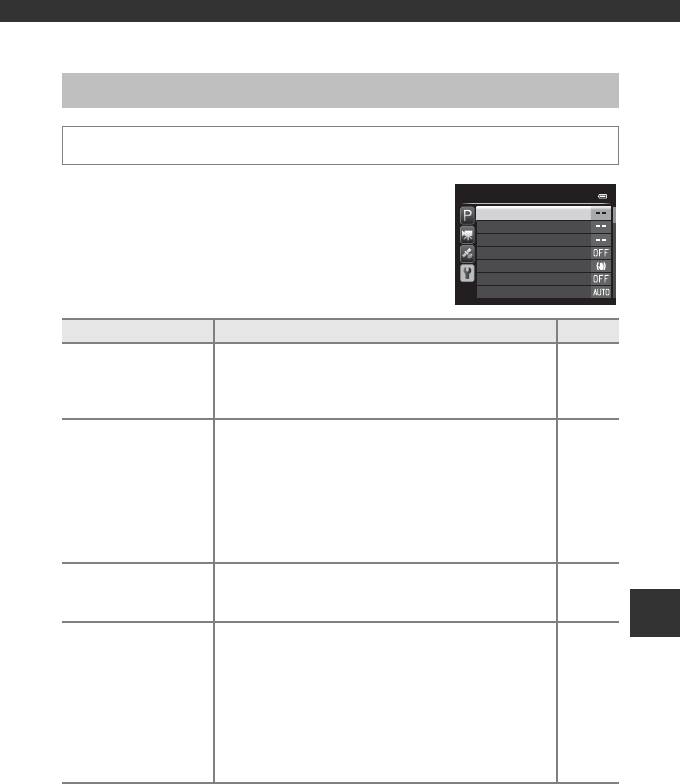
Общие настройки фотокамеры
Меню настройки
Нажмите кнопку
d
M
вкладка
z
(настройка) (
A
11)
На экране меню выберите вкладку
z
, чтобы открыть меню
Настройка
настройки. Можно изменить перечисленные ниже настройки.
Экран приветствия
Часовой пояс и дата
Настройка монитора
Печать даты
Подавл. вибраций
Обнаруж. движения
АФ-помощь
Функция Описание
A
Задайте, должен ли отображаться экран приветствия при
включении питания. Вы можете выбрать изображение для экрана
Экран приветствия
E
64
приветствия.
По умолчанию задано значение
Нет
.
Установка даты и времени на встроенных часах фотокамеры. С
помощью настройки
Часовой пояс
вы можете задать часовой
пояс, в границах которого вы в основном пользуетесь
фотокамерой, и активировать/отключить режим летнего времени.
Часовой пояс и дата
E
65
Если задан пункт назначения
x
, фотокамера автоматически
рассчитывает разницу во времени между пунктом назначения и
домашним часовым поясом
w
и при сохранении изображения
использует дату и время пункта назначения.
Настройка отображения снимка после съемки, яркости экрана, а
Настройка монитора
также отображения или скрытия сетки кадрирования или
E
67
гистограмм на мониторе.
Впечатывание даты и времени в процессе съемки. По умолчанию
Общие настройки фотокамеры
задано значение
Выкл.
.
Впечатывание даты невозможно в следующих случаях.
- Если в качестве сюжетного режима выбрано
Простая
Печать даты
панорама
,
Съемка панорамы
или
3D-фотосъемка
E
68
- Если значение
Буфер предв. съемки
,
Непр. В: 120 кадров/с
или
Непр. В: 60 кадров/с
выбрано для параметра
Непрерывный
(
A
68)
- Во время записи видео
103
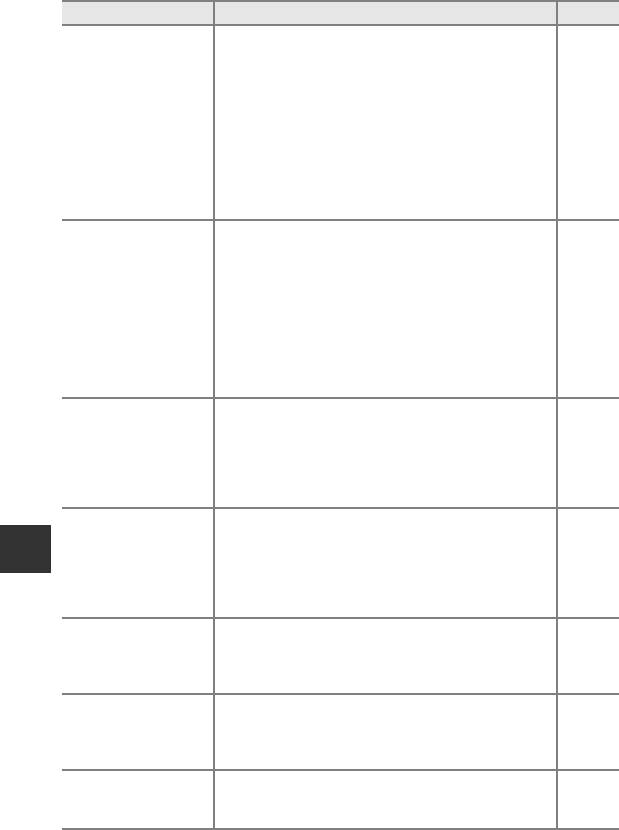
Меню настройки
Функция Описание
A
Уменьшение размазывания, которое возникает из-за дрожания
фотокамеры при съемке. По умолчанию задано значение
Нормальное
.
•
Если для параметра
Подавл. вибраций
задана настройка
Активное
, при съемке из автомобиля или при ходьбе по неровной
поверхности будут компенсироваться относительно сильные точки
Подавл. вибраций
фотокамеры.
E
69
•
Если используется штатив, выберите для этой настройки значение
Выкл.
,
чтобы в работе этой функции не возникали неполадки.
•
Если эта функция присвоена кнопке
w
(function) с использованием
опции
Кнопка Fn
, меню ее настроек также можно вывести на экран,
нажав во время съемки на кнопку
w
(function) (
A
71).
Если в процессе съемки выявлено перемещение объекта съемки или
дрожание фотокамеры, для уменьшения размазывания автоматически
увеличивается чувствительность и выдержка. По умолчанию задано
значение
Выкл.
.
Если фотокамера обнаружила собственное дрожание или перемещение
Обнаруж. движения
E70
объекта съемки и уменьшила выдержку, индикатор
r
подсвечивается
зеленым.
•
В определенных режимах съемки и при определенных настройках
движение не контролируется. В такой ситуации индикатор
r
не
отображается.
Если задано
Авто
(настройка по умолчанию), для облегчения
фокусировки при слабом освещении во время съемки загорается
вспомогательная подсветка АФ (
A
30).
E
71
АФ-помощь
•
Даже если выбран режим
Авто
, вспомогательная подсветка АФ
может не сработать в зависимости от положения зоны фокусировки
или выбранного сюжетного режима.
Если выбрано
Вкл.
(настройка по умолчанию), и оптический зум
находится в максимальном телескопическом положении, поворот и
удержание кнопки зуммирования в положении
g
(
i
) приводит к
Цифровой зум
E71
включению цифрового зума (
A
29).
Общие настройки фотокамеры
•
Цифровой зум невозможно использовать одновременно с рядом
настроек, например, с режимом съемки.
Выбор функции, выполняемой при вращении бокового рычажка
зуммирования во время съемки. При выборе параметра
Боковой рычажок зум.
E72
Зуммирование
(настройка по умолчанию) активируется управление
рычажком зуммирования.
Включение и отключение различных звуковых сигналов фотокамеры. По
умолчанию звуковые сигналы включены.
Настройка звука
E73
•
Если заданы определенные настройки, например, режим съемки,
звуковые сигналы отключаются.
Установка периода времени, после истечения которого монитор
Авто выкл.
выключается для уменьшения энергопотребления. По умолчанию
E73
задано значение
1 минута
.
104
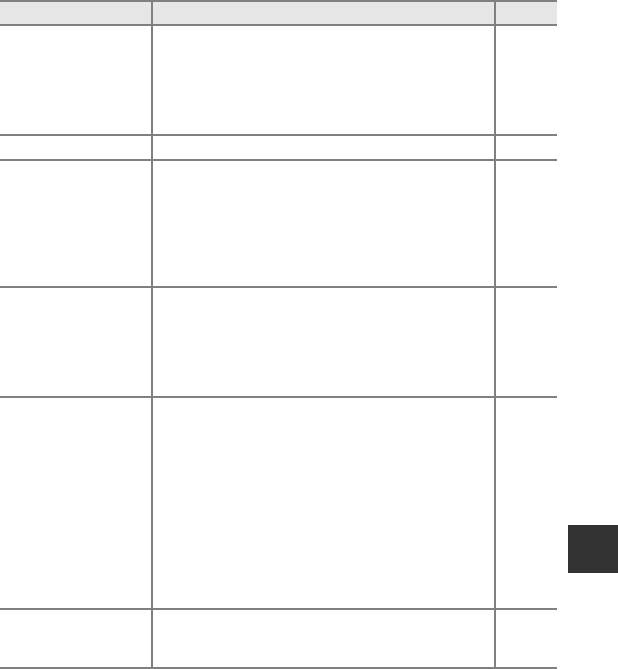
Меню настройки
Функция Описание
A
Вы можете отформатировать внутреннюю память (если карта памяти не
установлена) или память карты (когда карта памяти установлена).
Форматир. памяти/
•
При форматировании все данные, записанные во
E
74
Форматир. карточки
внутренней памяти или на карте памяти, удаляются, и
их восстановление невозможно.
Перед форматированием
обязательно перенесите важные снимки на компьютер.
Язык/Language
Изменение языка экранных сообщений фотокамеры.
E
74
Изменение параметров подключения к телевизору.
•
Если при подключении фотокамеры к телевизору с помощью
аудио-/видеокабеля на экране телевизора не появляется
Настройки ТВ
изображение, задайте для параметра
Режим видео
значение
E
75
NTSC
или
PAL
в соответствии с типом сигнала, который
поддерживает данный телевизор.
•
Можно задать настройки HDMI.
Если задана настройка
Авто
(настройка по умолчанию), батарею
фотокамеры можно заряжать путем подключения фотокамеры к
ПК (если ПК способен предоставлять питание другим
Зарядка от ПК
E
76
устройствам).
•
От ПК батарея может заряжаться дольше, чем от сетевого
зарядного устройства EH-69P.
Переключения метода настройки гибкой программы, выдержки
или значения диафрагмы.
Если выбрана настройка
Не перекл. управл.
(настройка по
умолчанию), для настройки гибкой программы или выдержки
используется диск управления, а для настройки значения
диафрагмы — мультиселектор.
Перекл. управ. "Av/Tv"
E
78
Если выбрана настройка
Переключ. управл.
(настройка по
умолчанию), для настройки гибкой программы или выдержки
используется мультиселектор, а для настройки значения
диафрагмы — диск управления.
•
Эта функция включается только в режимах съемки
j
,
k
,
l
,
m
Общие настройки фотокамеры
или
M
.
Если выбрано
Да
, последовательность нумерации файлов будет
Сброс нум. файлов
сброшена. После сброса будет создана новая папка и нумерация
E
78
файлов последующих сделанных снимков начнется с "0001".
105
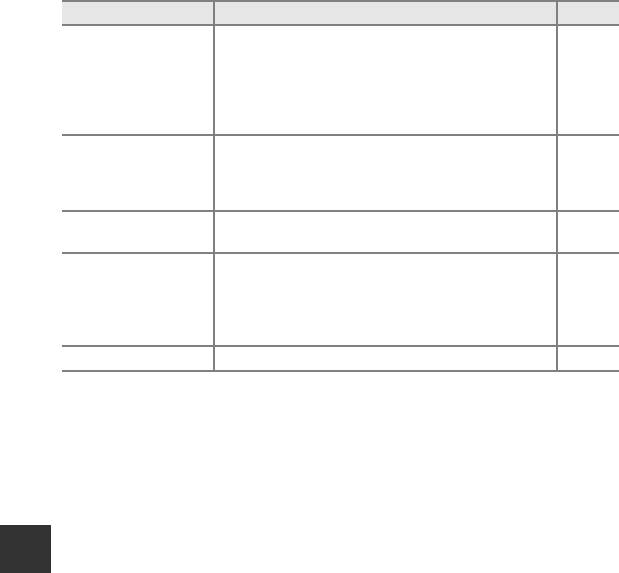
Меню настройки
Функция Описание
A
Если при съемке в режимах, отличных от таймера улыбки (
A
80),
но с применением функции распознавания лиц фотокамера
обнаруживает, что человек на снимке, возможно, закрыл глаза
Предуп. о закр. глаз
E
79
сразу после того, как снимок был сделан, на мониторе появляется
сообщение
Кто-то моргнул?
, чтобы пользователь проверил
снимок. По умолчанию задано значение
Выкл.
.
Активация или блокировка функции отправки изображений на
компьютер с использованием карты Eye-Fi. Настройка по
Загрузка Eye-Fi
E
80
умолчанию:
Включить
(если карта Eye-Fi вставлена в
фотокамеру).
Изменение (+/–) направления отображения индикатора
Инвертировать индик-ры
E
80
экспозиции в режиме съемки
m
.
Восстановление стандартных настроек фотокамеры, действующих
по умолчанию.
Сброс всех знач.
•
Ряд настроек, например
Часовой пояс и дата
и
Язык/
E
81
Language
, а также пользовательские настройки (user settings),
сохраненные для диска выбора режимов
M
, не сбрасываются.
Версия прошивки
Отображение текущей версии прошивки фотокамеры.
E
84
Общие настройки фотокамеры
106
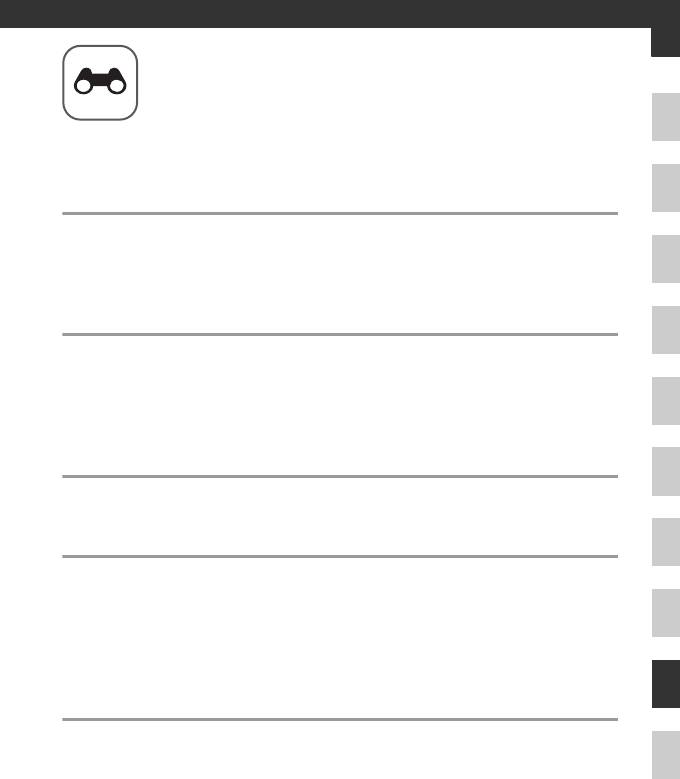
Раздел "Руководство"
В разделе "Руководство" содержится подробная информация и советы по использованию
фотокамеры.
Съемка
Фотосъемка с ручной фокусировкой..................................................................................................
E
2
Использование режима "Простая панорама" (съемка и просмотр) .....................................
E
3
Использование режима "Съемка панорамы" ..................................................................................
E
6
Просмотр
Просмотр снимков в последовательности.......................................................................................
E
8
Редактирование снимков.......................................................................................................................
E
10
Подключение фотокамеры к телевизору (для просмотра снимков).................................
E
17
Подключение фотокамеры к принтеру (прямая печать).........................................................
E
19
Видеоролики
Редактирование видеороликов..........................................................................................................
E
24
Меню
Меню съемки (режим
j
,
k
,
l
или
m
).........................................................................................
E
26
Меню видео ..................................................................................................................................................
E
48
Меню просмотра........................................................................................................................................
E
52
Меню параметров GPS ............................................................................................................................
E
59
Меню настройки.........................................................................................................................................
E
64
Дополнительная информация
Сообщения об ошибках ..........................................................................................................................
E
85
Имена файлов и папок.............................................................................................................................
E
90
Дополнительные принадлежности ...................................................................................................
E
92
E
1
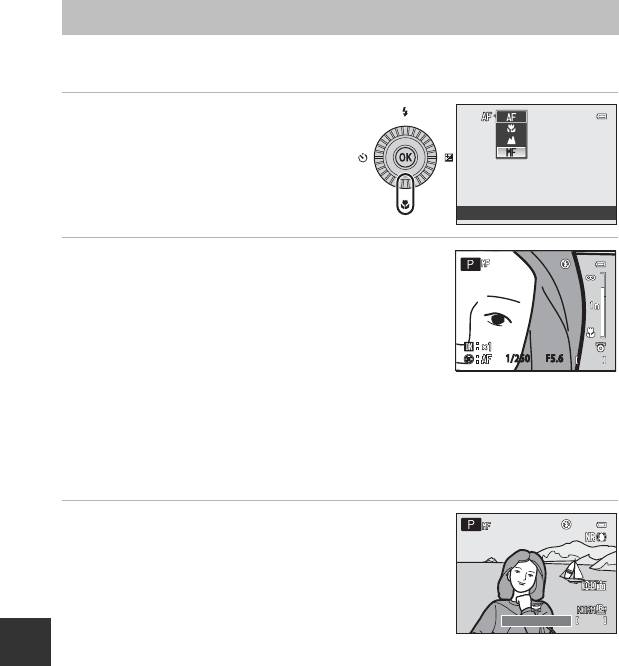
Съемка
Фотосъемка с ручной фокусировкой
Доступна в режимах съемки
j
,
k
,
l
,
m
,
M
, в режиме "Специальн. эффекты", а также в сюжетном
режиме
Спорт
.
1
Нажмите кнопку мультиселектора
I
(режим фокусировки
p
).
•
Мультиселектором выберите
E
(ручная
фокусировка) и нажмите кнопку
k
.
•
В верхней части монитора появляется символ
W
, и увеличивается центральная часть
Ручная фокусировка
изображения.
2
Отрегулируйте фокусировку.
•
Отрегулируйте фокусировку мультиселектором, ориентируясь на
изображение на мониторе.
•
Для фокусировки поверните мультиселектор.
- Поворот против часовой стрелки: фокусировка на удаленных
объектах
- Поворот по часовой стрелке: фокусировка на близких объектах
•
Для более точной подстройки фокусировки поворачивайте
мультиселектор медленно.
•
При нажатии кнопки
K
сначала автофокусировка выполняется фотокамерой, а затем можно
использовать ручную фокусировку. Выберите
Да
и нажмите кнопку
k
, чтобы сфокусироваться на
объекте в центре кадра с помощью функции автофокусировки.
•
Для проверки компоновки кадра нажмите спусковую кнопку затвора наполовину. Чтобы сделать
снимок, нажмите спусковую кнопку затвора до конца.
Раздел "Руководство"
3
Нажмите кнопку
k
.
•
Заданные настройки фокусировки будут заблокированы.
•
Чтобы сделать снимок, нажмите спусковую кнопку затвора до конца.
•
Если вы захотите еще раз изменить параметры фокусировки, снова
нажмите кнопку
k
, чтобы опять войти в меню, приведенное в шаге 2.
•
Для переключения обратно на автофокусировку вернитесь к шагу
1 и выберите какую-либо настройку, кроме
E
.
C E
(Ручная фокусировка)
•
Цифры, отображаемые на датчике в правой части монитора на шаге 2, указывают на расстояние (м) до объекта,
который находится в фокусе, когда датчик указывает на центр. Фактический диапазон фокусировки на объекте
зависит от значения диафрагмы и положения зума. Чтобы узнать, находится ли объект в фокусе, проверьте
изображение на мониторе.
•
Нажмите спусковую кнопку затвора наполовину для предварительного просмотра приблизительной глубины резко
изображаемого пространства (зоны, которая находится в фокусе за объектом и перед объектом).
•
Задайте для параметра
Боковой рычажок зум.
(
E
72) в меню настройки значение
Ручная фокусировка
, чтобы
на шаге 2 использовать боковой рычажок зуммирования вместо мультиселектора.
•
Цифровой зум недоступен.
E
2
1/2501/250 F5.6F5.6
840840840
25m 0s25m 0s25m 0s
1/2501/2 501/250 F5.6F5.6F5.6
840
840
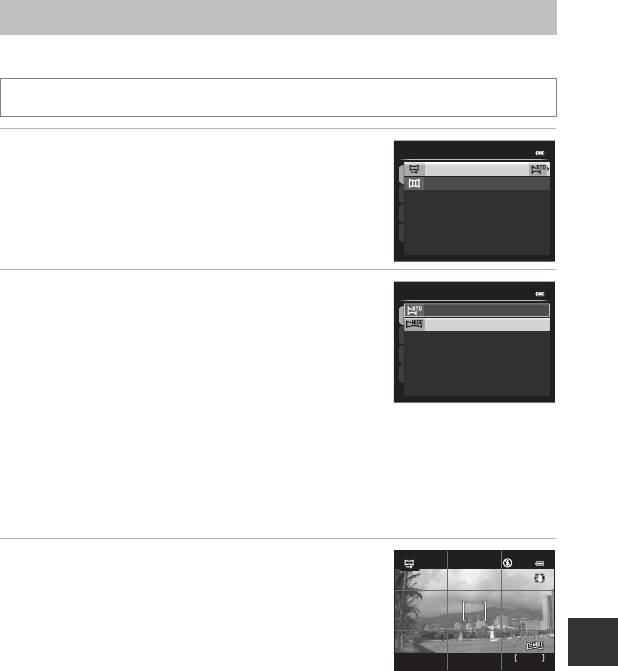
Использование режима "Простая панорама" (съемка и просмотр)
Фотосъемка в режиме "Простая панорама"
Поверните диск выбора режимов в положение
y
M
кнопка
d
M
p
Панорама
1
Выберите
V
Простая панорама
и нажмите кнопку
k
.
2
Выберите диапазон съемки,
W
Нормальная (180°)
или
X
Широкая (360°)
, и нажмите кнопку
k
.
•
Если фотокамера расположена горизонтально, доступны
следующие размеры изображения (Ш × В):
-
W
Нормальная (180°)
:
4800 × 920, если фотокамера перемещается по горизонтали;
1536 × 4800, если фотокамера перемещается по вертикали
-
X
Широкая (360°)
:
9600 × 920, если фотокамера перемещается по горизонтали;
1536 × 9600, если фотокамера перемещается по вертикали
•
Если фотокамера расположена вертикально, доступные сочетания направления перемещения и
Раздел "Руководство"
размера изображения (Ш × В) противоположны вышеуказанным.
•
Снимки, сделанные в этом режиме, сохраняются с качеством изображения
Normal
.
3
Скомпонуйте первый кадр панорамы и нажмите
спусковую кнопку затвора наполовину, чтобы
отрегулировать фокусировку.
•
Зум блокируется в широкоугольном положении.
•
На мониторе отображается кадрирующая разметка.
•
Фотокамера фокусируется на объекте в центре кадра.
•
Можно изменить поправку экспозиции (
A
64).
•
Если фокусировку или экспозицию не удается настроить на основной объект, попробуйте
использовать блокировку фокусировки (
A
81).
E
3
Панорама
Простая панорама
Съемка панорамы
Простая панорама
Нормальная (180°)
Широкая (360°)
1/2501/2 501/250 F5.6F5.6F3.1 184018401840
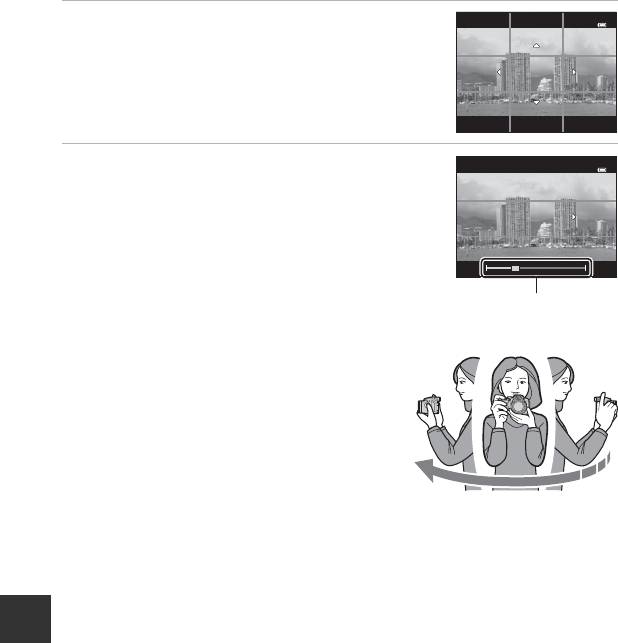
Использование режима "Простая панорама" (съемка и просмотр)
4
Нажмите спусковую кнопку затвора до конца и
отпустите ее.
•
Отобразится символ
I
, указывающий направление съемки
панорамы.
5
Медленно переместите камеру по прямой в одном из
четырех направлений, чтобы начать съемку.
•
Съемка начинается, когда фотокамера распознает направление
съемки панорамы.
•
Отображается индикатор текущей точки съемки.
•
Когда шкала индикатора подходит к концу, съемка завершается.
Пример перемещения фотокамеры
•
Пользователь плавно перемещает фотокамеру от одного края
панорамы к другому, по горизонтали, по вертикали или по дуге.
•
Если через 15 секунд (в режиме
W
Нормальная (180°)
) или
через 30 секунд (в режиме
X
Широкая (360°)
) с момента
начала съемки конец шкалы индикатора не будет достигнут, съемка
прекратится.
Раздел "Руководство"
B
Простая панорама. Примечания
•
Область изображения сохраненного снимка будет уже, чем
изображение на мониторе в момент съемки.
•
Если фотокамера перемещается слишком быстро, сильно дрожит, или объект съемки слишком однородный
(например, стена или какой-либо затененный объект), съемка завершается с ошибкой.
•
Если съемка завершается до достижения половины диапазона панорамы, панорамные снимки не сохраняются.
•
Если съемка завершается, когда отснято более половины диапазона панорамы, но конечная точка не достигнута,
неснятый фрагмент панорамы сохраняется как серое поле.
E
4
Индикатор
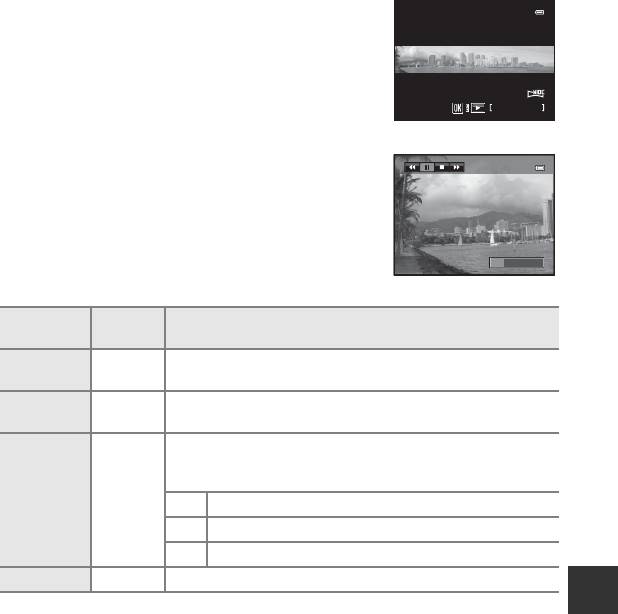
Использование режима "Простая панорама" (съемка и просмотр)
Просмотр простой панорамы (прокрутка)
Переключитесь в режим просмотра (
A
32), отобразите в режиме
полнокадрового просмотра снимок, сделанный в режиме Простая
панорама, и нажмите кнопку
k
. Фотокамера отобразит короткую
сторону снимка на весь экран и автоматически прокрутит
отображаемую область снимка.
•
Снимки, сделанные в режиме Простая панорама, помечаются
символом
W
или
X
.
•
Прокрутка снимка осуществляется в направлении съемки
панорамы.
•
Для прокрутки вперед или назад поверните мультиселектор.
В верхней части монитора во время просмотра отображаются
кнопки управления просмотром. Если выбрать панель управления
просмотром кнопками мультиселектора
J
или
K
и нажать
кнопку
k
, можно выполнить следующие действия.
Элемент
Действие
Описание
управления
Обратная
A
Быстрая прокрутка назад при нажатии кнопки
k
.*
перемотка
Перемотка
B
Быстрая прокрутка вперед при нажатии кнопки
k
.*
вперед
Раздел "Руководство"
Когда просмотр приостановлен, с помощью кнопок управления
просмотром в верхней части монитора можно выполнить следующие
действия.
Пауза
E
C
Перемотка назад при нажатии кнопки
k
.*
D
Прокрутка при нажатии кнопки
k
.*
F
Перезапуск автоматической прокрутки.
Конец
G
Возврат в режим полнокадрового просмотра.
* Эти операции также можно выполнить путем вращения мультиселектора.
B
Просмотр снимков, сделанных в режиме "Простая панорама". Примечание
Панорамные снимки, сделанные в режимах, отличных от режима Простая панорама фотокамеры COOLPIX P520, на
данной фотокамере могут не прокручиваться и не масштабироваться.
E
5
15/05/20131 5/05/2013
15/05/2013
15:3015: 3015:30
0004.JPG000 4.JPG0004.JPG
4/4/ 1321324/ 132
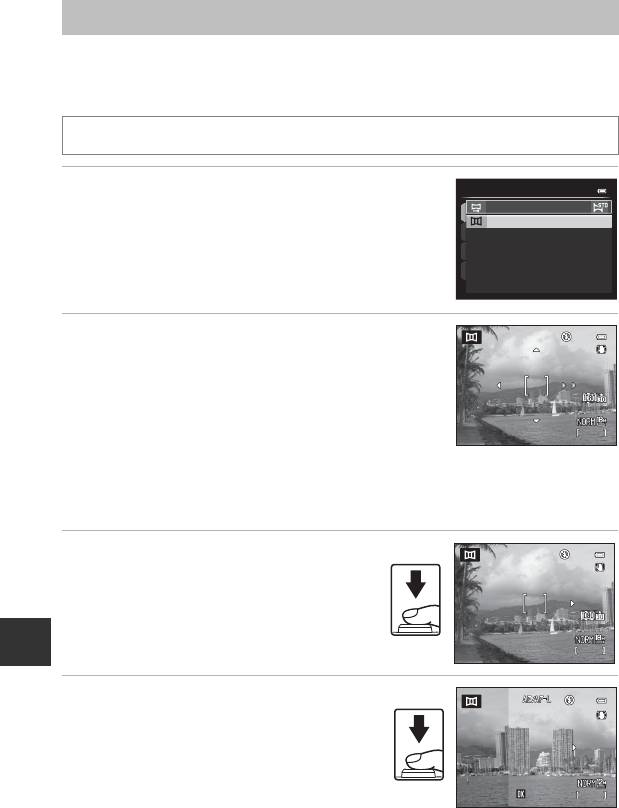
Использование режима "Съемка панорамы"
Использование штатива упрощает компоновку кадра. При использовании штатива для
обеспечения устойчивости фотокамеры во время съемки задайте для параметра
Подавл.
вибраций
(
E
69) значение
Выкл.
в меню настройки.
Поверните диск выбора режимов в положение
y
M
кнопка
d
M
p
Панорама
1
Выберите
U
Съемка панорамы
и нажмите кнопку
k
.
•
На мониторе появится символ
I
, показывающий направление, в
котором будут соединены снимки.
2
С помощью мультиселектора выберите направление и
нажмите кнопку
k
.
•
Выберите направление соединения снимков в готовую панораму:
вправо (
I
), влево (
J
), вверх (
K
) или вниз (
L
).
•
Желтый символ (
II
) переместится в соответствии с выбранным
направлением. Нажмите кнопку
k
, чтобы выбрать направление.
Отобразится белый символ выбранного направления (
I
).
•
При необходимости на этом этапе можно применить настройки режима вспышки (
A
56), автоспуска
(
A
59), режима фокусировки (
A
62) и поправки экспозиции (
A
64).
Раздел "Руководство"
•
Для выбора другого направления нажмите кнопку
k
еще раз.
3
Выполните кадрирование первой части
панорамы и сделайте первый снимок.
•
Фотокамера фокусируется на объекте в центре кадра.
•
1/3 изображения будет отображаться прозрачной.
4
Сделайте следующий снимок.
•
Совместите контуры следующего снимка таким образом,
чтобы 1/3 его площади перекрывала предыдущий снимок,
и нажмите спусковую кнопку затвора.
•
Повторяйте эту операцию, пока не сделаете все
снимки, необходимые для создания полного
изображения.
E
6
Панорама
Простая панорама
Съемка панорамы
1/250
1/2 50
1/250 F3.0
F3. 0
F3.0
840
840
25m 0s
840
25m 0s
25m 0s
1/250
1/2 50
1/250 F3.0
F3. 0
F3.0
840
840
25m 0s
840
25m 0s
25m 0s
839
839
Конец
839
Конец
Конец
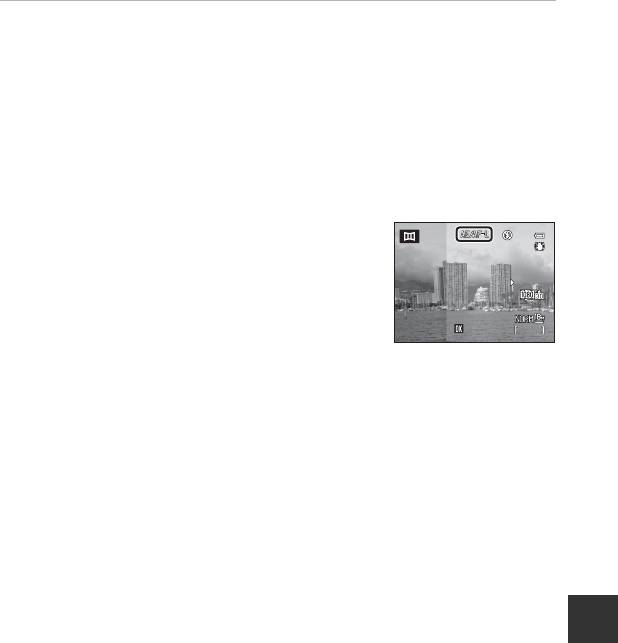
Использование режима "Съемка панорамы"
5
После завершения съемки нажмите кнопку
k
.
•
Фотокамера вернется к шагу 2.
B
Режим "Съемка панорамы". Примечания
•
Прежде чем сделать первый снимок, задайте настройки режима вспышки, автоспуска, режима фокусировки и
поправки экспозиции. После того как первый снимок будет сделан, эти настройки нельзя будет изменить. После
создания первого снимка снимки нельзя будет удалять, а также нельзя будет изменять настройки зуммирования,
параметров
Качество изображ.
(
A
72) и
Размер изображения
(
A
73).
•
Серия панорамных снимков прерывается, если при съемке срабатывает функция автовыключения (
E
73). Для
предотвращения подобной ситуации рекомендуется задать более длительное время для функции автовыключения.
C
Индикатор
R
(блокировка экспозиции)
В режиме съемки панорамы, все снимки в панораме будут иметь такие же
параметры выдержки, баланса белого и фокусировки, как и первый снимок.
После создания первого снимка на мониторе появляется символ
R
,
означающий, что настройки экспозиции, баланса белого и фокусировки
заблокированы.
839
C
Создание панорамных снимков с помощью приложении Panorama Maker
Передайте снимки на ПК (
A
90) и объедините их в один панорамный снимок с помощью программы Panorama Maker.
•
Установите на ПК программу Panorama Maker с компакт-диска ViewNX 2 (
A
88), входящего в комплект фотокамеры.
•
Дополнительные сведения об использовании программы Panorama Maker см. в инструкциях на экране и в
информации, содержащейся в справке Panorama Maker.
Раздел "Руководство"
C
Дополнительные сведения
Дополнительные сведения см. в разделе "Имена файлов и папок" (
E
90).
E
7
839
25m 0s
839
25m 0s
25m 0s
Конец
Конец
Конец
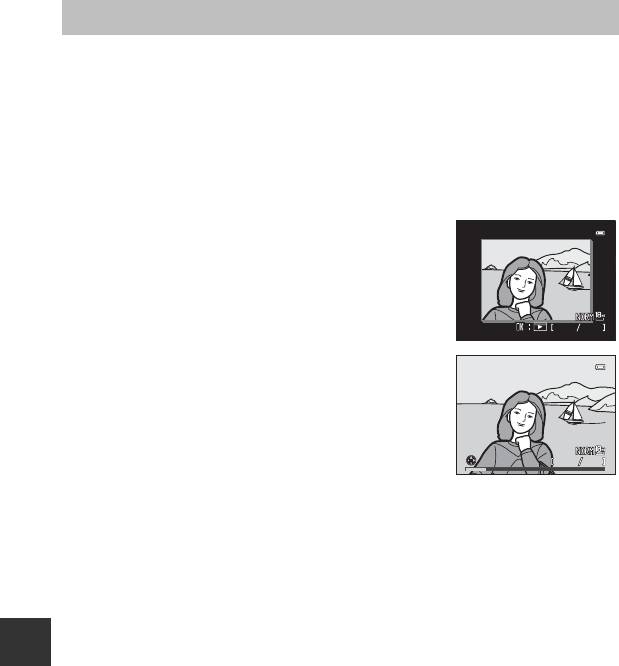
Просмотр
Просмотр снимков в последовательности
Снимки, сделанные в режиме непрерывной съемки, сохраняются в группах (называемых
"последовательностями"); каждая последовательность соответствует одному сеансу
непрерывной съемки.
•
Непрерывная В
,
Непрерывная Н
,
Буфер предв. съемки
,
Непр. В: 120 кадров/с
или
Непр. В: 60 кадров/с
в пункте
Непрерывный
(
E
34) меню съемки
•
Спорт
(
A
40) или
Непрерывный
в сюжетном режиме
Портрет питомца
(
A
44)
В режимах полнокадрового просмотра или просмотра
уменьшенных изображений (
A
83) первый снимок в
последовательности используется в качестве "основного", т.е.
описывает последовательность в целом.
Если основной снимок в последовательности отображается в
режиме полнокадрового просмотра, чтобы отобразить снимки из
данной последовательности по отдельности, нажмите кнопку
k
.
Чтобы вернуться в режим отображения только основного снимка,
нажмите кнопку мультиселектора
H
.
Раздел "Руководство"
Если снимки в последовательности отображаются по отдельности, можно выполнить следующие действия.
•
Выбор снимка: поверните мультиселектор или нажмите кнопку
J
либо
K
.
•
Увеличение: поверните рычажок зуммирования в положение
g
(
i
) (
A
82).
B
Последовательность. Примечание
Снимки, сделанные в режиме непрерывной съемки другими фотокамерами, не моделью COOLPIX P520, нельзя
просматривать в качестве последовательности.
C
Свойства отображаемой последовательности
Чтобы все последовательности отображались только в виде основного снимка или в виде отдельных изображений,
воспользуйтесь параметром
Свойства отобр. послед.
(
E
58) в меню просмотра.
Если для параметра
Свойства отобр. послед.
задано значение
Отдельные снимки
, то при выборе определенного
снимка в последовательности на мониторе отображается символ
F
.
C
Изменение основного снимка в последовательности
Основной снимок в последовательности можно изменить с помощью функции
Выбрать основн. снимок
(
E
58) в
меню просмотра.
E
8
4
4 5
5
0004.JPG
132
000 4.JPG
15:30
0004.JPG
15: 30
15:30
15/05/2013
15/05/2013
Последовательности
1
1 5
5
0004.JPG
5
0004.JPG
15:30
0004.JPG
15:30
15/05/2013
15:30
15/05/2013
15/05/2013
Назад
Назад
Назад
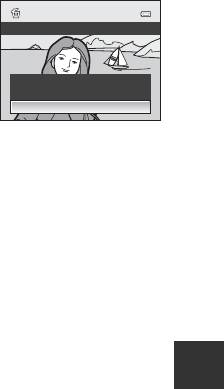
Просмотр снимков в последовательности
Удаление снимков в последовательности
Если в меню просмотра для параметра
Свойства отобр. послед.
(
E
58) задано значение
Только основной снимок
, то при нажатии кнопки
l
и выборе метода удаления будут удалены
следующие снимки.
•
Если отображается только основной снимок в последовательности:
-
Текущий снимок
: при выборе последовательности удаляются все содержащиеся в ней снимки.
-
Удалить выбр. снимки
: при выборе основного снимка на экране "Удалить выбр. снимки"
(
A
34) удаляются все содержащееся в последовательности снимки.
-
Все снимки
: удаляются все снимки в отображаемой последовательности.
•
Если выбрать основной снимок и нажать кнопку
k
для отображения снимков в
последовательности по отдельности, а затем нажать кнопку
l
,
методы удаления изменяются следующим образом.
-
Текущий снимок
: удаление отображаемого снимка.
-
Удалить выбр. снимки
: выбор в последовательности
Удал ить
нескольких снимков, которые необходимо удалить, на
экране "Удалить выбр. снимки" (
A
34).
Текущий снимок
-
Всю последовательн.
: удаляются все снимки в
Удалить выбр. снимки
последовательности, в том числе отображаемый.
Всю последовательн.
Функции меню просмотра, доступные при работе с
последовательностями
Если во время просмотра последовательности снимков нажать кнопку
d
, вы получите доступ
к следующим пунктам меню.
Раздел "Руководство"
1
1
•
Быстрая обработка
➝
E
12
•
Повернуть снимок
➝
E
55
1
1
•
D-Lighting
➝
E
12
•
Уменьшить снимок
➝
E
15
1
1
•
Смягчение тона кожи
➝
E
13
•
Звуковая заметка
➝
E
56
1
2
•
Эфф. фильтров
➝
E
14
•
Копирование
➝
E
57
2
•
Задание печати
➝
E
52
•
Свойства отобр. послед.
➝
E
58
•
Показ слайдов
➝
E
54
•
Выбрать основн. снимок
➝
E
58
2
•
Защита
➝
E
55
1
Отобразив снимки по отдельности, нажмите кнопку
d
. Настройки применяются к отдельным снимкам.
2
Если нажать кнопку
d
во время отображения только основного снимка, ко всем снимкам в
последовательности будут применены одинаковые настройки. Отобразив снимки по отдельности, нажмите
кнопку
d
, чтобы применить настройки к отдельным снимкам.
E
9
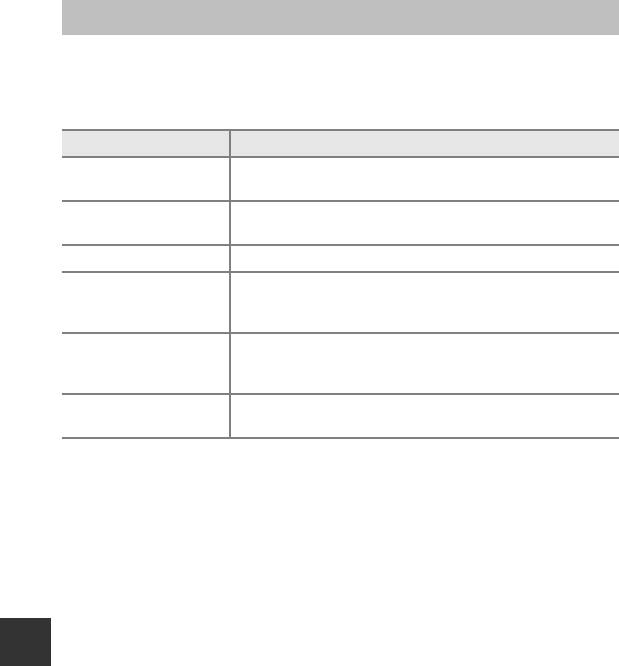
Редактирование снимков
Функции редактирования
Вы можете отредактировать изображения, используя описанные ниже функции.
Отредактированные изображения сохраняются как отдельные файлы (
E
90).
Функция редактирования Применение
Простое создание копий снимков с увеличенным контрастом и большим
Быстрая обработка (
E
12)
цветовым насыщением.
При помощи этой функции можно создать копию снимка с повышенными
D-Lighting (
E
12)
яркостью и контрастом, увеличив яркость темных участков.
Смягчение тона кожи (
E
13)
Смягчение оттенков кожи.
Применение различных эффектов с использованием цифрового фильтра.
Эфф. фильтров (
E
14)
Доступные эффекты:
Софт-фильтр
,
Выборочный цвет
,
Лучи
,
Рыбий
глаз
,
Эффект миниатюры
,
Картина
и
Виньетирование
.
При помощи этой функции можно создавать уменьшенные копии снимков,
Уменьшить снимок (
E
15)
которые затем можно использовать, например, для отправки по
электронной почте.
Частичная обрезка изображения. Служит для увеличения части
Кадрировать (
E
16)
изображения или изменения композиции кадра.
C
Исходные снимки и отредактированные копии
Раздел "Руководство"
•
При удалении исходных снимков копии, созданные с помощью функций редактирования, не удаляются. При
удалении копий, созданных с использованием функций редактирования, исходные снимки не удаляются.
•
Отредактированные копии снимков сохраняются с той же датой и временем, что и исходные.
•
При редактировании снимков с пометкой
Задание печати
(
E
52) или
Защита
(
E
55) на отредактированных
копиях эти настройки не будут сохранены.
C
Дополнительные сведения
Дополнительные сведения см. в разделе "Имена файлов и папок" (
E
90).
E
10
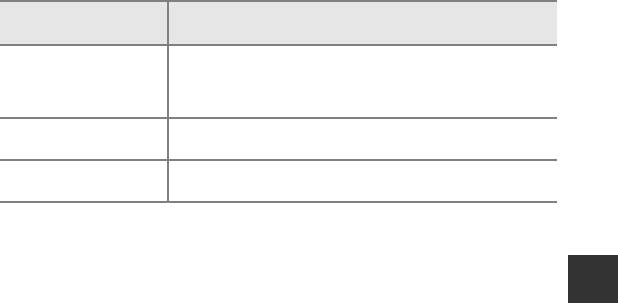
Редактирование снимков
B
Редактирование изображений. Примечания
•
Нельзя зарегистрировать следующие снимки.
- Изображения с соотношением сторон 16:9, 3:2 или 1:1
-Снимки, сделанные в режиме
Простая панорама
или
3D-фотосъемка
- Снимки, сделанные другими фотокамерами, не моделью COOLPIX P520
•
Если на снимке не обнаружены лица, смягчение тона кожи применить невозможно.
•
При просмотре копии, созданной с помощью фотокамеры COOLPIX P520, на другой цифровой фотокамере в ряде
ситуаций корректное отображение или перенос на компьютер оказываются невозможны.
•
Если во внутренней памяти или на карте памяти не хватает места, функции редактирования недоступны.
•
Прежде чем редактировать последовательность снимков в режиме отображения только основного снимка (
E
8),
выполните одно из приведенных ниже действий.
- Нажмите кнопку
k
, чтобы отобразить снимки по отдельности, а затем выберите нужный снимок.
- Задайте для параметра
Свойства отобр. послед.
(
E
58) значение
Отдельные снимки
, чтобы снимки в
последовательности отображались по отдельности, а затем выберите снимок
C
Ограничения при редактировании изображений
При редактировании ранее отредактированных изображений действуют следующие ограничения.
Использованные функции
Дополнительные функции редактирования
редактирования
Можно использовать функции Смягчение тона кожи, Эфф. фильтров,
Быстрая обработка
Уменьшить снимок и кадрирование.
D-Lighting
Функции Быстрая обработка и D-Lighting нельзя использовать в сочетании
друг с другом.
Смягчение тона кожи
Раздел "Руководство"
Можно применить другие функции редактирования.
Эфф. фильтров
Уменьшить снимок
Другие функции редактирования недоступны.
Кадрирование
•
К уже отредактированным копиям нельзя повторно применить ту же функцию редактирования.
•
Для применения той или иной функции редактирования в сочетании с функцией "Уменьшить снимок" или
"Кадрирование" сначала используйте нужную функцию редактирования, а в последнюю очередь — функцию
"Уменьшить снимок" или "Кадрирование".
•
Снимки, сделанные с применением функции "Смягчение тона кожи", можно отредактировать с помощью той же
функции.
•
Снимки, вырезанные из видеороликов, нельзя отредактировать с помощью функций быстрой обработки и
смягчения тона кожи.
E
11
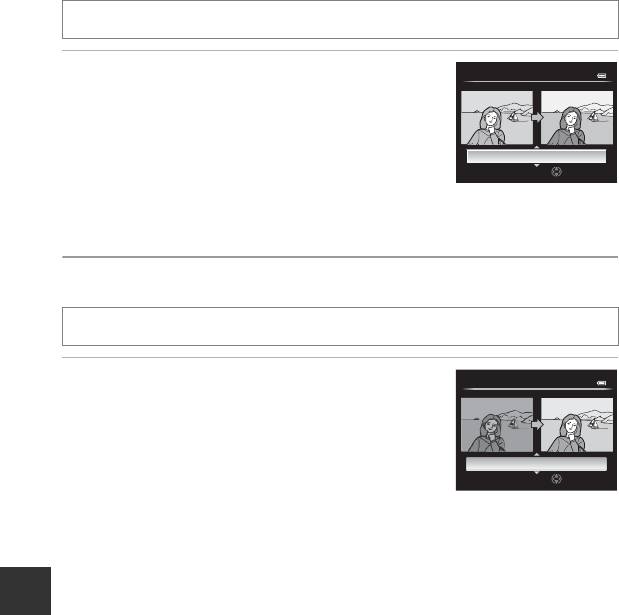
Редактирование снимков
k
Быстрая обработка: повышение контраста и насыщенности
Выберите снимок (
A
32)
M
кнопка
d
(
A
10)
M
k
Быстрая обработка
Нажмите кнопку мультиселектора
H
или
I
, чтобы
выбрать уровень настройки, затем нажмите кнопку
k
.
•
Исходная версия будет отображена слева, отредактированная
версия — справа.
•
Для отмены нажмите кнопку
J
.
•
Копии, созданные с помощью функции быстрой обработки,
можно отличить по символу
s
, отображающемуся в режиме
просмотра (
A
14).
I
D-Lighting: повышение яркости и контраста
Выберите (
A
32)
M
кнопка
d
(
A
10)
M
I
D-Lighting
Нажмите кнопку мультиселектора
H
или
I
, чтобы
выбрать уровень настройки, затем нажмите кнопку
k
.
•
Исходная версия будет отображена слева, отредактированная
версия — справа.
Раздел "Руководство"
•
Для отмены нажмите кнопку
J
.
•
Копии, созданные с помощью функции D-Lighting, хрантяся в
отдельных файлах; их можно отличить по символу
c
,
отображающемуся в режиме просмотра (
A
14).
E
12
Быстрая обработка
Обычный
Уров.
D-Lighting
Нормальный
Уров.
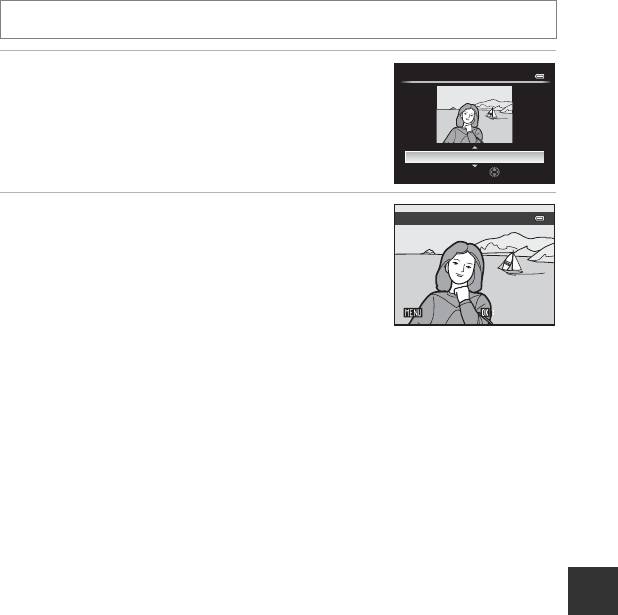
Редактирование снимков
e
Смягчение тона кожи: смягчение оттенков кожи
Выберите (
A
32)
M
кнопка
d
(
A
10)
M
e
Смягчение тона кожи
1
Нажмите кнопку мультиселектора
H
или
I
, чтобы
Смягчение тона кожи
выбрать уровень настройки, затем нажмите кнопку
k
.
•
Откроется экран подтверждения, и отобразится увеличенная
часть снимка с лицом, к которому необходимо применить
смягчение тона кожи.
Средний
•
Для отмены нажмите кнопку
J
.
Уров.
2
Подтвердите результат и нажмите кнопку
k
.
•
Можно визуально усовершенствовать 12 лиц, в порядке удаления
от центра кадра.
•
Если смягчение тона кожи применяется к нескольким лицам, для
переключения между лицами воспользуйтесь кнопками
мультиселектора
J
и
K
.
Сохранить
•
Для регулировки степени смягчения тона кожи нажмите кнопку
d
и вернитесь к шагу 1.
•
Копии, созданные с помощью функции смягчения тона кожи, хранятся в отдельных файлах; их можно
отличить по символу
E
, отображающемуся во время просмотра (
A
14).
B
Смягчение тона кожи. Примечания
Раздел "Руководство"
•
В зависимости от условий съемки (например, от ориентации и яркости лица) лица иногда не распознаются, или не
удастся достичь нужного эффекта.
•
Если на снимке не обнаружены лица, выдается экранное предупреждение и снова открывается меню просмотра.
E
13
Сохранить
Назад
Назад
Просмотр
СохранитьНазад
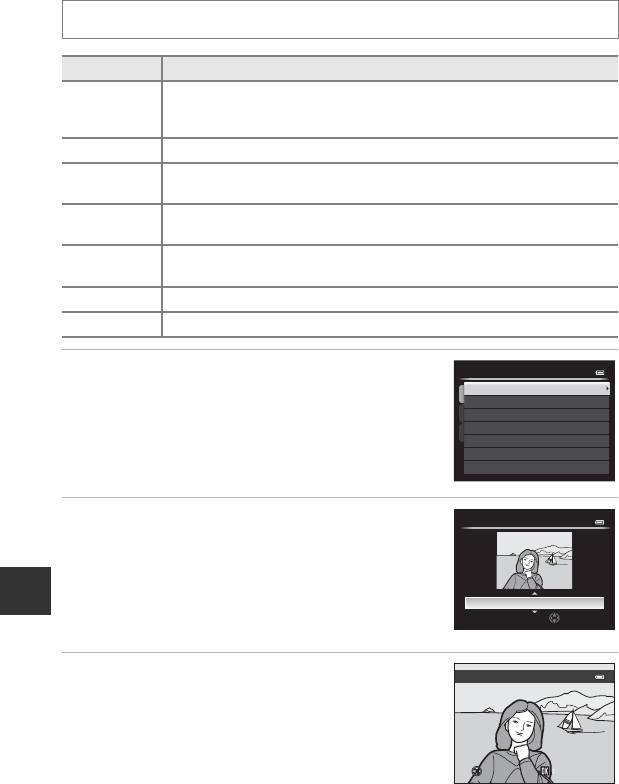
Редактирование снимков
p
Эфф. фильтров: применение эффектов цифрового фильтра
Выберите снимок (
A
32)
M
кнопка
d
(
A
10)
M
p
Эфф. фильтров
Функция Описание
Деликатно смягчает фокус изображения от центра к краям. Если выбраны изображения, снятые с
Софт-фильтр
использованием функции распознавания лиц
(A
80) или питомцев (
A
44), область вокруг лица
или морды животного будет размыта.
Выборочный цвет
Сохранение только выбранной палитры цветов; остальные цвета отображаются в черно-белой гамме.
На изображении появляются лучи, расходящиеся от ярких объектов, например, от бликов солнечного света или
Лучи
уличных фонарей. Этот эффект подходит для ночных съемок.
Эффект съемки через выпуклую линзу. Подходит для изображений, полученных в режиме
Рыбий глаз
макросъемки.
Эффект
Эффект миниатюрной копии большого панорамного изображения. Подходит для снимков, сделанных
миниатюры
с большой высоты, на которых основной объект съемки находится вблизи центра кадра.
Картина
Эффект живописного полотна.
Виньетирование
При создании изображения интенсивность периферического света уменьшается от центра к краям.
1
Нажмите кнопку мультиселектора
H
или
I
, чтобы
Эфф. фильтров
изменить тип эффекта фильтра, затем нажмите кнопку
k
.
Софт-фильтр
Выборочный цвет
•
Если выбрано
Лучи
,
Рыбий глаз
,
Эффект миниатюры
,
Картина
Лучи
или
Виньетирование
, перейдите к шагу 3.
"Рыбий глаз"
Раздел "Руководство"
Эффект миниатюры
Картина
Виньетирование
2
Выберите интенсивность применяемого эффекта и
Софт-фильтр
нажмите кнопку
k
.
•
Софт-фильтр
: нажмите
H
или
I
, чтобы выбрать область.
•
Выборочный цвет
: нажмите
H
или
I
, чтобы выбрать
сохраняемый цвет.
Нормальная
Величина
3
Проверьте результат применения эффекта и нажмите
кнопку
k
.
•
Для отмены нажмите кнопку
J
.
•
Копии, созданные с помощью эффекта фильтра, хранятся в
отдельных файлах; их можно отличить по символу
c
,
отображающемуся во время просмотра (
A
14).
E
14
Мягкий
Сохранить
Сохранить
Назад
Назад
Просмотр
СохранитьНазад
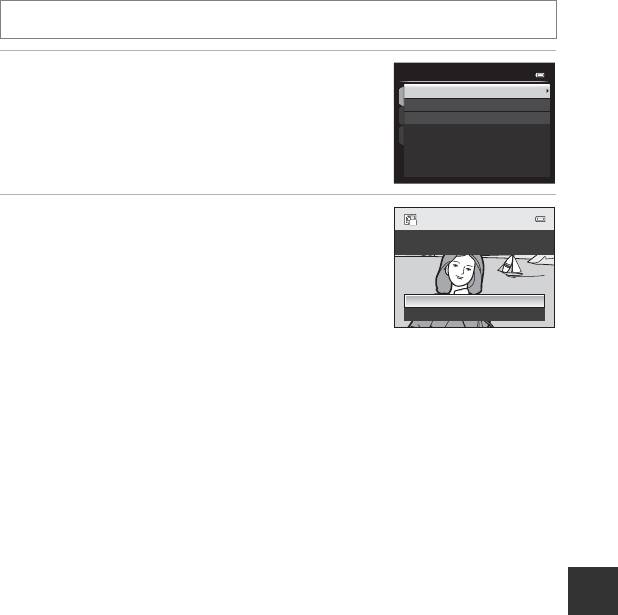
Редактирование снимков
g
Уменьшить снимок: уменьшение размера изображения
Выберите снимок (
A
32)
M
кнопка
d
(
A
10)
M
g
Уменьшить снимок
1
Кнопкой мультиселектора
H
или
I
выберите
Уменьшить снимок
нужный размер копии и нажмите кнопку
k
.
640×480
320×240
•
Доступные размеры:
640×480
,
320×240
и
160×120
.
160×120
2
Выберите
Да
и нажмите кнопку
k
.
•
Созданные копии хранятся в отдельных файлах (с коэффициентом
Создать файл
уменьшенного снимка?
сжатия примерно 1:16).
•
Изображения, созданные с помощью функции "Уменьшить
снимок", в режиме просмотра будут показаны как уменьшенные
Да
изображения, с символом
C
(
A
14).
Нет
Раздел "Руководство"
E
15
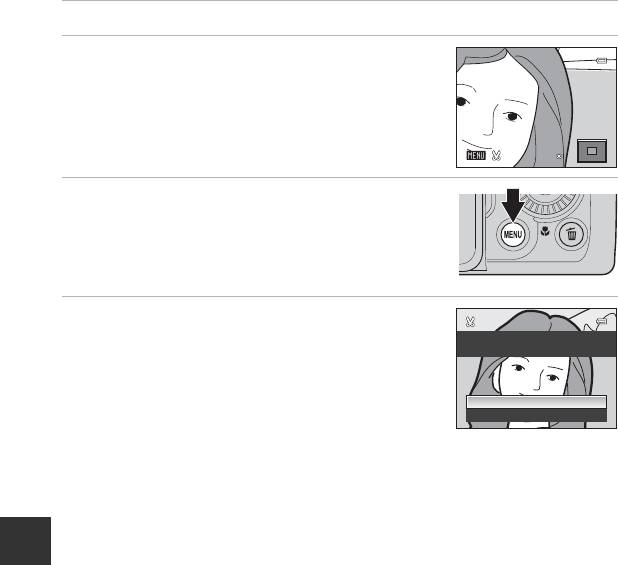
Редактирование снимков
a
Кадрирование: создание кадрированной копии
Используется для создания копий, содержащих только видимый на мониторе участок, когда
символ
u
отображается при включенном увеличении в режиме просмотра (
A
82).
1
Увеличьте изображение для кадрирования (
A
82).
2
Скомпонуйте копию кадра.
•
Поверните рычажок зуммирования в направлении
g
(
i
) или
f
(
h
) для настройки коэффициента зуммирования.
•
Кнопками мультиселектора
H
,
I
,
J
или
K
прокрутите
снимок, чтобы на мониторе была видна только та часть снимка,
которую вы хотите скопировать.
4.0
3
Нажмите кнопку
d
.
4
Мультиселектором выберите
Да
и нажмите кнопку
k
.
•
Копии, созданные с помощью функции быстрой обработки, можно
отличить по символу
a
, отображающемуся в режиме просмотра (
A
14).
Раздел "Руководство"
C
Размер изображения
Чем меньше диапазон кадрирования, тем меньше размер (количество пикселей) копии кадрированного снимка. Если
для кадрированной копии задан размер изображения 320 × 240 или 160 × 120, в режиме просмотра будет показано
уменьшенное изображение.
C
Кадрирование снимка в вертикальной ориентации
С помощью функции
Повернуть снимок
(
E
55) поверните изображение, чтобы придать ему горизонтальную
ориентацию. Выполнив кадрирование, восстановите вертикальную ориентацию изображения. Для кадрирования
снимка в вертикальной ориентации его следует увеличить так, чтобы на мониторе исчезли черные поля по обеим
сторонам. Кадрированный снимок будет отображен в горизонтальной ориентации.
E
16
4.0
4.0
Сохранить этот снимок в
данном виде?
Да
Нет
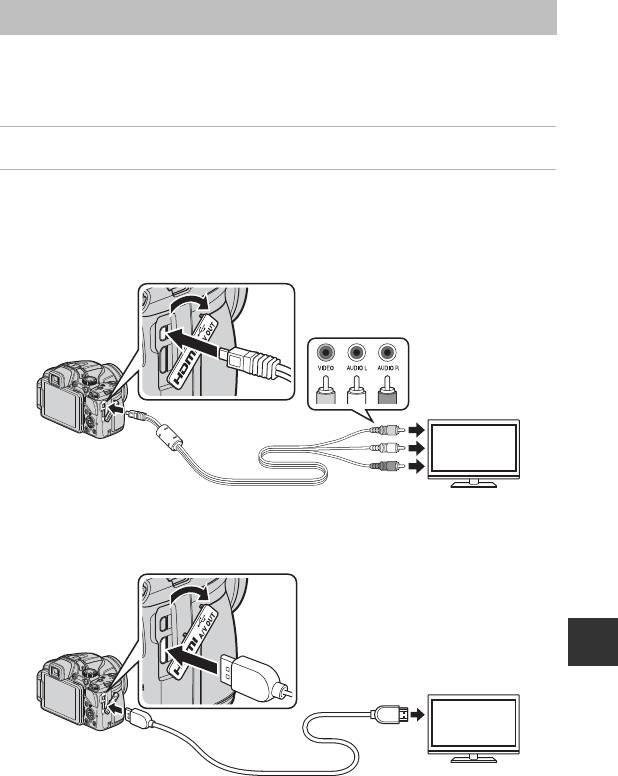
Подключение фотокамеры к телевизору (для просмотра снимков)
Для просмотра снимков на телевизоре подключите фотокамеру к телевизору.
Если телевизор оснащен разъемом HDMI, фотокамеру можно подключить к нему с помощью
доступного в продаже кабеля HDMI.
1
Выключите фотокамеру.
2
Подключите фотокамеру к телевизору.
При подключении с помощью входящего в комплект фотокамеры аудио-/
видеокабеля EG-CP16
•
Подключите желтый разъем к видеовходу телевизора, подключите красный и белый разъем к аудиовходу.
Раздел "Руководство"
При подключении с помощью доступного в продаже кабеля HDMI
•
Подключите разъем к входному разъему HDMI телевизора.
E
17
БелыйЖелтый Красный
К входному разъему HDMI
HDMI mini (тип С)
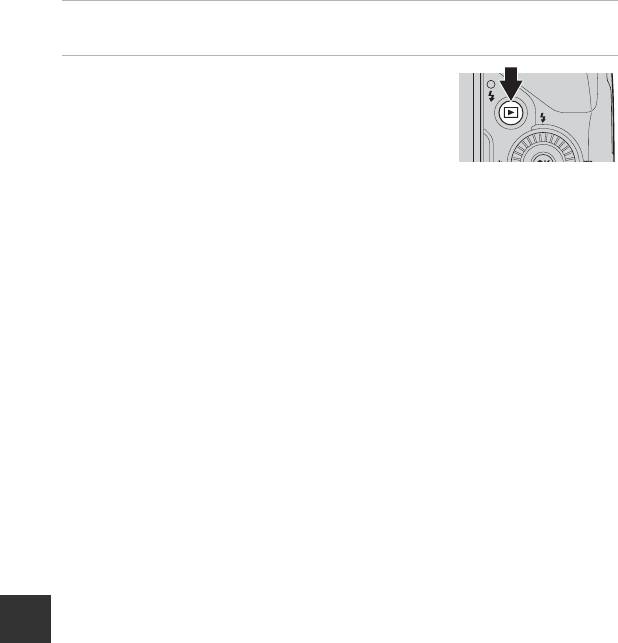
Подключение фотокамеры к телевизору (для просмотра снимков)
3
Настройте телевизор на работу с видеоканалом.
•
Подробные сведения см. в документации, поставляемой в комплекте с телевизором.
4
Нажмите и удерживайте кнопку
c
, чтобы включить
фотокамеру.
•
Фотокамера перейдет в режим просмотра, и снимки будут
показаны на экране телевизора.
•
Пока фотокамера подключена к телевизору, монитор фотокамеры
не включается.
B
Подключение кабеля HDMI. Примечания
Кабель HDMI не входит в комплект поставки. Для подключения фотокамеры к телевизору используйте доступный в
продаже кабель HDMI. Выход этой фотокамеры выполнен в форме разъема HDMI mini (тип С). Приобретая кабель HDMI,
убедитесь в том, что конец этого кабеля для подключения устройства оснащен разъемом HDMI mini.
B
Подключение кабеля. Примечание
При подключении кабеля проверьте правильность положения штекера. Не применяйте силу при подключении
штекера к фотокамере. При отсоединении кабеля не вытаскивайте штекер под углом.
B
Если на экране телевизора не появилось изображение
Убедитесь, что значение параметра
Настройки ТВ
(
E
75) в меню настройки подходит для используемого телевизора.
C
Использование пульта дистанционного управления телевизора (управление
устройством HDMI)
Раздел "Руководство"
Пульт дистанционного управления телевизором, соответствующий стандарту HDMI-CEC, можно использовать для
управления фотокамерой в режиме просмотра.
Пульт дистанционного управления можно использовать вместо мультиселектора или рычажка зуммирования для
выбора снимков, запуска/остановки просмотра видеороликов, переключения между режимом полнокадрового
просмотра и режимом просмотра четырех уменьшенных изображений и т.д.
•
Задайте для параметра
Управл. устр-вом HDMI
(
E
75) в меню
Настройки ТВ
значение
Вкл.
(настройка по
умолчанию) и подключите фотокамеру к телевизору с помощью кабеля HDMI.
•
Направьте пульт дистанционного управления в сторону телевизора.
•
Сведения о том, поддерживает ли телевизор стандарт HDMI-CEC, см. в руководстве по эксплуатации телевизора или
в других сопутствующих документах.
C
HDMI и HDMI-CEC
"HDMI" расшифровывается как High-Definition Multimedia Interface (мультимедийный интерфейс высокой четкости). Это
один из типов мультимедийных интерфейсов.
"HDMI-CEC" — это сокращенное название стандарта HDMI-Consumer Electronics Control (управление бытовой
электроникой HDMI), согласующего работу совместимых устройств.
E
18
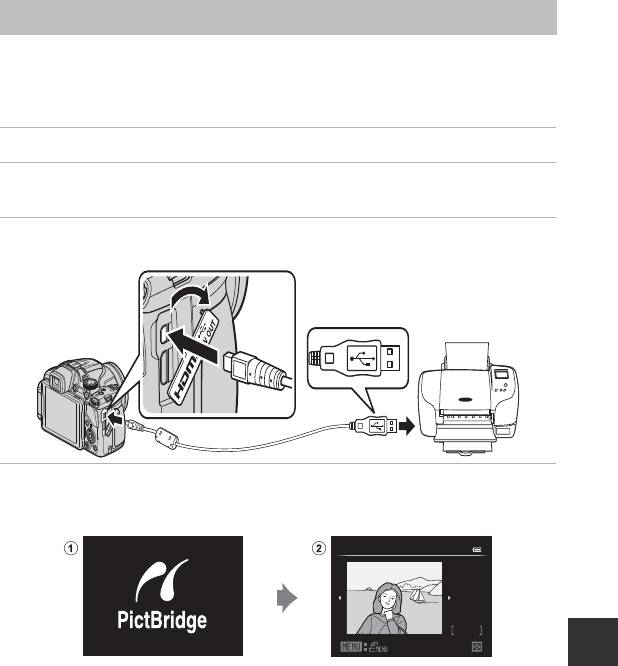
Подключение фотокамеры к принтеру (прямая печать)
Для печати снимков без компьютера пользователи принтеров, совместимых с PictBridge (
F
22),
могут подключать фотокамеру непосредственно к принтеру.
Подключение фотокамеры к принтеру
1
Выключите фотокамеру.
2
Включите принтер.
•
Проверьте настройки принтера.
3
Подключите фотокамеру к принтеру USB-кабелем из комплекта поставки.
•
Проверьте правильность положения штекера. При отсоединении кабеля не вытаскивайте штекер под углом.
4
Фотокамера включится автоматически.
Раздел "Руководство"
•
Если подключение выполнено правильно, на мониторе фотокамеры отобразится начальный экран
PictBridge
(
1
). Затем отобразится экран
Отпечатать выбор
(
2
).
Отпечатать выбор
15/05
2013
NO.
32
32
B
Если начальный экран PictBridge не отображается
Выключите фотокамеру и отключите кабель USB. В меню настройки фотокамеры установите для параметра
Зарядка от
ПК
(
E
76) значение
Выкл.
и повторно подключите кабель.
B
Источник питания. Примечания
•
При подключении фотокамеры к принтеру для предотвращения внезапного отключения фотокамеры ее батарея
должна быть полностью заряжена.
•
Если используется сетевой блок питания EH-62A (приобретается отдельно) (
E
92), для питания фотокамеры COOLPIX
P520 можно использовать электрическую розетку. Ни при каких обстоятельствах не используйте другие сетевые блоки
питания, кроме EH-62A. Нарушение этого требования может привести к перегреву или повреждению фотокамеры.
E
19
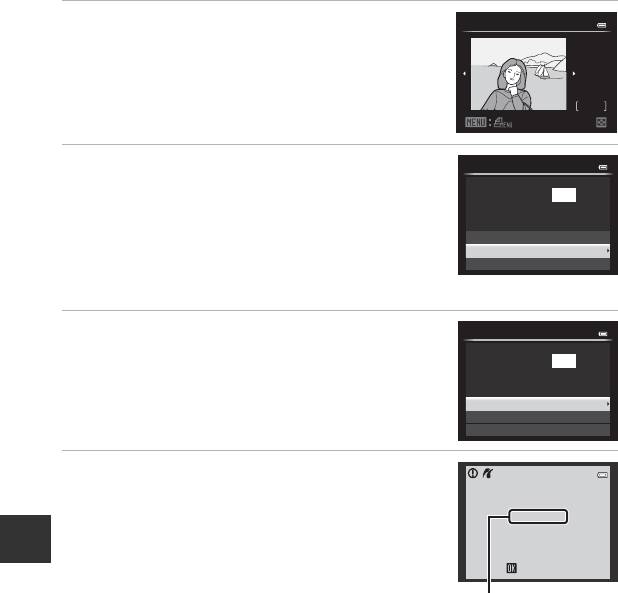
Подключение фотокамеры к принтеру (прямая печать)
Печать отдельных снимков
Если фотокамера правильно подключена к принтеру (
E
19), можно печатать снимки, следуя
приведенным ниже инструкциям.
1
С помощью мультиселектора выберите снимок для
Отпечатать выбор
печати и нажмите кнопку
k
.
15/05
2013
•
Поверните рычажок зуммирования в положение
f
(
h
) для
отображения 12 уменьшенных изображений или в положение
NO.
32
g
(
i
), чтобы вернуться в режим полнокадрового просмотра.
32
2
Выберите количество копий и размер бумаги.
PictBridge
•
Выберите
Кол-во копий
и нажмите кнопку
k
, чтобы задать
Снимков: 1
количество копий (до 9).
•
Выберите
Размер бумаги
и нажмите кнопку
k
, чтобы задать
Начать печать
размер бумаги (
E
23).
Кол-во копий
Чтобы отдать приоритет настройкам принтера, выберите
По
Размер бумаги
умолчанию
.
3
Выберите
Начать печать
и нажмите кнопку
k
.
PictBridge
Снимков: 4
Раздел "Руководство"
Начать печать
Кол-во копий
Размер бумаги
4
Начнется печать.
•
После завершения печати монитор вернется к состоянию,
описанному на шаге 1.
•
По завершении печати выключите фотокамеру и отсоедините
USB-кабель.
E
20
Печать
2 / 4
Отмена
Текущий отпечаток/общее
число отпечатков
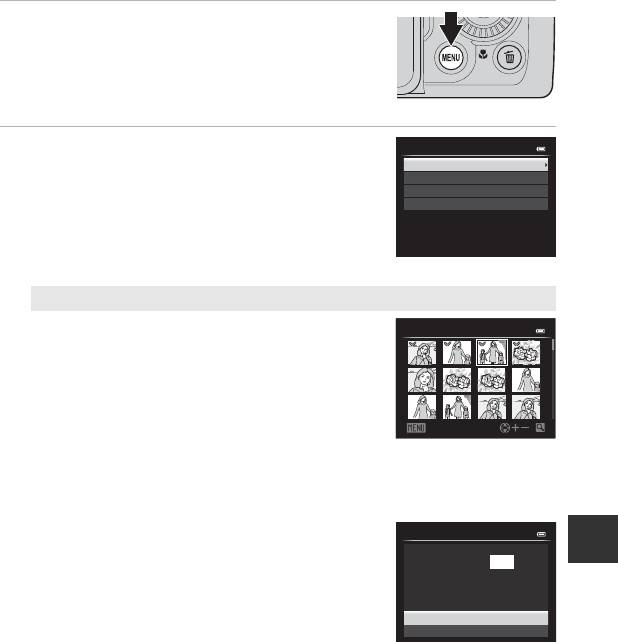
Подключение фотокамеры к принтеру (прямая печать)
Печать нескольких снимков
Если фотокамера правильно подключена к принтеру (
E
19), можно печатать снимки, следуя
приведенным ниже инструкциям.
1
Когда отобразится экран
Отпечатать выбор
, нажмите
кнопку
d
.
•
Для выхода из меню печати нажмите кнопку
d
.
2
Выберите
Отпечатать выбор
,
Отпечатать все
снимки
или
Печать DPOF
и нажмите кнопку
k
.
•
Выберите
Размер бумаги
нажмите кнопку
k
, чтобы задать
размер бумаги (
E
23).
Чтобы отдать приоритет настройкам принтера, выберите
По
умолчанию
.
Отпечатать выбор
Выберите снимки (не более 99) и количество копий
каждого снимка (не более 9).
•
Нажмите кнопку мультиселектора
J
или
K
для выбора
снимков и нажмите кнопку
H
или
I
для указания
Раздел "Руководство"
количества копий каждого снимка.
•
Снимки, выбранные для печати, отмечаются галочкой и
числом, обозначающим количество копий, выбранное для
печати. Если задана цифра 0, выбор для печати отменяется.
•
Поверните кнопку зуммирования в направлении
g
(
i
) для перехода в режим
полнокадрового просмотра или в направлении
f
(
h
), чтобы переключиться на
просмотр 12 уменьшенных изображений.
•
После завершения настройки нажмите кнопку
k
.
•
Когда отобразится приведенное справа меню, выберите
Начать печать
и нажмите кнопку
k
, чтобы начать печать.
E
21
Меню печати
Отпечатать выбор
Отпечатать все снимки
Печать DPOF
Размер бумаги
Отпечатать выбор
111 11 3223
Назад
Отпечат. выбр. снимки
Снимков: 10
Начать печать
Отмена
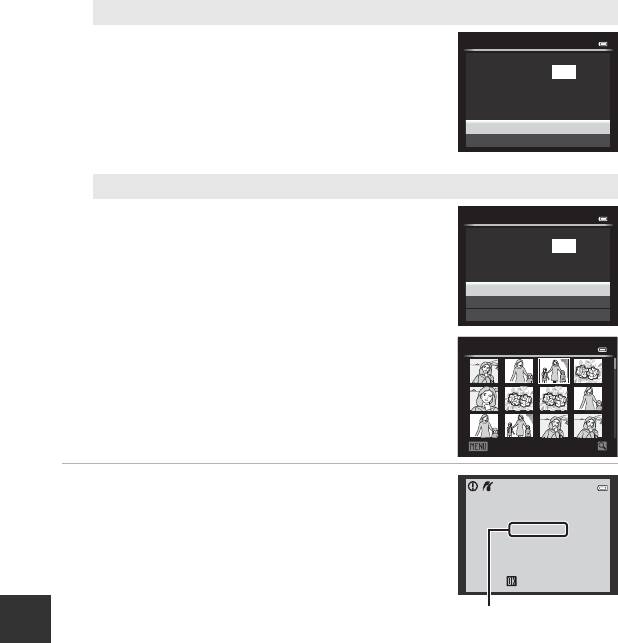
Подключение фотокамеры к принтеру (прямая печать)
Отпечатать все снимки
Все снимки, содержащиеся во внутренней памяти или на
карте памяти, печатаются по очереди.
•
Когда отобразится приведенное справа меню,
выберите
Начать печать
и нажмите кнопку
k
, чтобы
начать печать.
Печать DPOF
Для печати пригодны снимки, для которых создано задание
печати с помощью функции
Задание печати
(
E
52).
•
Когда отобразится приведенное справа меню, выберите
Начать печать
и нажмите кнопку
k
, чтобы начать печать.
•
Для просмотра текущего задания печати выберите
Подтвердить
и нажмите кнопку
k
. Для того чтобы
распечатать снимки, нажмите кнопку
k
еще раз.
Раздел "Руководство"
3
Начнется печать.
•
После завершения печати монитор вернется к состоянию,
описанному на шаге 2.
E
22
Отпечатать все снимки
Снимков: 18
Начать печать
Отмена
Печать DPOF
Снимков: 10
Начать печать
Подтвердить
Отмена
Подтвердить
10
Назад
Печать
2 / 10
Отмена
Текущий отпечаток/общее
число отпечатков

Подключение фотокамеры к принтеру (прямая печать)
C
Дополнительные сведения
Дополнительные сведения см. в разделе "Печать снимков размера 1:1" (
A
74).
C
Размер бумаги
Фотокамера поддерживает следующие размеры бумаги:
По умолчанию
(размер бумаги по умолчанию для данного
принтера),
3,5"×5"
,
5"×7"
,
100×150 мм
,
4"×6"
,
8"×10"
,
Письмо
,
A3
и
A4
. Отображаются только те размеры бумаги,
которые поддерживаются данным принтером.
C
Печать снимков
Снимки можно печатать на принтере, предварительно передав их на компьютер или подключив фотокамеру непосредственно к
принтеру. Кроме того, снимки, сохраненные на карте памяти, можно печатать следующими способами:
•
Вставьте карту памяти в гнездо DPOF-совместимого принтера.
•
Сдайте карту памяти в цифровую фотолабораторию.
Для печати этими способами выберите снимки и число копий каждого снимка с помощью функции
Задание печати
(
E
52) в меню просмотра.
Раздел "Руководство"
E
23
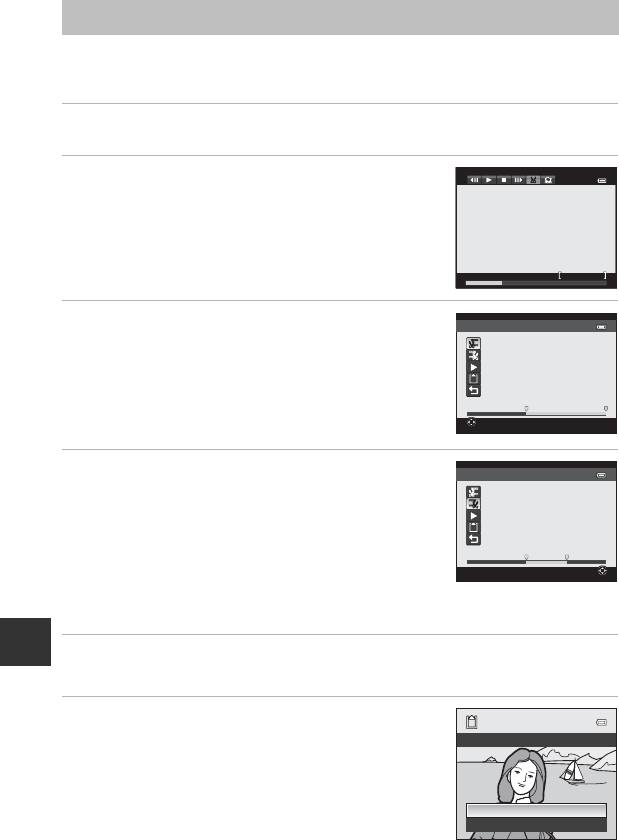
Видеоролики
Редактирование видеороликов
Сохранение фрагментов видеоролика
Вы можете сохранить фрагменты видеоролика в отдельном файле (исключая видеоролики, записанные в
режимах
n
1080/60i
,
q
1080/50i
,
p
iFrame 540/30p
или
iFrame 540/25p
).
1
Включите режим воспроизведения редактируемого видеоролика и нажмите на паузу в
начальной точке желаемого фрагмента (
A
97).
2
Кнопками мультиселектора
J
или
K
выберите
I
на панели
управления просмотром и нажмите кнопку
k
.
•
Откроется экран редактирования видеоролика.
7m42s
3
Кнопками
H
или
I
выберите символ
J
(выбрать точку
начала) на панели инструментов редактирования.
•
Поверните мультиселектор или нажмите
J
или
K
, чтобы
скорректировать начальную точку.
•
Для отмены кнопками
H
или
I
выберите
L
(назад) и нажмите кнопку
k
.
4
Нажмите
H
или
I
, чтобы выбрать
K
(выбрать точку
окончания).
Раздел "Руководство"
•
Поверните мультиселектор или нажмите кнопку
J
или
K
, чтобы выбрать
конечную точку справа, обозначающую конец фрагмента.
•
Для того чтобы воспроизвести выбранный фрагмент видеоролика перед
сохранением, выберите
c
(предварительный просмотр) и нажмите кнопку
k
.
Во время предварительного просмотра можно отрегулировать звук рычажком
зуммирования
g
/
f
. Для перемотки вперед или назад пользуйтесь
мультиселектором. Для того чтобы прекратить предварительный просмотр, нажмите кнопку
k
.
5
После завершения настройки кнопками
H
или
I
выберите
m
(сохранение) и нажмите
кнопку
k
.
6
Выберите
Да
и нажмите кнопку
k
.
•
Отредактированный видеоролик будет сохранен.
E
24
7m4 2s
7m42s
Выбрать точку начала
8m48s8m48s8m48s
Выбрать точку окончания
5m52s5m52s5m52s
Сохранить изменения?
Да
Нет
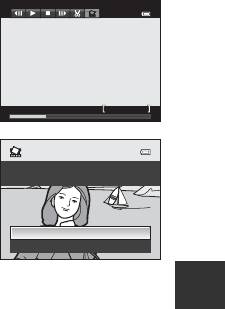
Редактирование видеороликов
B
Редактирование видеороликов. Примечания
•
Во избежание неожиданного отключения фотокамеры во время редактирования ее батарея должна быть полностью
заряжена. При уровне заряда батареи
B
редактировать видео невозможно.
•
Из видеоролика, созданного с помощью редактирования, нельзя повторно извлечь фрагменты. Для того чтобы
извлечь другой фрагмент, выберите и отредактируйте исходный видеоролик.
•
Поскольку отредактированные видеоролики извлекаются с шагом в 1 секунду, их начальная и конечная точки могут
незначительно отличаться от заданных. Минимальная продолжительность фрагмента, который можно извлечь,
составляет две секунды.
•
Если во внутренней памяти или на карте памяти не хватает места, функции редактирования недоступны.
C
Дополнительные сведения
Дополнительные сведения см. в разделе "Имена файлов и папок" (
E
90).
Сохранение кадра видеоролика в качестве снимка
Вы можете извлечь из видеоролика кадр и сохранить его отдельно (исключая видеоролики,
записанные в режимах
n
1080/60i
,
q
1080/50i
,
p
iFrame 540/30p
или
iFrame 540/25p
).
•
Поставьте видеоролик на паузу, чтобы отобразить кадр для
извлечения (
A
97).
•
На панели управления просмотром выберите
H
кнопками
мультиселектора
J
или
K
и нажмите кнопку
k
.
7m42
Раздел "Руководство"
•
Когда отобразится окно подтверждения, выберите
Да
и
нажмите кнопку
k
для сохранения.
•
Снимки сохраняются с качеством изображения
Normal
. Размер
изображения определяется типом (размером изображения)
(
E
48) исходного видеоролика.
Например, для кадра, который сохранен из видеоролика,
записанного с параметрами
d
1080
P
/30p
или
1080
P
/
25p
, выбирается размер
i
(1920 × 1080 пикселей).
E
25
7m4 2s
7m42s
Сохранить данный кадр как
изображение?
Да
Нет
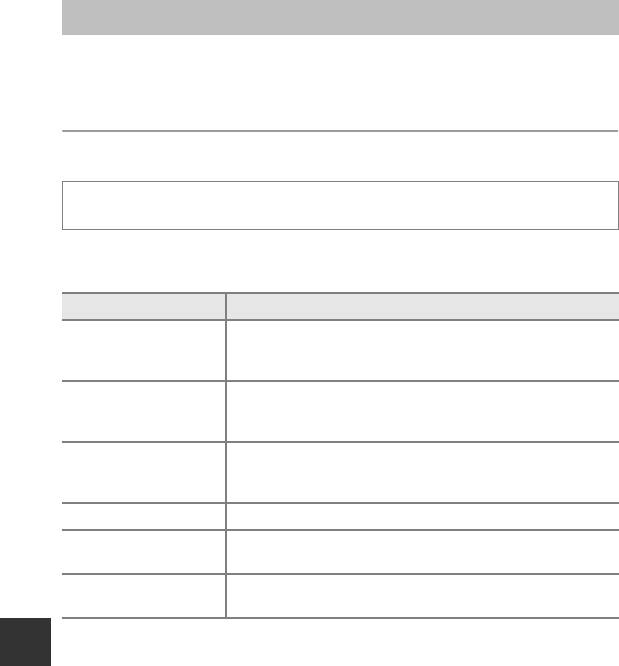
Меню
Меню съемки (режим
j
,
k
,
l
или
m
)
Качество и размер изображения
Чтобы задать качество и размер изображений, см. раздел "Изменение качества и размера
изображения" (
A
72).
Picture Control (COOLPIX Picture Control)
Поверните диск выбора режимов в положение
j
,
k
,
l
,
m
или
M
кнопка
M
d
вкладка
M
j
,
k
,
l
,
m
или
M
(
A
10
)
M
Picture Control
Измените настройки записи изображений в соответствии с сюжетом съемки и собственными
предпочтениями. Доступна точная настройка резкости, контраста и насыщенности.
Функция
Описание
Стандарт
Стандартная обработка, дающая сбалансированный результат.
b
(настройка по
Рекомендуется для большинства ситуаций.
умолчанию)
Минимальная обработка для сохранения естественности изображения.
c
Нейтрально
Выбирается для фотографий, которые впоследствии будут интенсивно
обработаны или отретушированы.
Снимки получаются яркими, достигается эффект фотоотпечатка. Этот режим
d
Ярко
предназначен для фотографий с акцентом на основные цвета — синий,
Раздел "Руководство"
красный и зеленый.
e
Монохромно
Съемка монохромных фотографий в черно-белом режиме или в режиме сепии.
*
Изменение настройки параметра
Польз. настройки 1
в COOLPIX Custom
f
Польз. настройки 1
Picture Control
*
Изменение настройки параметра
Польз. настройки 2
в COOLPIX Custom
g
Польз. настройки 2
Picture Control
* Отображается только в том случае, если настройка, измененная в
Польз. Picture Control
(
E
30), была
зарегистрирована.
На мониторе отображается символ текущей настройки, отличной от
Стандарт
(
A
12).
B
COOLPIX Picture Control
•
Функция COOLPIX Picture Control фотокамеры COOLPIX P520 несовместима с фотокамерами других производителей,
а также с функциями Capture NX, Capture NX 2 и ViewNX 2 Picture Control.
•
Некоторые настройки нельзя применять одновременно с другими функциями. Дополнительные сведения см. в
разделе "Функции, которые нельзя использовать в комбинации" (
A
75).
E
26
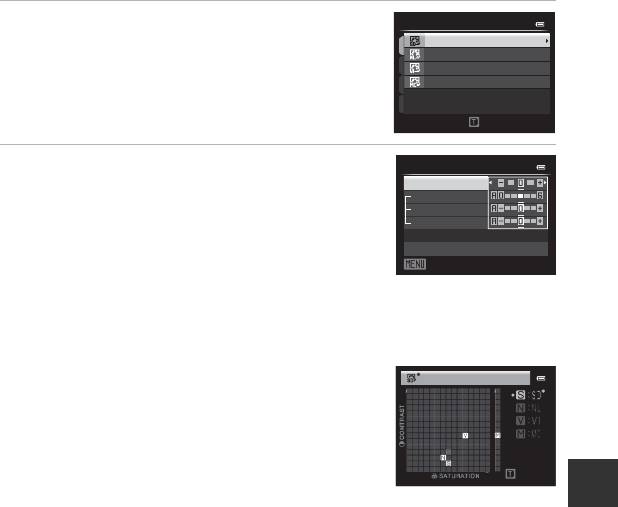
Меню съемки (режим
j
,
k
,
l
или
m
)
Настройка существующих вариантов COOLPIX Picture Control: быстрая настройка и
настройка вручную
COOLPIX Picture Control можно настроить с помощью функции "Быстрая настройка", которая дает
возможность сбалансированной регулировки резкости, контраста, насыщенности и других
компонентов редактирования изображений, а также ручной настройки, с помощью которой
можно точно отрегулировать каждый элемент по отдельности.
1
Мультиселектором выберите COOLPIX Picture Control и
Picture Control
нажмите кнопку
k
.
Стандарт
Нейтрально
Ярко
Монохромно
Просмотр сетки
2
Нажмите
H
или
I
, чтобы выделить нужную
Стандарт
настройку (
E
28), затем нажмите
J
или
K
, чтобы
Быстрая настройка
Повыш. резкости
выбрать значение.
Контраст
Насыщенность
•
Нажмите кнопку
k
, чтобы задать значение.
•
Если настройки COOLPIX Picture Control, действующие по
Сброс
умолчанию, изменены, рядом с пунктами меню настройки
Назад
COOLPIX Picture Control отображается звездочка (*).
•
Для возврата к настройкам по умолчанию выберите
Сброс
и нажмите кнопку
k
.
Раздел "Руководство"
C
Просмотр сетки COOLPIX Picture Control
Если при отображении экрана, показанного на шаге 1 вышеописанной
процедуры, повернуть рычажок зуммирования в направлении
g
(
i
),
отобразится сетка с информацией о контрасте и насыщенности. По
вертикальной оси будет обозначен уровень контраста, по горизонтальной —
насыщенность. Для возврата на предыдущий экран снова поверните рычажок
зуммирования в направлении
g
(
i
).
На сетке COOLPIX Picture Control отображаются текущие настройки и настройки
по умолчанию, имеющие отношение к другим COOLPIX Picture Control.
•
Для переключения на другие варианты COOLPIX Picture Control поверните мультиселектор.
•
Для отображения экрана настройки COOLPIX Picture Control нажмите кнопку
k
(шаг 2 выше).
•
Для режима
Монохромно
на сетке отображаются только параметры контраста.
•
Сетка также отображается при регулировке параметров
Контраст
или
Насыщенность
вручную.
E
27
Стандарт
Назад
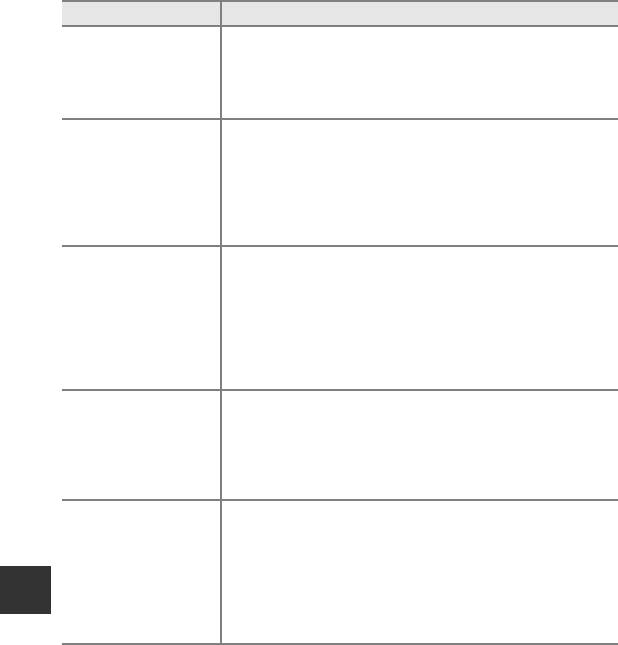
Меню съемки (режим
j
,
k
,
l
или
m
)
Варианты быстрой настройки и настройки вручную
Функция Описание
Автоматическая регулировка уровней резкости, контраста и насыщенности.
Доступны пять уровней регулировки, от
-2
до
+2
.
1
Быстрая настройка
Выберите один из вариантов от
-2
до
+2
, чтобы снизить или увеличить
воздействие выбранного COOLPIX Picture Control.
По умолчанию используется настройка
0
.
Выбор степени резкости контуров во время съемки. Выберите
A
(авто) для
автоматического повышения резкости или один из семи уровней настройки
от
0
(без повышения резкости) до
6
.
Повыш. резкости
Чем выше число, тем выше резкость изображения; чем ниже число, тем ниже
резкость изображения.
Настройка по умолчанию — значение
3
для режимов
Стандарт
или
Монохромно
, значение
2
для режима
Нейтрально
и
4
для режима
Ярко
.
Управление контрастом. Выберите
A
(авто), чтобы регулировка контраста
выполнялась автоматически в соответствии с сюжетом, или один из семи
уровней настройки от
-3
до
+3
.
Значение "–" смягчает изображение, а значение "+" придает ему четкость.
Контраст
Низкие значения предотвращают "размытие" портретов при прямом
солнечном свете, а высокие позволяют сохранить детальность изображения
туманных пейзажей и других объектов с низким контрастом.
По умолчанию используется настройка
0
.
Управление яркостью цветов. Выберите
A
(авто), чтобы регулировка
насыщенности выполнялась автоматически в соответствии с сюжетом, или
2
один из семи уровней настройки от
-3
до
+3
.
Раздел "Руководство"
Насыщенность
Изменение значения в сторону "–" приводит к снижению резкости; в сторону
"+" — к повышению.
По умолчанию используется настройка
0
.
Имитация эффекта цветных фильтров на монохромных фотографиях.
Доступные варианты:
OFF
(настройка по умолчанию),
Y
(желтый),
O
(оранжевый),
R
(красный) или
G
(зеленый).
3
Y
,
O
,
R
:
Эфф. фильтров
повышение контраста. Можно использовать для снижения яркости неба при
съемке пейзажей. Контраст усиливается в следующем порядке:
Y
➝
O
➝
R
.
G
:
смягчение оттенков кожи. Для съемки портретов.
E
28
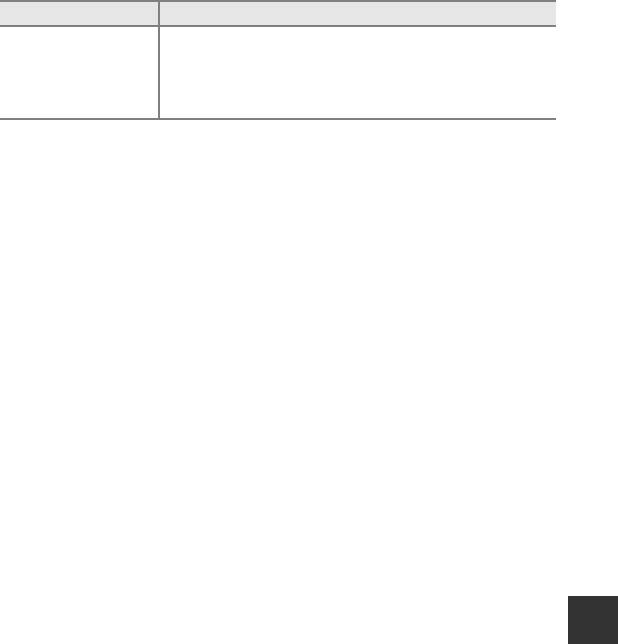
Меню съемки (режим
j
,
k
,
l
или
m
)
Функция Описание
Выбор оттенка монохромных фотографий:
B&W
(черно-белый, настройка по
умолчанию),
Sepia
и
Cyanotype
(монохромное изображение в оттенках синего).
3
Тонирование
Нажав кнопку мультиселектора
I
в режиме
Sepia
или
Cyanotype
, можно
выбрать один из семи уровней насыщенности. Для регулировки
насыщенности нажмите
J
или
K
.
1 Быстрая настройка недоступна в режимах
Нейтрально
,
Монохромно
,
Польз. настройки 1
и
Польз.
настройки 2
.
Если быстрая настройка применяется после настройки вручную, заданные вручную значения отключаются.
2 Не отображается для режима
Монохромно
.
3 Отображается только для режима
Монохромно
.
B
Повышение резкости. Примечание
Во время съемки предварительный просмотр эффекта воздействия настройки
Повыш. резкости
на мониторе
недоступен. Результаты можно проверить в режиме просмотра.
B
Контраст. Примечание
Если для параметра
Активный D-Lighting
(
E
46) заданы настройки, отличные от
Выкл.
, то для параметра
Контраст
отображается символ
J
, и контраст настроить невозможно.
B
Контраст, Насыщенность и A (Авто)
•
Результаты настройки контраста и насыщенности зависят от экспозиции, а также от положения и размера объекта в кадре.
•
Настройка системы COOLPIX Picture Control, в которой значение
A
(авто) выбрано для параметра
Контраст
или
Насыщенность
, выделяется зеленым на сетке COOLPIX Picture Control.
Раздел "Руководство"
C
Параметры, которые можно настроить в режимах Пользовательский 1 и
Пользовательский 2
Если выбран режим
Польз. настройки 1
или
Польз. настройки 2
, можно отрегулировать значение исходной
настройки COOLPIX Picture Control.
E
29
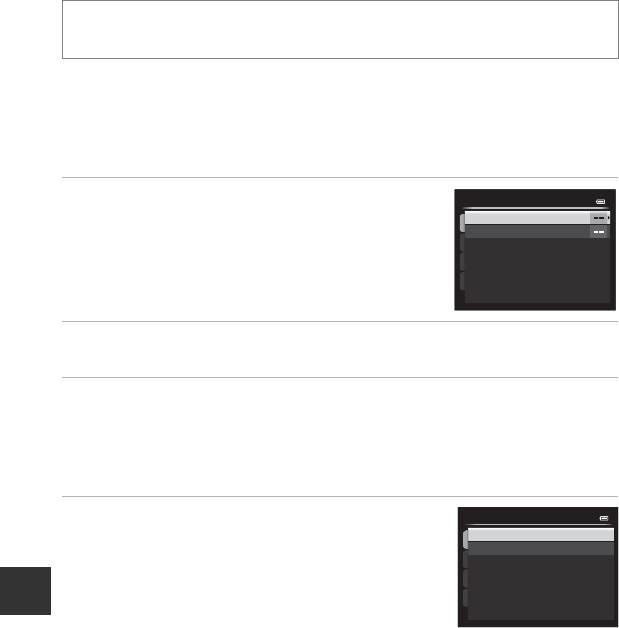
Меню съемки (режим
j
,
k
,
l
или
m
)
Польз. Picture Control (пользовательский COOLPIX Picture Control)
Поверните диск выбора режимов в положение
j, k, l, m или M
M
кнопка
d
M
вкладка
j, k,
l, m или M
(
A
10)
M
Польз. Picture Control
Можно зарегистрировать до 2 параметров редактирования снимков, созданных путем настройки
пользовательских COOLPIX Picture Control. Зарегистрированные параметры доступны для отображения в
качестве
Польз. настройки 1
и
Польз. настройки 2
в режиме COOLPIX Польз. Picture Control.
Создание пользовательских настроек COOLPIX Picture Control
1
Мультиселектором выберите
Изменить и сохранить
Польз. Picture Control
и нажмите кнопку
k
.
Изменить и сохранить
Удал ить
2
Выберите исходный COOLPIX Picture Control (
E
27) для редактирования и
нажмите кнопку
k
.
3
Нажмите
H
или
I
, чтобы выделить нужную настройку, затем нажмите
J
или
K
,
чтобы выбрать значение (
E
27).
Раздел "Руководство"
•
Параметры совпадают с параметрами регулировки COOLPIX Picture Control.
•
Нажмите кнопку
k
, чтобы открыть экран
Сохранить как
.
•
Для возврата к настройкам по умолчанию выберите
Сброс
и нажмите кнопку
k
.
4
Выберите назначение регистрации и нажмите кнопку
k
.
•
Пользовательский COOLPIX Picture Control будет зарегистрирован.
•
После регистрации на экранах выбора
Picture Control
и
Польз.
Picture Control
можно выбрать параметры
Польз. настройки 1
и
Польз. настройки 2
.
C
Удаление пользовательских настроек COOLPIX Picture Control
Выберите
Удалить
на шаге 1 "Создание пользовательских настроек COOLPIX Picture Control", чтобы удалить
зарегистрированную настройку Польз. Picture Control.
E
30
Сохранить как
Польз. настройки 1
Польз. настройки 2
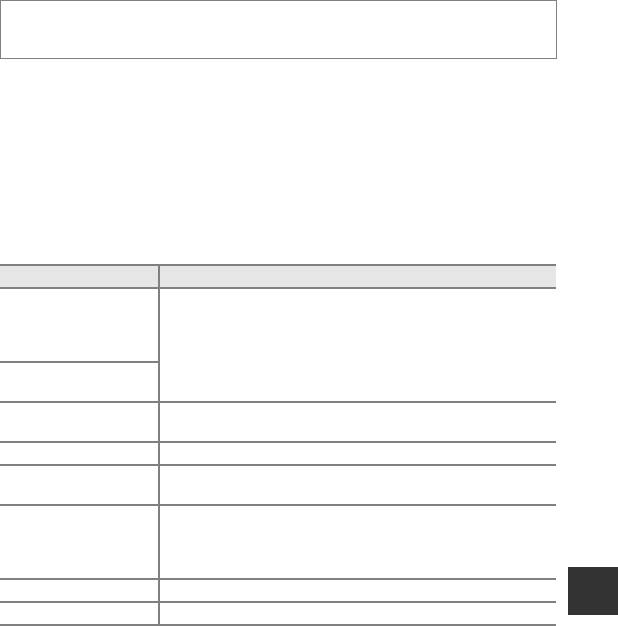
Меню съемки (режим
j
,
k
,
l
или
m
)
Баланс белого (настройка оттенка)
Поверните диск выбора режимов в положение
j
,
k
,
l
,
m
или
M
M
кнопка
d
M
вкладка
j
,
k
,
l
,
m
или
M
(
A
10)
M
Баланс белого
Цвет света, отраженного от объекта, изменяется в зависимости от цвета источника света. Человеческий
мозг может адаптироваться к изменению условий освещения, поэтому человек воспринимает белый цвет
независимо от того, где расположены белые объекты — в тени, под прямыми солнечными лучами или в
свете лампы накаливания. Цифровые фотокамеры могут имитировать эту способность человеческого
глаза, обрабатывая снимки в соответствии с цветом источника света. Эта функция называется "балансом
белого". Для получения на снимке естественных цветов выберите перед съемкой значение баланса белого,
соответствующее источнику света.
Хотя для большинства видов освещения можно использовать настройку по умолчанию
Авто
(нормальный)
, для достижения более точного результата также можно выбрать значение
баланса белого, соответствующее определенному источнику света.
Функция Описание
Авто
Баланс белого настраивается автоматически в соответствии с освещением.
(нормальный)
Рекомендуется для большинства ситуаций.
a
1
(настройка по
Если выбрано значение
Авто (теплые цвета)
, изображения сохраняются в
умолчанию)
теплой цветовой гамме, имитирующей съемку при свете лампы накаливания.
Авто (теплые
Если используется вспышка, баланс белого корректируется на изображениях
a
2
цвета)
с учетом яркости вспышки.
Ручная
Для съемки при нестандартном освещении. Дополнительные сведения см. в
b
настройка
разделе "Использование функции "Ручная настройка"" (
E
32).
Раздел "Руководство"
c
Дневной свет*
Используется баланс белого, подходящий для прямого солнечного света.
Лампа
d
Используется при освещении лампами накаливания.
накаливания*
Используется при освещении лампами дневного света большинства типов.
Лампа дн. света
Выберите настройку
1
(белые флуоресцентные лампы),
2
(белые/
e
(от 1 до 3)
нейтральные флуоресцентные лампы дневного света) или
3
(флуоресцентные лампы дневного цвета).
f
Облачно*
Используется при съемке в облачную погоду.
g
Вспышка*
Используется для съемки со вспышкой.
* Доступны тонкие настройки в семь шагов. Чтобы увеличить количество синего цвета, воспользуйтесь
плюсом (+), чтобы увеличить количество красного цвета — минусом (–).
На мониторе отображается символ текущей настройки, отличной от
Авто (нормальный)
(
A
12).
B
Баланс белого. Примечания
•
При использовании настроек баланса белого, отличных от
Авто (нормальный)
,
Авто (теплые цвета)
или
Вспышка
опустите вспышку.
•
Некоторые настройки нельзя применять одновременно с другими функциями. Дополнительные сведения см. в
разделе "Функции, которые нельзя использовать в комбинации" (
A
75).
E
31
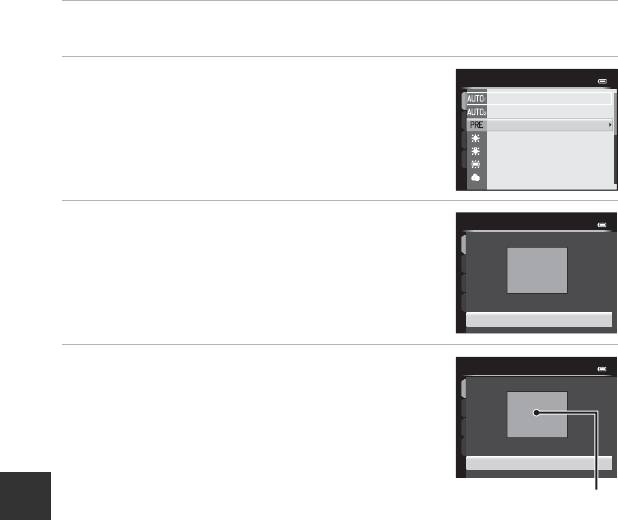
Меню съемки (режим
j
,
k
,
l
или
m
)
Использование функции "Ручная настройка"
Эта функция позволяет имитировать на снимках, полученных при нестандартном освещении
(например, в свете красноватых ламп), нормальное освещение.
Ниже приведены инструкции по измерению баланса белого в условиях освещения,
предназначенного для съемки.
1
Используйте эталонный белый или серый объект для правильного определения
баланса белого в условиях освещения, при котором будет производиться съемка.
2
Откройте меню съемки (
A
67), мультиселектором
задайте для параметра
Баланс белого
значение
b
Ручная настройка
и нажмите кнопку
k
.
•
Объектив выдвинется в положение зума для измерения.
3
Выберите
Измерить
.
•
Чтобы применить последнее полученное значение баланса белого,
выберите
Отмена
и нажмите кнопку
k
. Будет задано последнее
измеренное значение баланса белого без повторного измерения.
Раздел "Руководство"
4
Наведите фотокамеру на эталонный белый или серый
объект, чтобы он оказался в кадре эталонного
объекта, и нажмите на кнопку
k
.
•
Затвор откроется, и будет установлено новое значение баланса
белого (снимок сохранен не будет).
B
Ручная настройка. Примечание
Фотокамера не может измерить значение баланса белого при вспышке. Если во время съемки используется вспышка,
выберите для параметра
Баланс белого
значение
Авто (нормальный)
,
Авто (теплые цвета)
или
Вспышка
.
E
32
Баланс белого
Авто (нормальный)Авто (нормальный)
Авто (нормальный)
Авто (теплые цвета)Авто (теплые цвета)
Авто (теплые цвета)
Ручная настройка
Дневной светДневной свет
Дневной свет
Лампа накаливанияЛампа накаливания
Лампа накаливания
Лампа дн. светаЛампа дн. света
Лампа дн. свет
а
ОблачноОблачно
Облачно
Ручная настройка
Отмена
Измерить
Ручная настройка
Отмена
Измерить
Кадр эталонного объекта
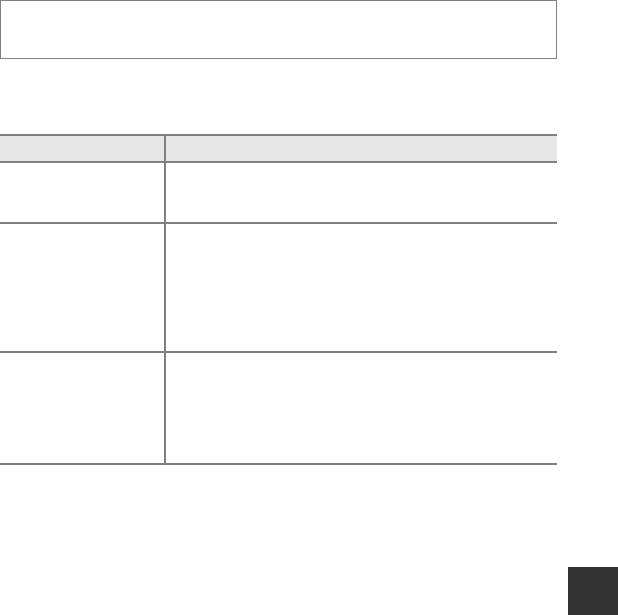
Меню съемки (режим
j
,
k
,
l
или
m
)
Замер экспозиции
Поверните диск выбора режимов в положение
j
,
k
,
l
,
m
или
M
M
кнопка
d
M
вкладка
j
,
k
,
l
,
m
или
M
(
A
10)
M
Замер экспозиции
"Замером экспозиции" называют процесс измерения яркости объекта съемки для определения
параметров экспозиции.
Эта функция позволяет выбрать способ замера экспозиции фотокамерой.
Функция Описание
Для замера экспозиции фотокамера использует широкую область экрана.
Матричный (настройка
G
Этот режим замера экспозиции предназначен для различных условий
по умолчанию)
съемки. Рекомендуется для стандартных условий съемки.
Фотокамера замеряет экспозицию для всего кадра, но наивысший
приоритет отдается объекту в центре кадра. Это классический метод замера
экспозиции при портретной съемке, позволяющий сохранить мелкие
q
Центр.-взвешенный
элементы заднего плана при определении экспозиции в соответствии с
освещением в центре кадра. Этот метод можно использовать совместно с
блокировкой фокусировки (
A
81) для измерения экспозиции объектов,
смещенных от центра кадра.
Фотокамера измеряет экспозицию области, обозначенной кружком в центре
кадра. Этот метод можно использовать, если основной объект светлее или
темнее фона. Убедитесь, что во время съемки этот объект находится внутри
r
Точечный
обозначенной кружком области. Этот метод можно использовать совместно
с блокировкой фокусировки (
A
81) для измерения экспозиции объектов,
Раздел "Руководство"
смещенных от центра кадра.
B
Замер экспозиции. Примечания
•
Если применяется цифровой зум, для параметра
Замер экспозиции
устанавливается значение
Центр.-
взвешенный
или
Точечный
в зависимости от коэффициента увеличения.
•
Если для параметра
Режим зоны АФ
(
E
40) задано значение
Ручной выбор
, и для параметра
Замер
экспозиции
задано значение
Матричный
, фотокамера отдает наивысший приоритет объекту в центре кадра.
•
Некоторые настройки нельзя применять одновременно с другими функциями. Дополнительные сведения см. в
разделе "Функции, которые нельзя использовать в комбинации" (
A
75).
C
Область замера экспозиции
Если для параметра
Замер экспозиции
выбрано значение
Центр.-взвешенный
или
Точечный
, отображается
разметка диапазона замера экспозиции (
A
12) (если не используется цифровой зум).
E
33
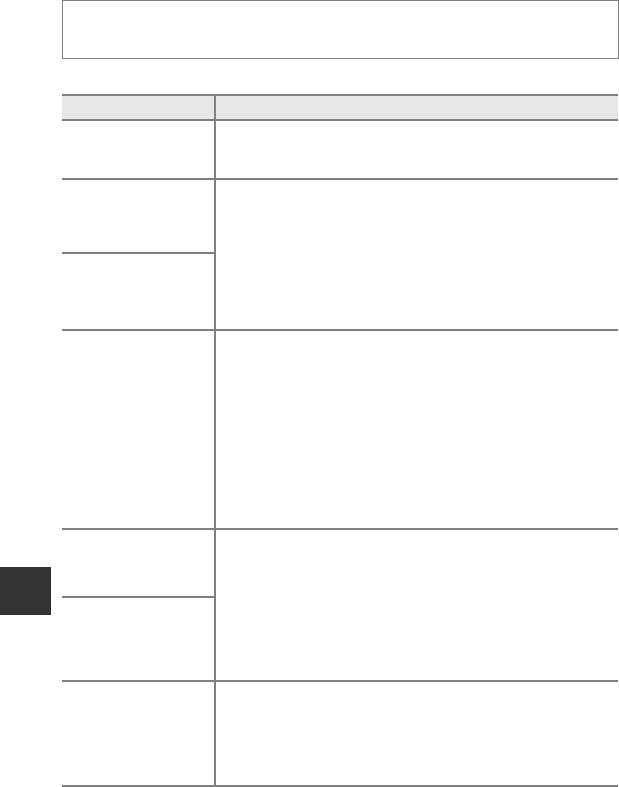
Меню съемки (режим
j
,
k
,
l
или
m
)
Непрерывная съемка
Поверните диск выбора режимов в положение
j
,
k
,
l
,
m
или
M
M
кнопка
d
M
вкладка
j
,
k
,
l
,
m
или
M
(
A
10)
M
Непрерывный
Настройка параметров непрерывной съемки и режима BSS (выбор лучшего снимка).
Функция Описание
Покадровый
U
(настройка по
При каждом нажатии спусковой кнопки затвора выполняется съемка одного кадра.
умолчанию)
При полностью нажатой спусковой кнопке затвора выполняется непрерывная
съемка. Съемка прекращается, если отпущена спусковая кнопка затвора или
k
Непрерывн. В
выполнено максимальное количество снимков в непрерывном режиме съемки.
•
Непрерывная В
: выполняется непрерывная съемка примерно 7 снимков
при частоте примерно 7 кадров в секунду.
•
Непрерывная Н
: можно сделать приблизительно до 30 снимков с
частотой около 1 кадра в секунду (если для параметра "Качество
m
Непрерывная Н
изображения" задано значение
Normal
, а для параметра "Размер
изображения" — значение
r
4896×3672
).
Буфер непрерывной съемки помогает не пропустить идеальный момент для
съемки, сохраняя изображения еще до того, как вы нажмете спусковую кнопку
затвора до конца. Съемка с помощью буфера предварительной съемки
начинается при нажатии спусковой кнопки затвора наполовину и
продолжается после того, как кнопка будет нажата до конца (
E
36).
Буфер предв.
•
Частота кадров: до 15 кадров в секунду
q
Раздел "Руководство"
съемки
•
Число кадров: до 20 (в том числе до 5 кадров, сделанных с помощью буфера
предварительной съемки).
Съемка прекращается, если отпущена спусковая кнопка затвора или
выполнено максимальное количество снимков.
Качество изображения имеет фиксированное значение
Normal
, размер
изображения — фиксированное значение
C
(2048×1536 пикселей).
При каждом полном нажатии спусковой кнопки затвора снимки будут
Непр. В: 120
выполняться непрерывно с короткой выдержкой.
n
кадров/с
•
Непр. В: 120 кадров/с
: 60 кадров выполняются при выдержке не более
1/125 секунды.
Размер изображения имеет фиксированное значение
f
(640 × 480
пикселей).
j
Непр. В: 60 кадров/с
•
Непр. В: 60 кадров/с
: 60 кадров выполняются при выдержке не более
1/60 секунды.
Размер изображения имеет фиксированное значение
O
(1920 × 1080 пикселей).
Функцию BSS рекомендуется использовать для съемки при плохой
освещенности без вспышки, при использовании зуммирования или в других
BSS (выбор
случаях, при которых дрожание фотокамеры может привести к смазыванию
D
лучшего снимка)
изображений. Если удерживать спусковую кнопку затвора нажатой до конца,
выполняется до 10 снимков, и фотокамера автоматически выбирает и
сохраняет только самый четкий снимок.
E
34
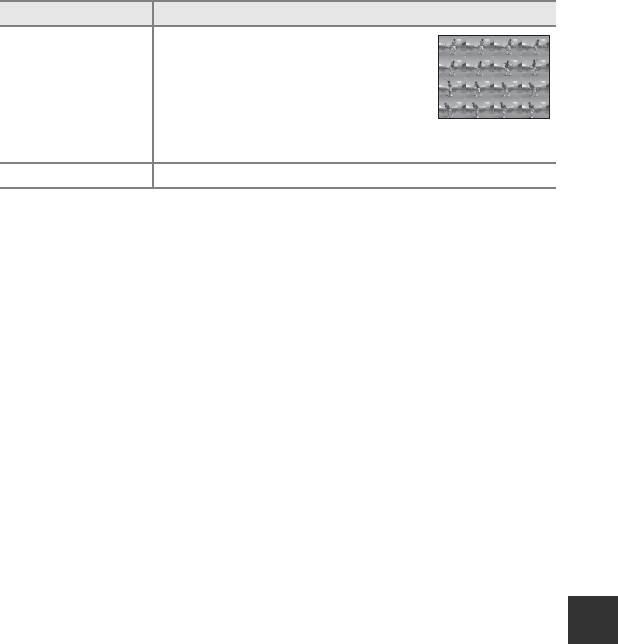
Меню съемки (режим
j
,
k
,
l
или
m
)
Функция Описание
При каждом нажатии спусковой кнопки затвора
фотокамера создает 16 снимков с частотой примерно
30 кадров в секунду, а затем объединяет их в одно
изображение.
W
Мультикадр 16
•
Качество изображения имеет фиксированное
значение
Normal
, размер изображения —
фиксированное значение
D
(2560 × 1920 пикселей).
•
Цифровой зум недоступен.
X
Интерв. съемка
Фотокамера автоматически выполняет снимки с заданным интервалом (
E
36).
На мониторе отображается символ текущей настройки, отличной от
Покадровый
(
A
12).
B
Непрерывная съемка. Примечания
•
Настройки фокусировки, экспозиции и баланса белого фиксируются на значениях, выбранных для первого снимка в
каждой серии.
•
Частота кадров при фотосъемке может снизиться в зависимости от качества и размера снимка, типа карты памяти и
условий съемки.
•
Некоторые настройки нельзя применять одновременно с другими функциями. Дополнительные сведения см. в
разделе "Функции, которые нельзя использовать в комбинации" (
A
75).
B
Непрерывн. В. Примечания
•
Сохранение изображений после съемки может занять некоторое время. Скорость сохранения сделанных снимков
зависит от их количества, скорости записи на карту памяти и т.д.
•
При повышении чувствительности на снимках может появиться шум.
Раздел "Руководство"
•
На снимках, сделанных при быстро мигающем освещении, например при лампах дневного света, ртутных или
натриевых лампах, могут возникать полосы или отклонения в яркости или оттенках.
B
BSS. Примечание
Режим
BSS
наиболее эффективен при съемке неподвижных объектов. При перемещении объекта или изменении
компоновки BSS может не дать нужный результат.
B
Мультикадр 16. Примечание
На снимках, сделанных при быстро мигающем освещении, например при лампах дневного света, ртутных или
натриевых лампах, могут возникать полосы или отклонения в яркости или оттенках.
E
35

Меню съемки (режим
j
,
k
,
l
или
m
)
C
Буфер предв. съемки
В режиме
Буфер предв. съемки
съемка начинается при нажатии спусковой кнопки затвора наполовину в течение 0,5
секунды и более, и снимки, созданные до момента нажатия этой кнопки до конца, сохраняются наряду со снимками,
сделанными после ее полного нажатия. В буфере предварительной съемки сохраняется до пяти снимков.
На текущую настройку буфера предварительной съемки указывает символ, отображаемый во время съемки (
A
12).
При нажатии спусковой кнопки затвора наполовину символ буфера предварительной съемки подсвечен зеленым.
Раздел "Руководство"
•
Если число оставшихся кадров менее 6, снимки, сделанные при помощи буфера предварительной съемки, не
сохраняются. Перед съемкой убедитесь в том, что осталось не менее 6 кадров.
Съемка с интервалом
Поверните диск выбора режимов в положение
j
,
k
,
l
,
m
или
M
M
кнопка
d
M
вкладка
j
,
k
,
l
,
m
или
M
(
A
10)
M
Непрерывный
Выберите
30 секунд
,
1 минута
,
5 минут
или
10 минут
.
1
С помощью мультиселектора выберите значение
X
Интерв. съемка
для параметра
Непрерывный
, затем
нажмите кнопку
k
.
E
36
При нажатии наполовину При нажатии до конца
Снимки, сохраненные при
Снимки, сохраненные
нажатии наполовину
при нажатии до конца
Непрерывный
Мультикадр 16
Интерв. съемка
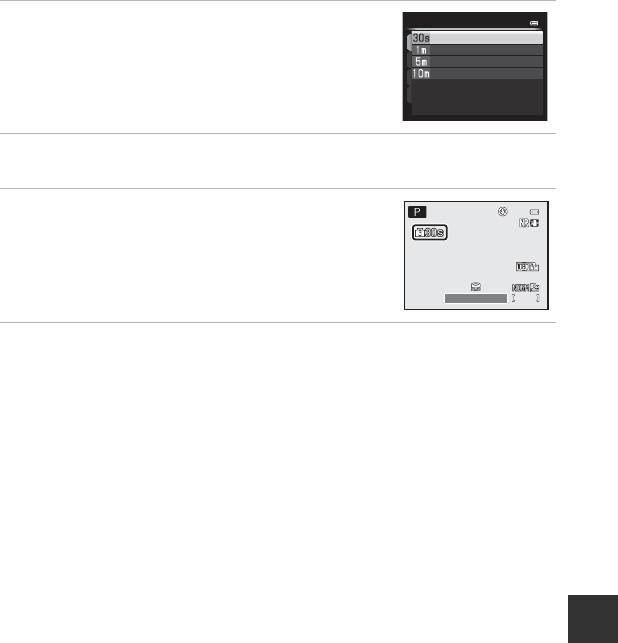
Меню съемки (режим
j
,
k
,
l
или
m
)
2
Выберите интервал между снимками и нажмите кнопку
k
.
Интерв. съемка
30 секунд
1 минута
5 минут
10 минут
3
Нажмите кнопку
d
.
•
Фотокамера вернется к экрану съемки.
4
Нажмите спусковую кнопку затвора до конца, чтобы
сделать первый снимок и начать съемку с интервалом.
•
В интервалах между снимками монитор выключается, и индикатор
включения питания мигает.
•
Непосредственно перед выполнением следующего снимка
1/250
монитор автоматически активируется.
5
Для завершения съемки еще раз нажмите спусковую
кнопку затвора до конца.
•
Съемка прекращается автоматически, если внутренняя память или карта памяти полностью заполнены.
B
Съемка с интервалом. Примечания
•
Во избежание неожиданного отключения фотокамеры во время съемки батарея должна быть полностью заряжена.
•
Если используется сетевой блок питания EH-62A (приобретается отдельно) (
E
92), для питания фотокамеры COOLPIX P520
Раздел "Руководство"
можно использовать электрическую розетку. Ни при каких обстоятельствах не используйте другие сетевые блоки питания,
кроме EH-62A. Нарушение этого требования может привести к перегреву или повреждению фотокамеры.
•
Не поворачивайте диск выбора режимов во время съемки с интервалом.
C
Дополнительные сведения
Дополнительные сведения см. в разделе "Имена файлов и папок" (
E
90).
E
37
1/ 250
1/250 F5.6
F5 .6
F5.6
840
84 0
25m 0s
840
25 m 0s
25m 0s
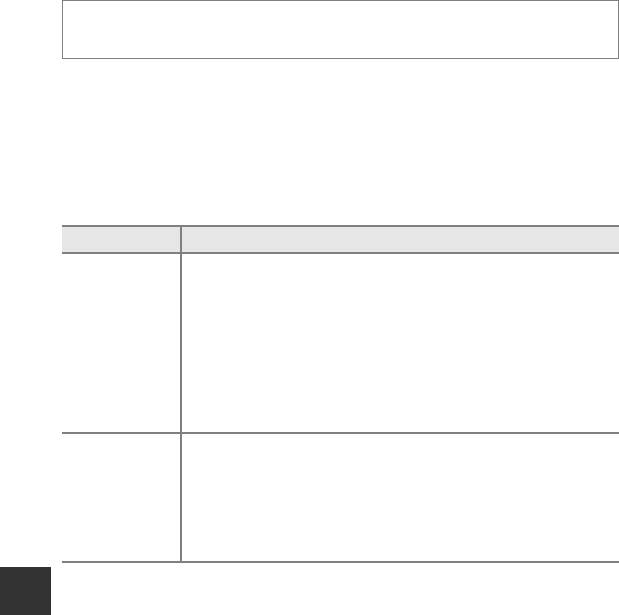
Меню съемки (режим
j
,
k
,
l
или
m
)
Чувствительность
Поверните диск выбора режимов в положение
j
,
k
,
l
,
m
или
M
M
кнопка
d
M
вкладка
j
,
k
,
l
,
m
или
M
(
A
10)
M
Чувствительность
Чем выше чувствительность, тем меньше света требуется для съемки.
Чем выше чувствительность, тем более темные объекты можно снимать. Кроме этого, съемку объектов
примерно одинаковой яркости можно выполнить с меньшей выдержкой, чтобы уменьшить смазывание
изображения из-за перемещения объекта съемки или дрожания фотокамеры.
•
Высокая чувствительность дает хорошие результаты при съемке темных объектов, без
вспышки, с телескопическим положением объектива и в аналогичных ситуациях, но при этом
снимки могут быть слегка зернистыми.
Функция Описание
•
Авто
(настройка по умолчанию): при высокой интенсивности освещения используется
чувствительность ISO 80; в темных местах фотокамера автоматически повышает
чувствительность до максимального значения — ISO 1600.
•
Авто с фикс. диап.
: выберите диапазон, в соответствии с которым фотокамера будет
автоматически регулировать чувствительность от
ISO 80-400
(настройка по умолчанию)
Чувствительность
до
ISO 80-800
. Фотокамера не будет повышать чувствительность сверх максимальной
величины выбранного диапазона. Задайте максимальное значение чувствительности для
управления "зернистостью" полученного изображения.
•
80
-
3200
,
Hi-1
(эквивалент ISO 6400):
заданное значение чувствительности фиксируется.
Раздел "Руководство"
Если в режиме съемки
j
или
l
для параметра
Чувствительность
выбрано
значение
Авто
или
Авто с фикс. диап.
, задается выдержка, при которой начинает
действовать автоматическая корректировка чувствительности (от 1/125 до 1
Максимальн.
секунды). По умолчанию задано значение
Нет
. Если при заданной здесь выдержке
выдержка
экспозиция оказывается недостаточной, чувствительность автоматически
повышается для достижения корректной экспозиции. Если после повышения
чувствительности экспозиция все еще недостаточна, выдержка увеличивается.
На мониторе отображается символ текущей настройки (
A
12).
•
Если выбран вариант
Авто
, символ
E
не отображается при ISO 80; этот символ появляется,
если чувствительность автоматически увеличивается до значения больше 80.
•
Если выбрана настройка
Авто с фикс. диап.
, отображается символ
U
и максимальное
значение чувствительности.
B
Чувствительность. Примечания
•
В режиме
D
(Ручной), если задано
Авто
или
Авто с фикс. диап.
, чувствительность имеет фиксированное значение ISO 80.
•
Некоторые настройки нельзя применять одновременно с другими функциями. Дополнительные сведения см. в
разделе "Функции, которые нельзя использовать в комбинации" (
A
75).
E
38
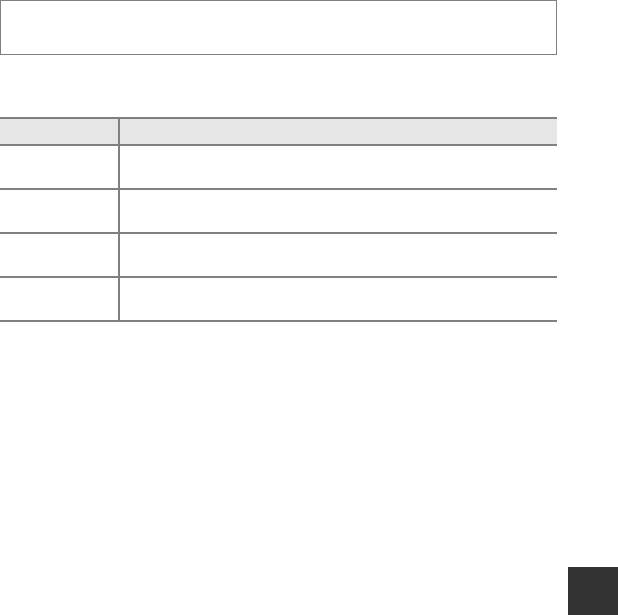
Меню съемки (режим
j
,
k
,
l
или
m
)
Брекет. экспозиции
Поверните диск выбора режимов в положение
j
,
k
или
l
M
кнопка
d
M
вкладка
j
,
k
или
l
(
A
10)
M
Брекетинг экспозиции
При непрерывной съемке экспозиция (яркость) может меняться автоматически. Это помогает
выполнять фотосъемку, когда настроить яркость снимка затруднительно.
Функция Описание
Для следующих трех снимков фотокамера изменяет экспозицию на 0, –0,3 и +0,3. Эти три
±0.3
снимка выполняются последовательно, при полностью нажатой спусковой кнопке затвора.
Для следующих трех снимков фотокамера изменяет экспозицию на 0, -0,7 и +0,7. Эти три
±0.7
снимка выполняются последовательно, при полностью нажатой спусковой кнопке затвора.
Для следующих трех снимков фотокамера изменяет экспозицию на 0, -1,0 и +1,0. Эти три
±1.0
снимка выполняются последовательно, при полностью нажатой спусковой кнопке затвора.
Выкл. (настройка по
Брекетинг экспозиции не выполняется.
умолчанию)
Если брекетинг экспозиции включен, во время съемки отображается текущая настройка (
A
12).
Если для данной функции выбрано значение
Выкл.
, символ текущей настройки не отображается.
B
Брекетинг экспозиции. Примечания
•
В режиме
m
(Ручной) функция
Брекетинг экспозиции
недоступна.
•
Если одновременно выбраны поправка экспозиции (
A
64) и для параметра
Брекетинг экспозиции
задано
Раздел "Руководство"
значение
±0.3
,
±0.7
или
±1.0
, применяются комбинированные значения поправки экспозиции.
•
Некоторые настройки нельзя применять одновременно с другими функциями. Дополнительные сведения см. в
разделе "Функции, которые нельзя использовать в комбинации" (
A
75).
E
39
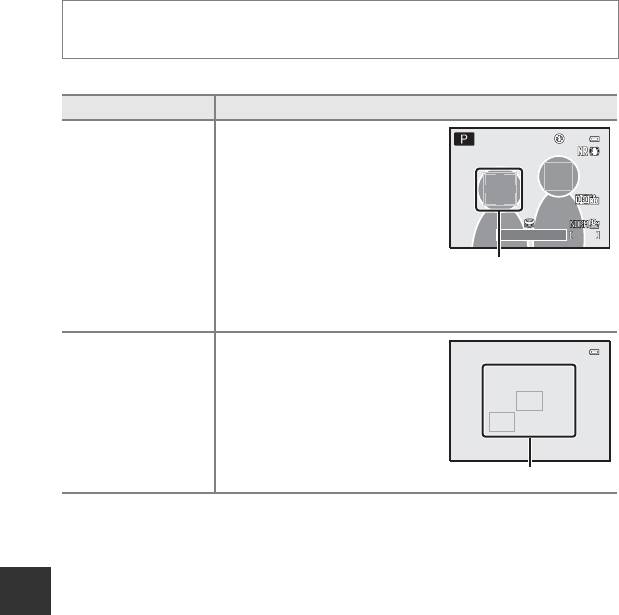
Меню съемки (режим
j
,
k
,
l
или
m
)
Режим зоны АФ
Поверните диск выбора режимов в положение
j
,
k
,
l
,
m
или
M
M
кнопка
d
M
вкладка
j
,
k
,
l
,
m
или
M
(
A
10)
M
Режим зоны АФ
Вы можете задать вариант выбора зоны фокусировки для автофокусировки.
Функция Описание
Фотокамера распознает лицо и
фокусируется на лице (дополнительную
информацию см. в разделе "Использование
функции распознавания лиц" (
A
80).
При распознавании нескольких лиц
фотокамера фокусируется на лице человека,
a
Приоритет лица
находящегося ближе всего к фотокамере.
Если объекты съемки не люди, или если в
кадре находятся люди, лица которых не
распознаны, выбирается режим зоны АФ
Авто
. Фотокамера автоматически выбирает зоны фокусировки (до 9 зон), в
которых объект находится ближе всего к фотокамере.
Фотокамера автоматически выбирает зоны
фокусировки (до 9 зон), в которых объект
находится ближе всего к фотокамере.
Авто
Для активации зоны фокусировки нажмите
w
(настройка по
спусковую кнопку затвора наполовину.
умолчанию)
При нажатии спусковой кнопки затвора
Раздел "Руководство"
наполовину зона фокусировки,
выбранная фотокамерой, отображается
на мониторе (до 9 зон).
E
40
25m 0s25m 0s25m 0s
1/2501/2501/250 F5.6F5 .6F5.6
840840840
Зона фокусировки
1/250
1/2 50
1/250 F5.6
F5. 6
F5.6
Зоны фокусировки
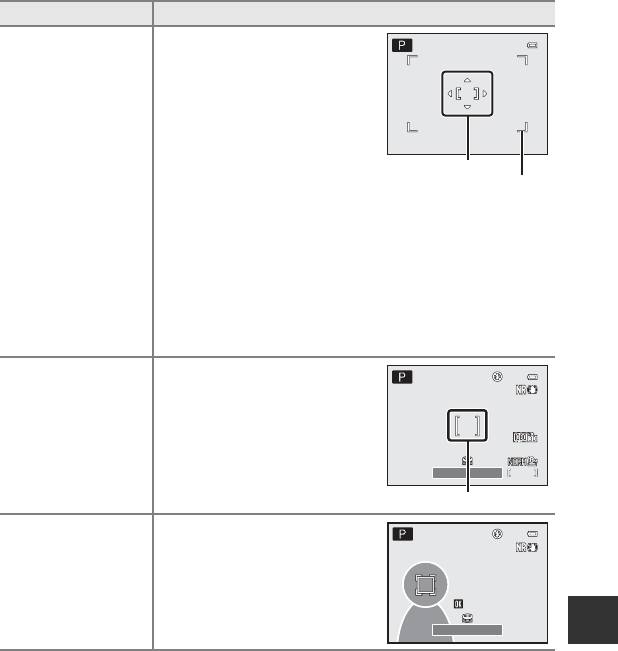
Меню съемки (режим
j
,
k
,
l
или
m
)
Функция Описание
Выберите вручную позицию фокусировки
из 99 зон на экране. Этот параметр
подходит для случаев, когда нужный
объект относительно неподвижен и не
находится в центре кадра.
Вращением мультиселектора или
нажатием кнопок
H
,
I
,
J
или
K
переместите зону фокусировки на объект
съемки и сделайте снимок.
x
Ручной выбор
•
Для выполнения нижеуказанных настроек
нажмите кнопку
k
, чтобы временно
отменить выбор зоны фокусировки, затем
отрегулируйте каждую из настроек.
- Режим вспышки, режим фокусировки, автоспуск или поправка экспозиции
Для возврата на экран выбора зоны фокусировки нажмите кнопку
k
еще раз.
•
Если для параметра
Размер изображения
(
A
73) выбрано значение
H
3672×3672
, доступна 81 зона фокусировки.
•
Если для параметра
Замер экспозиции
(
E
33) задано значение
Матричный
,
фотокамера отдает наивысший приоритет объекту в центре кадра.
Фотокамера сфокусируется по центру кадра.
Зона фокусировки всегда находится в
центре кадра.
Доступны два размера зоны фокусировки.
y
Центр (нормальный)
u
Центр (широкий)
Раздел "Руководство"
Ведение объекта начинается после
выбора объекта фокусировки; зона
фокусировки перемещается и следует за
этим объектом. См. раздел
s
Ведение объекта
"Использование функции "Ведение
объекта"" (
E
43).
E
41
Зона фокусировки
Зоны фокусировки, которые
можно выбрать
1/250
1/2 50
1/250 F5.6
F5. 6
F5.6
840
840
25m 0s
840
25m 0s
25m 0s
Зона фокусировки
1/250
1/250
1/250 F5.6
F5.6
Завершить
F5.6
Завершить
Завершить
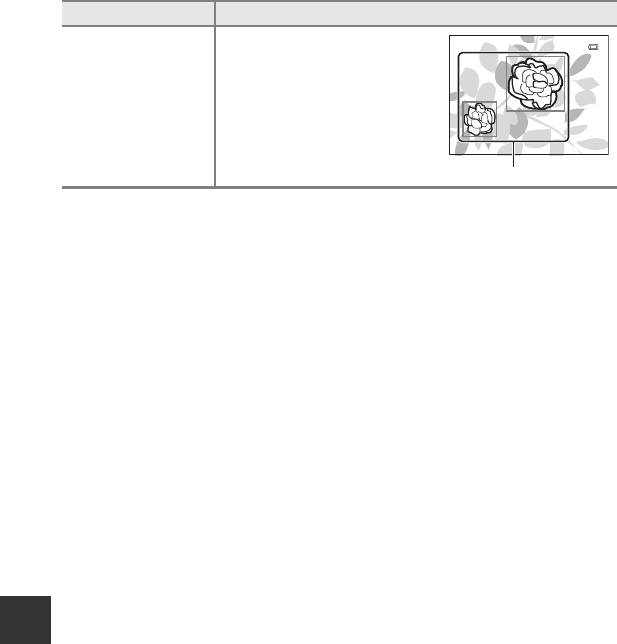
Меню съемки (режим
j
,
k
,
l
или
m
)
Функция Описание
Обнаружив основной объект съемки,
фотокамера фокусируется на нем.
Дополнительные сведения см. в разделе
"Использование функции "АФ с обнаруж.
M
АФ с обнаруж. объекта
объекта"" (
A
79).
1/1200
B
Режим зоны АФ. Примечания
•
При использовании цифрового зума фотокамера фокусируется на объекте в центре кадра, независимо от
выбранного значения параметра
Режим зоны АФ
.
•
В редких случаях, при съемке определенных объектов, в отношении которых автофокусировка действует не так, как
предполагается (
A
81), объект может оказаться не в фокусе.
•
Некоторые настройки нельзя применять одновременно с другими функциями. Дополнительные сведения см. в
разделе "Функции, которые нельзя использовать в комбинации" (
A
75).
•
Если фотокамера не фокусируется на нужном объекте съемки при использовании той или иной функции,
предполагающей выбор и фокусировку на объекте (например, автофокусировка с обнаружением объекта, задайте
для параметра
Режим зоны АФ
значение
Ручной выбор
,
Центр (нормальный)
или
Центр (широкий)
и
поместите нужный объект съемки в зону фокусировки. Можно также применить блокировку фокусировки (
A
81).
Раздел "Руководство"
E
42
1/1200
1/1200 F2.8
F2.8
F2.8
Зоны фокусировки
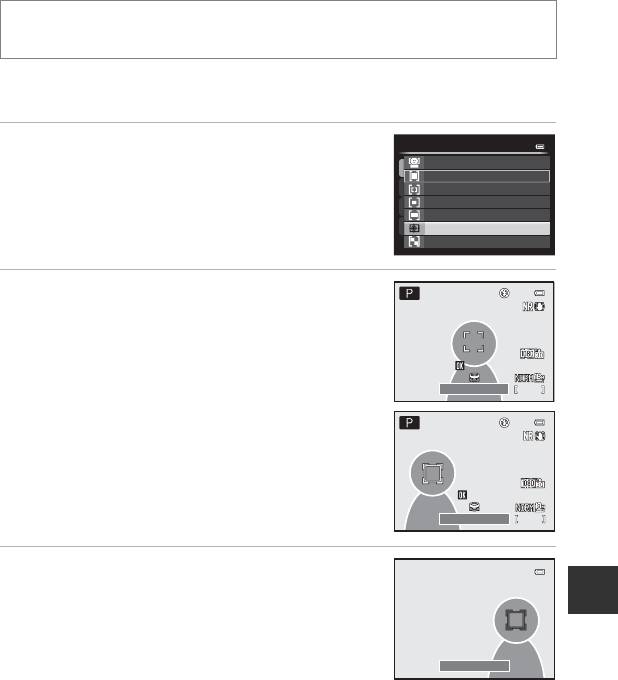
Меню съемки (режим
j
,
k
,
l
или
m
)
Использование функции "Ведение объекта"
Поверните диск выбора режимов в положение
j
,
k
,
l
,
m
или
M
M
кнопка
d
M
вкладка
j
,
k
,
l
,
m
или
M
(
A
10)
M
Режим зоны АФ
Этот режим используется для съемки движущихся объектов. Ведение объекта начинается после
выбора объекта фокусировки; зона фокусировки перемещается и следует за этим объектом.
1
Мультиселектором выберите
s
Ведение объекта
и
Режим зоны АФ
нажмите кнопку
k
.
Приоритет лица
Авто
•
Изменив настройки, нажмите кнопку
d
, чтобы вернуться на
Ручной выбор
экран съемки.
Центр (нормальный)
Центр (широкий)
Ведение объекта
АФ с обнаруж. объекта
2
Поместите объект в центр рамки и нажмите кнопку
k
.
•
Объект будет зарегистрирован.
•
Если фотокамера не может сфокусироваться на объекте съемки,
рамка становится красной. Измените компоновку кадра и
повторите попытку.
•
После регистрации вокруг объекта появляется желтая индикация
1/250
зоны фокусировки и начинается ведение объекта.
•
Нажмите кнопку
k
, чтобы отменить регистрацию объекта.
Раздел "Руководство"
•
Если фотокамера потеряет объект, индикация зоны фокусировки
исчезнет; зарегистрируйте объект еще раз.
3
Чтобы сделать снимок, нажмите спусковую кнопку
затвора до конца.
•
Если фотокамера сфокусируется на зоне фокусировки при наполовину
нажатой спусковой кнопке затвора, индикация зоны фокусировки
станет зеленой, и фокусировка будет заблокирована.
•
Если нажать спусковую кнопку затвора наполовину, когда зона
фокусировки не отображена, фотокамера сфокусируется на
объекте в центре кадра.
E
43
1/250
F5.6
F5.6
1/250 F5.6
840
840
25m 0s
840
25m 0s
Начать
25m 0s
Начать
Начать
1/250
1/250
F5.6
F5.6
Завершить
1/250 F5.6
Завершить
Завершить
840
840
25m 0s
840
25m 0s
25m 0s
1/250
1/250
1/250 F5.6
F5.6
F5.6
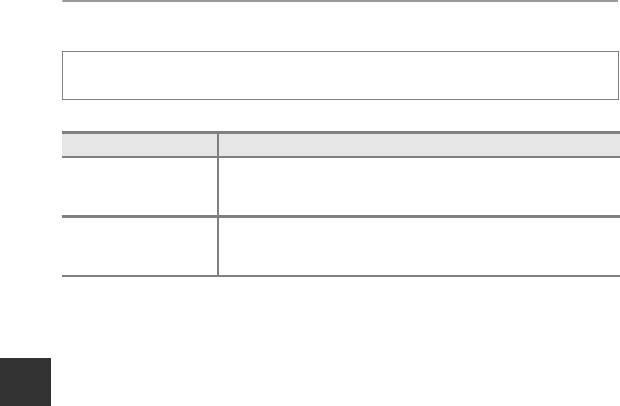
Меню съемки (режим
j
,
k
,
l
или
m
)
B
Ведение объекта. Примечания
•
Цифровой зум недоступен.
•
Положение зума, режим вспышки, режим фокусировки и параметры меню необходимо задать перед регистрацией
объекта. Если любая из этих настроек изменяется после регистрации объекта, регистрация отменяется.
•
В некоторых условиях (например, если объект быстро перемещается, фотокамера сильно дрожит или в кадре находятся
несколько похожих объектов) фотокамера не может зарегистрировать или вести объект или выбирает для ведения другой
объект. Кроме этого, возможность корректного ведения объекта съемки зависит от его размера и яркости.
•
Если фотокамера переходит в режим ожидания (
A
23), регистрация объекта съемки отменяется. Для предотвращения
подобной ситуации рекомендуется задать более длительное время для функции автовыключения (
E
73).
•
Некоторые настройки нельзя применять одновременно с другими функциями. Дополнительные сведения см. в
разделе "Функции, которые нельзя использовать в комбинации" (
A
75).
Режим автофокуса
Поверните диск выбора режимов в положение
j
,
k
,
l
,
m
или
M
M
кнопка
d
M
вкладка
j
,
k
,
l
,
m
или
M
(
A
10)
M
Режим автофокуса
Выберите режим фокусировки.
Функция Описание
Покадровый АФ
Фотокамера выполняет фокусировку только при нажатии спусковой кнопки
A
(настройка по
затвора наполовину.
умолчанию)
Раздел "Руководство"
Фотокамера фокусируется непрерывно, пока спусковая кнопка затвора не
B
Непрерывный АФ
будет нажата наполовину. Используется для съемки движущихся объектов.
Когда фотокамера выполняет фокусировку, раздается звуковой сигнал.
B
Режим автофокусировки. Примечание
Некоторые настройки нельзя применять одновременно с другими функциями. Дополнительные сведения см. в
разделе "Функции, которые нельзя использовать в комбинации" (
A
75).
C
Режим автофокуса для съемки видеороликов
Режим автофокуса для съемки видеороликов можно выбрать в пункте
Режим автофокуса
(
E
51) меню видео.
E
44
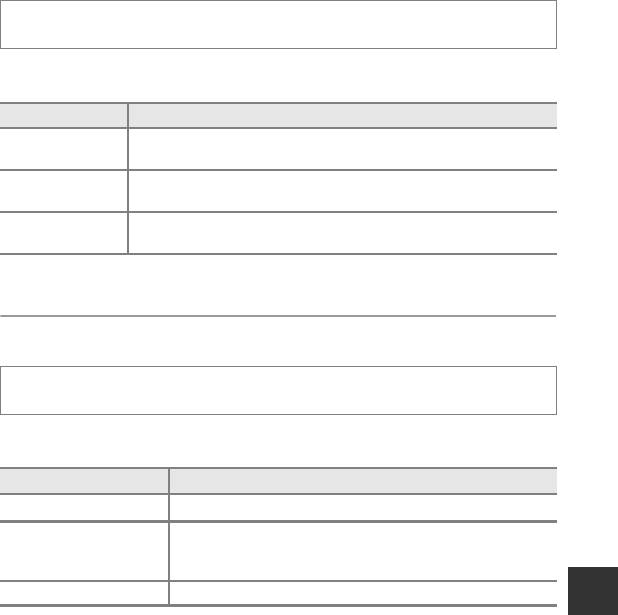
Меню съемки (режим
j
,
k
,
l
или
m
)
Попр. мощн. вспышки
Поверните диск выбора режимов в положение
j
,
k
,
l
,
m
или
M
M
кнопка
d
M
вкладка
j
,
k
,
l
,
m
или
M
(
A
10)
M
Попр. мощн. вспышки
Попр. мощн. вспышки
используется для регулировки мощности вспышки.
Используйте этот параметр, если вспышка слишком или недостаточно яркая.
Функция Описание
Для увеличения яркости главного объекта кадра мощность вспышки увеличивается
+0.3 до +2.0
с +0,3 до +2,0 EV с шагом 1/3 EV.
0.0 (настройка по
Мощность вспышки не регулируется.
умолчанию)
Чтобы предотвратить появление на снимке засвеченных участков или бликов,
-0.3 до -2.0
мощность вспышки снижается с –0,3 до –2,0 EV с шагом 1/3 EV.
На мониторе отображается символ текущей настройки, отличной от
0.0
(
A
12).
Фильтр понижен. шума
Поверните диск выбора режимов в положение j
,
k
,
l, m или M M кнопка d M
вкладка j
,
k
,
l, m или M (A
10
) M
Фильтр понижен. шума
Настройка интенсивности воздействия функции понижения шума, обычно применяемой при
Раздел "Руководство"
сохранении снимка.
Функция Описание
e
Усиленный
Интенсивность функции понижения шума выше стандартной.
Нормальный
M
(настройка по
Стандартная интенсивность понижения шума.
умолчанию)
l
Умеренный
Интенсивность функции понижения шума ниже стандартной.
Настройку фильтра понижения шума можно проверить на мониторе при записи снимка (
A
12).
E
45
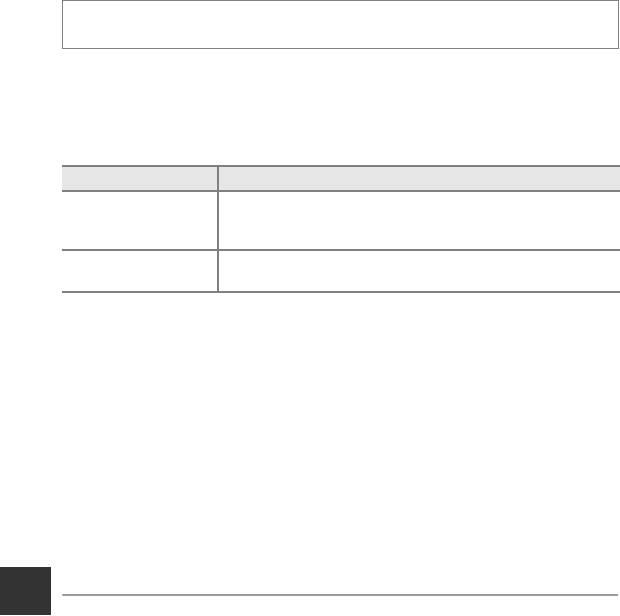
Меню съемки (режим
j
,
k
,
l
или
m
)
Активный D-Lighting
Поверните диск выбора режимов в положение
j
,
k
,
l
,
m
или
M
M
кнопка
d
M
вкладка
j
,
k
,
l
,
m
или
M
(
A
10)
M
Активный D-Lighting
"Активный D-Lighting" сохраняет уровень детализации ярко освещенных и затененных объектов,
создавая снимки с естественным контрастом. Снимок передает контраст, видимый
невооруженным глазом. Эта функция особенно эффективна при съемке сюжетов с высоким
контрастом (например, при съемке ярко освещенных пейзажей из темного помещения или
затененных объектов на солнечном морском побережье).
Функция Описание
a
Усиленный
Задайте степень воздействия функции Активный D-Lighting, которая должна
b
Нормальный
применяться во время съемки.
c
Умеренный
Выкл. (настройка
k
Активный D-Lighting не применяется.
по умолчанию)
На мониторе отображается символ текущей настройки, отличной от
Выкл.
(
A
12).
B
Активный D-Lighting. Примечания
•
При включенной функции Активный D-Lighting на запись изображений требуется дополнительное время.
•
Выдержка будет меньше, чем при съемке с заданным для функции Активный D-Lighting режимом
Выкл.
. Чтобы
обеспечить правильную градацию, перед сохранением снимка необходимо скорректировать яркие зоны,
затененные зоны и средние тона.
Раздел "Руководство"
•
Некоторые настройки нельзя применять одновременно с другими функциями. Дополнительные сведения см. в
разделе "Функции, которые нельзя использовать в комбинации" (
A
75).
B
Активный D-Lighting в сравнении с D-Lighting
Функция
Активный D-Lighting
в меню съемки уменьшает экспозицию перед съемкой с целью оптимизации
динамического диапазона. Функция
D-Lighting
(
E
12) в меню просмотра оптимизирует динамический диапазон
сделанных снимков.
Сохранение и сброс пользовательских настроек (user settings)
Дополнительные сведения о сохранении и сбросе пользовательских настроек (user settings) см. в
разделе "Сохранение настроек в режиме
M
" (
A
54).
E
46
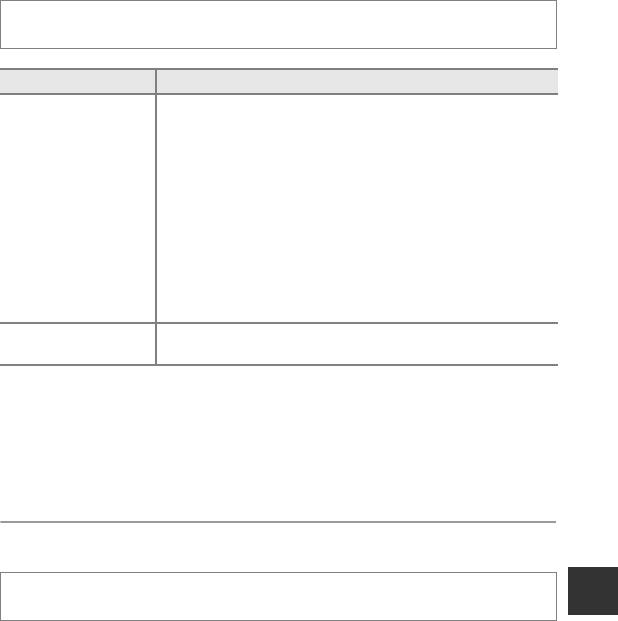
Меню съемки (режим
j
,
k
,
l
или
m
)
Память зума
Поверните диск выбора режимов в положение
j
,
k
,
l
,
m
или
M
M
кнопка
d
M
вкладка
j
,
k
,
l
,
m
или
M
(
A
10)
M
Память зума
Функция Описание
При использовании рычажка зуммирования фотокамера выполняет
пошаговое изменение фокусного расстояния (эквивалентное формату 35мм
[135] угла зрения) вариообъектива, заданного предварительно. Доступны
следующие настройки:
24 мм
,
28 мм
,
35 мм
,
50 мм
,
85 мм
,
105 мм
,
135 мм
,
200 мм
,
300 мм
,
400 мм
,
500 мм
,
600 мм
,
800 мм
и
1000 мм
.
•
Мультиселектором выберите фокусное расстояние, затем нажмите кнопку
Вкл.
k
, чтобы включить [Вкл. [
w
] или выключить Выкл. соответствующую
функцию с помощью флажка.
•
Можно выбрать несколько фокусных расстояний.
•
Настройка по умолчанию для всех флажков — Вкл. [
w
].
•
Для завершения настройки нажмите кнопку мультиселектора
K
.
•
В параметре
Начальное полож. зума
для положения зума автоматически
устанавливается значение Вкл. [
w
].
Выкл. (настройка по
Даже при работе с рычажком зуммирования при изменении фокусного
умолчанию)
расстояния положение зума не меняется.
B
Работа зума. Примечания
•
Измененное фокусное расстояние будет ближе всего к фокусному расстоянию перед началом работы. Чтобы
переместить положение зума на следующий уровень фокусного расстояния, отпустите рычажок зуммирования, а
Раздел "Руководство"
затем используйте его снова.
•
При использовании цифрового зума задайте для параметра
Память зума
значение
Выкл.
.
Начальное полож. зума
Поверните диск выбора режимов в положение
j
,
k
,
l
или
m
кнопка
M
d
M
вкладка
j
,
k
,
l
или
m
(
A
10)
M
Начальное полож. зума
При включении фотокамеры положение зума перемещается на фокусное расстояние
(эквивалентно формату угла зрения в 35мм [135]) вариообъектива, заданное предварительно.
Доступны следующие настройки:
24 мм
(настройка по умолчанию),
28 мм
,
35 мм
,
50 мм
,
85 мм
,
105 мм
и
135 мм
.
E
47
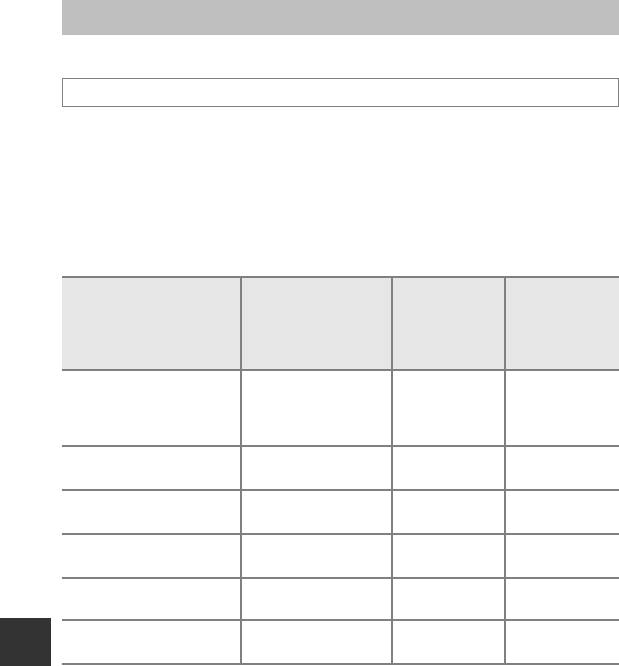
Меню видео
Параметры видео
Откройте экран съемки
M
кнопка
d
M
вкладка
D
(Видео) (
A
10)
M
Параметры видео
Выбор типа снимаемого видео.
Фотокамера поддерживает создание видеороликов со стандартной скоростью и видеороликов
режиме HS (высокоскоростном) (
E
49), которые можно воспроизводить в замедленном или
ускоренном режиме.
Чем больше размер изображения и битрейт, тем выше качество изображения; однако при этом
увеличивается и размер файла.
Видеоролики со стандартной скоростью
Размер изображения
(в пикселях)
1, 2
1
Частота кадров
Функция
Соотношение сторон
Битрейт видео:
(прибл.)
(по горизонтали: по
вертикали)
1080
P
/30p
d
1080
P
/25p
1920 × 1080
30 кадров/с:
18,8 Мбит/с
o
(настройка по
16:9
25 кадров/с:
15,7 Мбит/с
умолчанию)
e
1080/30p
1920 × 1080
30 кадров/с:
12,6 Мбит/с
p
1080/25p
16:9
25 кадров/с:
10,4 Мбит/с
Раздел "Руководство"
n
1080/60i
1920 × 1080
60 кадров/с:
18,8 Мбит/с
q
1080/50i
16:9
50 кадров/с:
15,7 Мбит/с
f
720/30p
1280 × 720
30 кадров/с:
8,4 Мбит/с
r
720/25p
16:9
25 кадров/с:
7 Мбит/с
3
iFrame 540/30p
960 × 540
30 кадров/с:
20,8 Мбит/с
p
3
iFrame 540/25p
16:9
25 кадров/с:
17,4 Мбит/с
g
480/30p
640 × 480
30 кадров/с:
2,9 Мбит/с
s
480/25p
4:3
25 кадров/с:
2,4 Мбит/с
1
Доступные пункты и варианты частоты кадров зависят от настроек
Режим видео
в пункте
Настройки ТВ
меню настройки (
A
103). Выберите приблизительно 30 или 60 кадров в секунду (
1080/60i
), если вы
пользуетесь телевизионной системой
NTSC
, или приблизительно 25 или 50 кадров в секунду (
1080/50i
),
если вы пользуетесь телевизионной системой
PAL
.
2
При настройках
n
1080/60i
и
q
1080/50i
для записи используется система с перекрестным сканированием,
при других вариантах настройки для записи используется система с прогрессивным сканированием.
3
Формат iFrame поддерживается компанией Apple Inc. Функции редактирования видеороликов (
E
24)
недоступны.
E
48
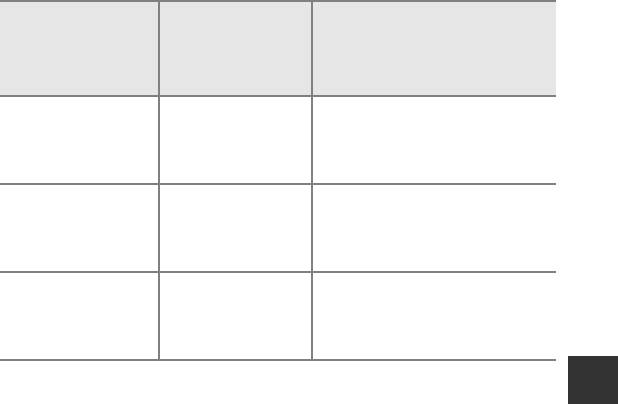
Меню видео
C
Частота кадров и битрейт. Примечания
•
Частота кадров - это количество кадров в секунду. Чем выше частота кадров, тем лучше качество видеозаписи, но
при этом также увеличивается размер файлов.
•
Битрейт видео — это объем видеоданных, записываемых в секунду. Поскольку фотокамера поддерживает систему
переменного битрейта (VBR), битрейт видеозаписи автоматически изменяется в соответствии с объектом съемки
таким образом, что при съемке часто перемещающихся объектов увеличивается количество данных, записываемых в
секунду при видеосъемке, из-за чего увеличивается размер видеофайла.
Видео HS
При просмотре записанных видеозаписей фотокамера воспроизводит их на медленной скорости
или на высокой скорости.
Дополнительные сведения см. в разделе "Видеозапись в замедленном и ускоренном режиме
(видео HS)" (
E
51).
Размер изображения
(в пикселях)
Функция
Соотношение сторон
Описание
(по горизонтали: по
вертикали)
Видео записывается со скоростью в 4 раза
выше нормальной и воспроизводится на
h
640 × 480
HS 480/4×
замедленной скорости (1/4).
u
4:3
•
Максимальная длина видеоролика: 7 минут
15 секунд (время воспроизведения: 29 минут)
Видео записывается со скоростью в 2 раза
выше нормальной и воспроизводится на
i
1280 × 720
HS 720/2×
замедленной скорости (1/2).
Раздел "Руководство"
w
16:9
•
Максимальная длина видеоролика: 14 минут
30 секунд (время воспроизведения: 29 минут)
Видео записывается со скоростью 0,5 от
нормальной и воспроизводится на скорости,
j
1920 × 1080
HS 1080/0,5×
увеличенной в 2 раза.
x
16:9
•
Максимальная длина видеоролика: 29 минут
(время воспроизведения: 14 минут 30 секунд)
B
Видео HS. Примечания
•
Звук не записывается.
•
После начала видеозаписи настройки зума, фокусировки, экспозиции и баланса белого зафиксированы.
B
Видеозапись в режиме HS и настройка режима "Специальн. эффекты"
Значение
h
/
u
HS 480/4×
в пункте
Параметры видео
недоступно, если выбраны параметры
Софт-фильтр
или
Ностальгическая сепия
для режима съемки со специальными эффектами.
Даже если вы выбрали параметр
h
/
u
HS 480/4×
для другого режима записи, и при этом выбраны параметры
Софт-фильтр
или
Ностальгическая сепия
для режима съемки со специальными эффектами,
i
/
w
HS 720/2×
автоматически выбирается в пункте
Параметры видео
при повороте диска выбора режимов в положение
u
.
E
49
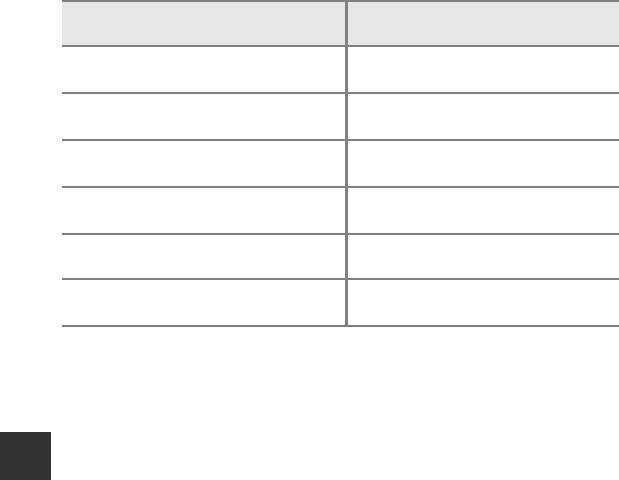
Меню видео
Максимальная длина видеоролика
В таблице ниже приведена примерная максимальная продолжительность видеороликов, которые
можно сохранить на карте памяти емкостью 4 ГБ.
Обратите внимание: максимальная длина видеороликов и размер файлов, фактически доступные для
сохранения, неодинаковы и зависят от композиции изображения и перемещений объекта, даже при
использовании карт памяти одинаковой емкости и при одинаковых настройках видеозаписи.
Кроме этого, максимальная длина сохраняемых видеороликов может зависеть и от модели карты памяти.
Максимальная длина видеоролика*
Параметры видео
(
E
48
)
(4 ГБ)
d
1080
P
/30p
25 мин.
o
1080
P
/25p
25 мин.
e
1080/30p
40 мин.
p
1080/25p
45 мин.
n
1080/60i
25 мин.
q
1080/50i
30 мин.
f
720/30p
1ч.
r
720/25p
1ч 10 мин.
iFrame 540/30p
25 мин.
p
iFrame 540/25p
29 мин.
g
480/30p
2ч 50 мин.
Раздел "Руководство"
s
480/25p
3ч 25 мин.
*
Максимальная продолжительность записи видео (максимальная длина одного видеоролика) составляет 4 ГБ или
29 минут, даже если на карте памяти достаточно свободного места. Максимальная продолжительность записи
одного видеоролика отображается во время записи. Если фотокамера нагревается, видеозапись может быть
прервана, даже если время видеозаписи исчерпано не полностью.
•
Во внутреннюю память можно записать только короткий видеоролик. Используйте для
видеозаписи карту памяти (Класса 6 или выше). После извлечения карты памяти проверьте
индикатор, показывающий максимальную продолжительность видеоролика, который может
быть сохранен во внутренней памяти (прибл. 15 МБ) на экране во время записи.
C
Дополнительные сведения
Дополнительные сведения см. в разделе "Имена файлов и папок" (
E
90).
E
50
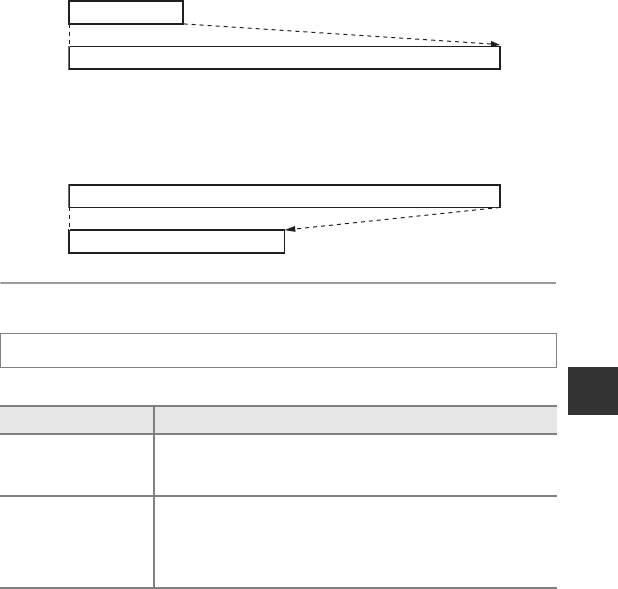
Меню видео
Видеозапись в замедленном и ускоренном режиме (видео HS)
Если для параметра
Параметры видео
в меню видео задано Видео HS (
E
49), возможна запись
высокоскоростных видеороликов (HS). Видеоролики, сделанные в режиме HS, можно
просмотреть в замедленном режиме (1/4 или 1/2 от стандартной скорости просмотра) или в
ускоренном режиме (в два раза быстрее стандартной скорости).
Дополнительные сведения о видеозаписи см. в разделе "Запись видеороликов" (
A
92).
Если видео записывается в режиме
h
/
u
HS 480/4×:
Видео записывается при скорости, на которой частота кадров в четыре раза выше нормальной скорости
(максимальная длина видеозаписи: 7 минут 15 секунд).
Видеозапись воспроизводится на медленной скорости, в четыре раза дольше чем при нормальной скорости.
Если видео записывается в режиме
j
/
x
HS 1080/0,5×:
Видео записывается с частотой кадров в два раза меньше (0,5×) чем при нормальной скорости (максимальная длина
видеозаписи: 29 минут).
Воспроизведение происходит на высокой скорости, которая в два раза выше нормальной скорости.
Раздел "Руководство"
Режим автофокуса
Откройте экран съемки
M
кнопка
d
M
вкладка
e
(Видео) (
A
10)
M
Режим автофокуса
Выберите режим фокусировки фотокамеры при записи видеоролика со стандартной скоростью (
E
48).
Функция Описание
Покадровый АФ
Блокировка фокусировки при нажатии кнопки
b
(видеозапись
e
) для
A
(настройка по
начала записи. Выберите эту функцию, если расстояние от фотокамеры до
умолчанию)
объекта съемки практически не меняется.
При видеосъемке фотокамера непрерывно фокусируется.
Этот режим подходит для съемки с переменным расстоянием от фотокамеры
B
Непрерывный АФ
до объекта съемки. На видеоролике может записаться звук срабатывания
фокусировки фотокамеры. Если этот звук слишком громкий, рекомендуется
задать настройку
Покадровый АФ
.
E
51
Запись
15 секунд
Просмотр 1 мин.
Запись
2 мин.
Просмотр 1 мин.
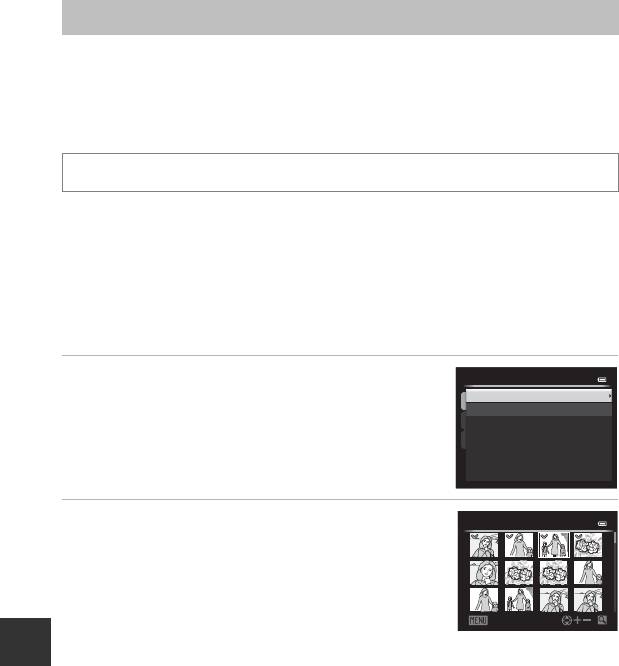
Меню просмотра
Дополнительные сведения о функциях редактирования снимков (
Быстрая обработка
,
D-Lighting
,
Смягчение тона кожи
,
Эфф. фильтров
и
Уменьшить снимок
) см. в разделе
"Редактирование снимков" (
E
10).
a
Задание печати (формирование задания печати DPOF)
Нажмите кнопку
c
(режим просмотра)
M
кнопка
d
(
A
10)
M
a
Задание печати
Если для печати снимков, сохраненных на карте памяти, выбран один из приведенных ниже
методов, предварительно на карте памяти можно выбрать снимки для печати и количество копий.
•
Печать на принтере, совместимом с DPOF (
F
22) и оснащенном слотом для карт памяти.
•
Заказ отпечатков в цифровой фотолаборатории, предоставляющей услуги по печати в режиме DPOF.
•
Прямая печать снимков с фотокамеры при подключении к PictBridge-совместимому (
F
22)
принтеру (
E
19). (Если карта памяти извлечена из фотокамеры, задание печати также можно
применить к снимкам, сохраненным во внутренней памяти.)
1
Мультиселектором выберите
Выбрать снимки
и
Задание печати
нажмите кнопку
k
.
Выбрать снимки
Удал. задание печати
Раздел "Руководство"
2
Выберите снимки (не более 99) и количество копий
каждого снимка (не более 9).
•
Поверните мультиселектор или нажмите кнопку
J
или
K
для
выбора снимков, а затем нажмите кнопку
H
или
I
для выбора
количества копий каждого снимка.
•
Снимки, выбранные для печати, отмечаются галочкой и числом,
обозначающим количество копий, выбранное для печати. Если не
задано количество копий, выбор отменяется.
•
Поверните кнопку зуммирования в направлении
g
(
i
) для перехода в режим полнокадрового просмотра
или в направлении
f
(
h
), чтобы переключиться на просмотр 12 уменьшенных изображений.
•
После завершения настройки нажмите кнопку
k
.
E
52
Отпечатать выбор
111 11 3223
Назад

Меню просмотра
3
Выберите, следует ли печатать дату съемки и
Задание печати
информацию о снимке.
•
Выберите
Дата
и нажмите кнопку
k
для печати даты съемки на
Готово
всех снимках в данном задании печати.
•
Выберите
Информация
и нажмите кнопку
k
для печати
Дата
информации о съемке (значений выдержки и диафрагмы) на всех
Информация
снимках в данном задании печати.
•
Выберите
Готово
и нажмите кнопку
k
, чтобы завершить задание печати.
•
В режиме просмотра (
A
14) снимки, связанные с заданиями печати, помечаются символом
w
.
B
Печать даты съемки и информации о снимке. Примечания
Если в меню задания печати выбраны параметры
Дата
и
Информация
, дата съемки и информация о съемке будут напечатаны на
изображениях, если используется принтер, совместимый с DPOF (
F
22) и поддерживающий данную функцию.
•
Информацию о снимке невозможно напечатать, если фотокамера подключена для печати DPOF (
E
22) напрямую к
принтеру с помощью USB-кабеля из комплекта поставки.
•
Настройки
Дата
и
Информация
сбрасываются каждый раз при отображении меню
Задание печати
.
•
Дата, напечатанная на снимке, совпадает с датой, заданной на фотокамере при
создании данного снимка. Дата, отпечатанная с помощью этой функции, не
изменяется после сохранения снимков, если после создания снимка параметр
Часовой пояс и дата
в меню настройки фотокамеры был изменен.
15/05/2013
C
Удаление всех заданий печати
Раздел "Руководство"
На шаге 1 в процедуре задания печати (
E
52) выберите
Удал. задание печати
и нажмите кнопку
k
, чтобы удалить
задания печати для всех снимков.
C
Печать даты
Дату и время съемки можно впечатывать на снимки во время съемки с помощью функции
Печать даты
(
E
68) в
меню настройки. Эти данные могут быть напечатаны даже на принтерах, не поддерживающих печать даты. На снимках
печатается только дата, заданная с помощью функции печати даты, даже если включена функция
Задание печати
, и
дата выбрана на экране задания печати.
C
Дополнительные сведения
Дополнительные сведения см. в разделе "Печать снимков размера 1:1" (
A
74).
E
53
15 / 0 5/2 0 13
15/05/2013
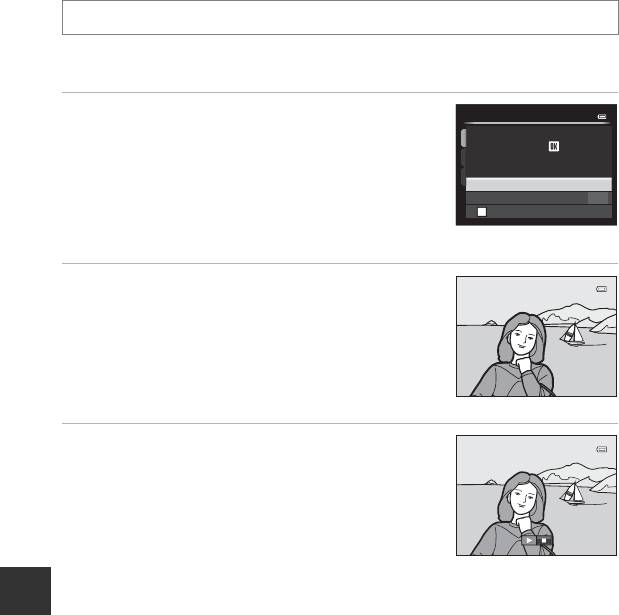
Меню просмотра
b
Показ слайдов
Нажмите кнопку
c
(режим просмотра)
M
кнопка
d
(
A
10)
M
b
Показ слайдов
Просмотр снимков, сохраненных во внутренней памяти или на карте памяти, в автоматическом
режиме показа слайдов.
1
Мультиселектором выберите
Старт
и нажмите кнопку
k
.
•
Для изменения интервала между снимками выберите параметр
Интервал кадров
и нажмите кнопку
k
; выберите нужный
интервал, а затем —
Старт
.
•
Для автоматического повторения показа слайдов, прежде чем
выбрать
Старт
, включите функцию
Повтор
и нажмите кнопку
k
.
При включении функции повтора рядом с названием этого
параметра будет выставлен флажок (
w
).
2
Начинается показ слайдов.
•
На мультиселекторе нажмите кнопку
K
, чтобы отобразить
следующий снимок, или кнопку
J
, чтобы отобразить
предыдущий снимок. Нажмите и удерживайте кнопку
K
для
быстрой прокрутки вперед или
J
для быстрой прокрутки назад.
•
Чтобы приостановить показ или выйти из этого режима до
завершения показа, нажмите кнопку
k
.
Раздел "Руководство"
3
Выберите "Конец" или "Начать снова".
•
После просмотра последнего кадра, а также когда просмотр
приостановлен, отображается диалоговое окно, показанное
справа. Выберите
G
и нажмите кнопку
k
, чтобы вернуться к
шагу 1. Чтобы повторно выполнить показ слайдов, выберите
F
.
B
Показ слайдов. Примечания
•
При показе слайдов отображается только первый кадр видеороликов (
A
97), включенных в показ слайдов.
•
Если для последовательности (
E
8) задано значение
Только основной снимок
, отображается только ее
основной снимок.
•
Снимки, сделанные в режиме Простая панорама, при показе слайдов отображаются в режиме полнокадрового
просмотра. Прокрутка не выполняется.
•
Показ слайдов длится не более 30 минут, даже если выбран параметр (
E
73).
E
54
Показ слайдов
Пауза
Старт
Интервал кадров
3s
Повтор
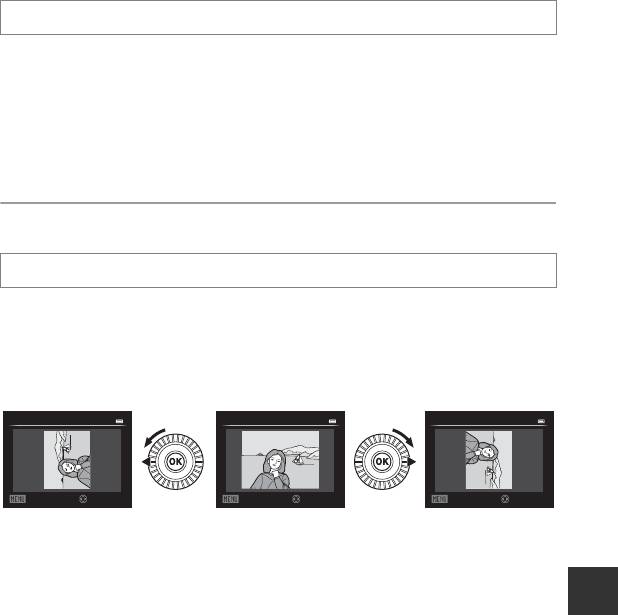
Меню просмотра
d
Защита
Нажмите кнопку
c
(режим просмотра)
M
кнопка
d
(
A
10)
M
d
Защита
Защита выбранных снимков от случайного удаления.
На экране выбора изображений выберите снимки и включите или отмените защиту.
Дополнительные сведения см. в разделе "Использование экрана выбора изображений" (
A
86).
Помните о том, что форматирование внутренней памяти фотокамеры или карты памяти приведет
к необратимому удалению защищенных файлов (
E
74).
Защищенные снимки в режиме просмотра помечаются символом
s
(
A
14).
f
Повернуть снимок
Нажмите кнопку
c
(режим просмотра)
M
кнопка
d
(
A
10)
M
f
Повернуть снимок
Изменение ориентации снимков, просматриваемых на мониторе фотокамеры, после съемки.
Снимки можно повернуть на 90° по часовой стрелке или против часовой стрелки.
Снимки, сохраненные в вертикальной ориентации, можно повернуть на 180° в обоих направлениях.
Выберите снимок на экране выбора снимка (
A
86), чтобы вывести на монитор меню поворота
изображения. Чтобы повернуть снимок на 90°, поверните мультиселектор или нажмите кнопку
J
или
K
.
Повернуть снимок
Повернуть снимок
Повернуть снимок
Раздел "Руководство"
Назад
Повернуть
Назад
Повернуть
Назад
Повернуть
Нажмите кнопку
k
, чтобы зафиксировать показанную ориентацию и сохранить данные об
ориентации вместе со снимком.
B
Повернуть снимок. Примечания
•
Снимки, сделанные в режиме 3D-фотосъемки, поворачивать нельзя.
•
Если отображается только основной снимок последовательности, содержащиеся в ней снимки поворачивать
нельзя. Прежде чем применить данную настройку, отобразите снимки по отдельности (
E
8,
E
58).
E
55
Поворот на 90° против
Поворот на 90° по
часовой стрелки
часовой стрелке
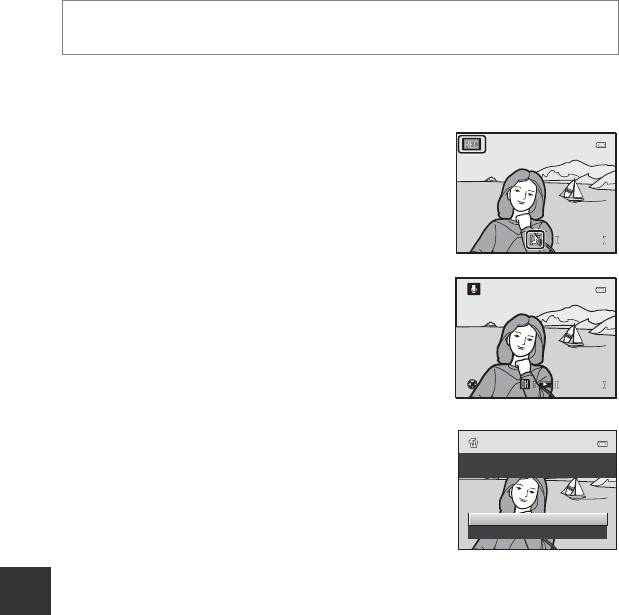
Меню просмотра
E
Звуковая заметка
Нажмите кнопку
c
(режим просмотра)
M
Выберите изображение
M
кнопка
d
(
A
10)
M
E
Звуковая заметка
Используйте для записи звуковых заметок к снимкам микрофон фотокамеры.
•
Для снимка без звуковой заметки открывается экран записи; для снимка со звуковой заметкой (изображения,
помеченного символом
p
в режиме полнокадрового просмотра) открывается экран просмотра.
Запись звуковых заметок
•
Звуковую заметку можно записывать не более 20 секунд с момента
нажатия кнопки
k
.
•
Не прикасайтесь к микрофону во время записи.
•
Во время записи на мониторе мигают символы
o
и
p
.
•
После окончания записи открывается экран воспроизведения звуковых
17s
заметок.
Воспроизведение звуковых заметок
•
Нажмите кнопку
k
, чтобы воспроизвести звуковую заметку. Чтобы
остановить воспроизведение, еще раз нажмите кнопку
k
.
•
Для настройки громкости во время воспроизведения поверните
рычажок зуммирования в направлении
g
или
f
.
•
Нажмите кнопку мультиселектора
J
до или после воспроизведения
звуковой заметки для возврата к меню воспроизведения. Для выхода из
меню воспроизведения нажмите кнопку
d
.
Удаление звуковых заметок
Раздел "Руководство"
Нажмите кнопку
l
на экране воспроизведения звуковых заметок.
Кнопкой мультиселектора
H
или
I
выберите
Да
и нажмите
кнопку
k
, чтобы удалить только звуковую заметку.
B
Звуковые заметки. Примечания
•
При удалении снимка с записанной звуковой заметкой будут удалены и снимок, и его звуковая заметка.
•
Звуковые заметки невозможно записать для снимков, к которым уже прикреплена звуковая заметка. Перед записью
новой звуковой заметки необходимо удалить предыдущую.
•
Звуковые заметки нельзя присоединять к снимкам, сделанным другими фотокамерами, не моделью COOLPIX P520.
•
Звуковую заметку, присоединенную к снимкам с параметром
Защита
(
E
55), нельзя удалить.
C
Дополнительные сведения
Дополнительные сведения см. в разделе "Имена файлов и папок" (
E
90).
E
56
17s
17s
Назад
Назад
Назад
12s
12s
12s
Данные будут удалены.
Согласны?
Да
Нет
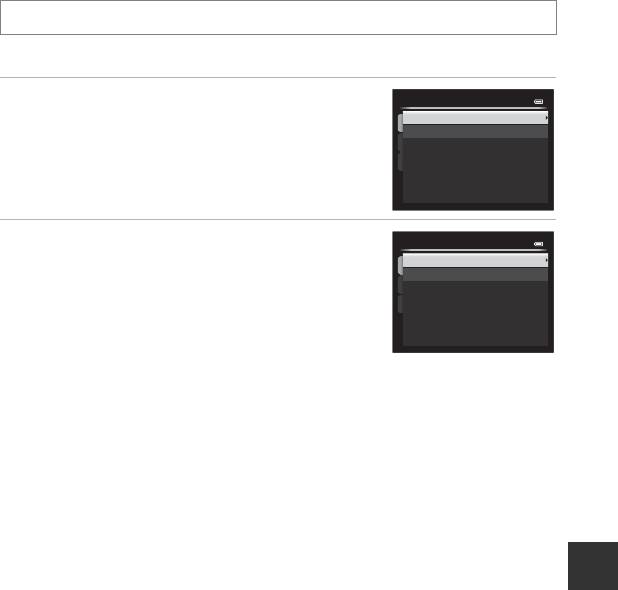
Меню просмотра
h
Копирование (копирование файлов из внутренней памяти на карту
памяти и обратно)
Нажмите кнопку
c
(режим просмотра)
M
кнопка
d
(
A
10)
M
h
Копирование
Копирование снимков и видеороликов с карты памяти во внутреннюю память фотокамеры и наоборот.
1
Мультиселектором выберите на экране копирования
Копирование
нужный параметр и нажмите кнопку
k
.
С камеры на карточку
С карточки на камеру
•
С камеры на карточку
: копирование снимков из внутренней
памяти на карту памяти.
•
С карточки на камеру
: копирование снимков с карты памяти во
внутреннюю память.
2
Выберите параметр копирования и нажмите кнопку
k
.
С камеры на карточку
•
Выбранные снимки
: копирование снимков, выбранных на
Выбранные снимки
Все снимки
экране выбора изображений (
A
86). В последовательности, для
которой задано отображение только основного снимка (
E
8),
копируются все снимки.
•
Все снимки
: копирование всех снимков. Если выбран определенный
снимок в последовательности, эта функция не отображается.
•
Текущая последоват-сть
: эта функция отображается, если снимок в последовательности был
выбран до открытия меню просмотра. Копируются все снимки в текущей последовательности.
Раздел "Руководство"
B
Копирование снимков. Примечания
•
Можно копировать файлы в формате JPEG, MOV, WAV и MPO. Файлы, записанные в других форматах, копировать
нельзя.
•
Вместе со снимком копируется присоединенная к снимку
Звуковая заметка
(
E
56) и параметр
Защита
(
E
55).
•
Копирование снимков, выполненных фотокамерой другой марки или модели или измененных на компьютере,
невозможно.
•
Настройки
Задание печати
(
E
52) не копируются вместе со снимками.
•
Если для параметра
Свойства отобр. послед.
(
E
58) задано значение
Только основной снимок
, выбран
определенный снимок в последовательности и нажата кнопка
k
для отображения отдельных снимков (
E
8),
доступна только функция копирования изображений
С карточки на камеру
.
E
57
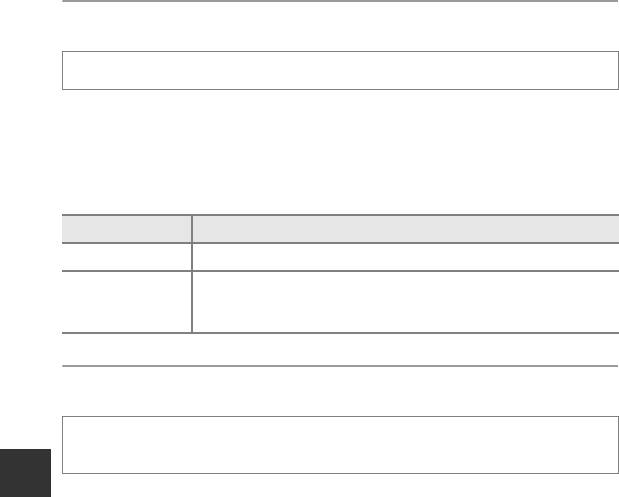
Меню просмотра
C
Сообщение: "В памяти нет снимков."
Если на карте памяти отсутствуют снимки и выбран режим просмотра, отображается сообщение
В памяти нет
снимков.
. Нажмите на кнопку
d
и выберите
Копирование
в меню просмотра, чтобы скопировать изображения,
хранящиеся во внутренней памяти фотокамеры, на карту памяти.
C
Дополнительные сведения
Дополнительные сведения см. в разделе "Имена файлов и папок" (
E
90).
C
Свойства отображаемой последовательности
Нажмите кнопку
c
(режим просмотра)
M
кнопка
d
(
A
10)
M
C
Свойства отобр. послед.
Выберите метод отображения серии последовательно сделанных снимков (последовательность,
E
8) в режиме полнокадрового просмотра (
A
32) или в режиме просмотра уменьшенных
изображений (
A
83).
Настройки применяются ко всем последовательностям и сохраняются в памяти фотокамеры даже при
ее выключении.
Функция Описание
Отдельные снимки
Отображение всех снимков в последовательности.
Только основной
Возврат последовательности, в которой снимки отображаются по отдельности, в
снимок (настройка по
режим отображения только основного снимка.
умолчанию)
Раздел "Руководство"
x
Выбрать основн. снимок
Нажмите кнопку
c
(режим просмотра)
M
выберите требуемую последовательность
M
кнопка
d
(
A
10)
M
x
Выбрать основн. снимок
Если для параметра
Свойства отобр. послед.
выбрано значение
Только основной снимок
,
для каждой последовательности снимков можно выбрать основной снимок, который будет
отображаться в режиме полнокадрового просмотра (
A
32) или в режиме просмотра
уменьшенных изображений (
A
83).
•
Если вы меняете эту настройку, перед нажатием на кнопку
d
выберите желаемую
последовательность в режиме полноэкранного просмотра или в режиме просмотра
уменьшенных изображений.
•
Когда отобразится экран выбора основного снимка, выберите снимок. Дополнительные
сведения см. в разделе "Использование экрана выбора изображений" (
A
86).
E
58
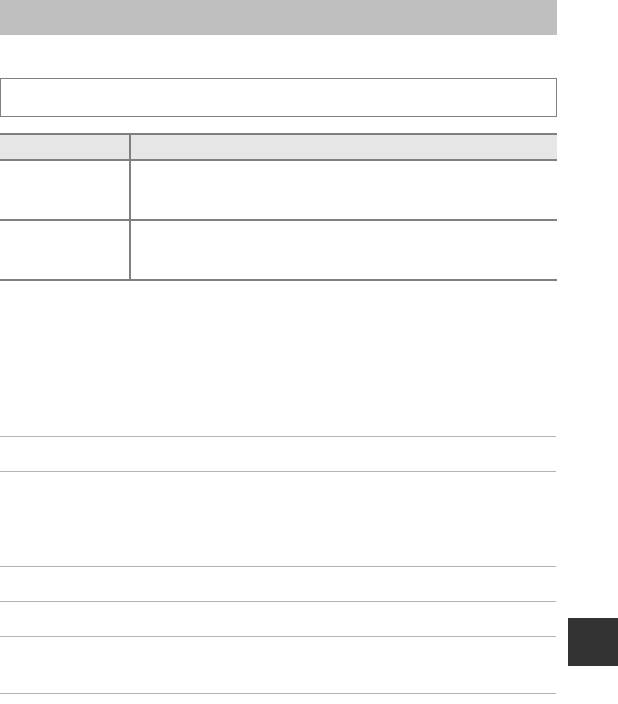
Меню параметров GPS
Параметры GPS
Нажмите кнопку
d
вкладка
M
z
(Параметры GPS) (
A
10)
M
Параметры GPS
Функция Описание
Если выбрать для этого параметра значение
Вкл.
, принимаются сигналы спутника
Запись данных GPS
GPS и начинается позиционирование (
A
98).
•
По умолчанию задано значение
Выкл.
.
Для обновления файла A-GPS (вспомогательной системы GPS) используется карта
Обновить файл A-GPS
памяти. Если используется новейший файл A-GPS, процесс отслеживания для
позиционирования ускоряется.
Обновление файла A-GPS
Загрузите последний файл A-GPS с веб-сайта, указанного ниже, и используйте его для обновления.
http://nikonimglib.com/agps2/index.html
•
Файл A-GPS для фотокамеры COOLPIX P520 доступен только на вышеуказанном веб-сайте.
•
Чтобы обновить файл A-GPS, задайте для параметра
Запись данных GPS
значение
Выкл.
.
Если выбрано значение
Вкл.
, файл A-GPS невозможно обновить.
1
Загрузите на компьютер последний файл A-GPS с этого веб-сайта.
2
С помощью устройства для чтения карт памяти или другого устройства скопируйте
Раздел "Руководство"
загруженный файл в папку "NCFL" на карте памяти.
•
Папка "NCFL" находится непосредственно в корневом каталоге карты памяти. Если на карте памяти
нет папки "NCFL", создайте новую папку.
3
Вставьте карту памяти со скопированным файлом в фотокамеру.
4
Включите фотокамеру.
5
Нажмите кнопку
d
, чтобы отобразить меню настройки GPS, а затем
мультиселектором выберите
Параметры GPS
.
6
Выберите
Обновить файл A-GPS
и обновите файл.
•
Для обновления файла A-GPS требуется около двух минут.
E
59
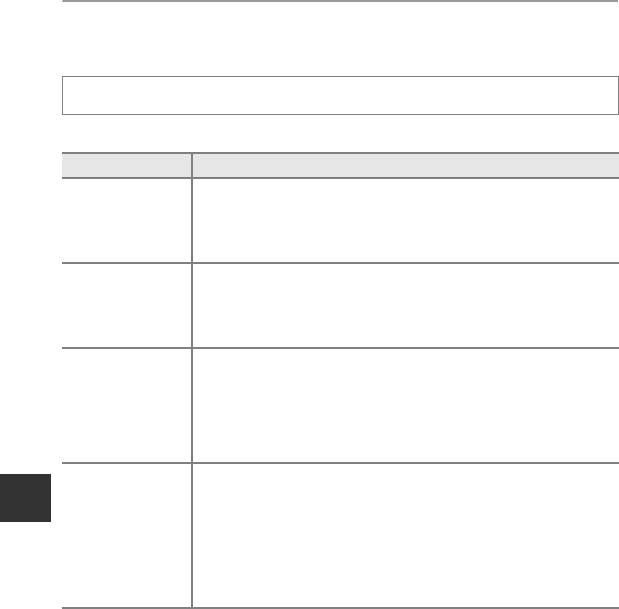
Меню параметров GPS
B
Обновление файла A-GPS. Примечания
•
При определении местоположения фотокамерой, которая ранее не эксплуатировалась, файл A-GPS блокируется.
Файл A-GPS становится активен после второго определения местоположения.
•
Срок действия файла A-GPS можно узнать на экране обновления. Если срок действия истек, он отображается серым.
•
Если срок действия файла A-GPS истек, отслеживание информации о местоположении не ускорится. Прежде чем
использовать функцию GPS, рекомендуется обновить файл A-GPS.
Важные объекты (POI) (запись и показ информации о названиях
географических объектов)
Нажмите кнопку
d
вкладка
M
z
(Параметры GPS) (
A
10)
M
Точки интереса (POI)
Настройка важных объектов (POI, информации о названиях географических объектов).
Функция Описание
Если задано значение
Вкл.
, на снимке записывается информация о названии
географического объекта.
Встроить POI
•
По умолчанию задано значение
Выкл.
.
•
Информация о названии географического объекта может быть записана на
снимке и в видеоролике.
Если задано значение
Вкл.
, информация о названии географического объекта
отображается на экранах съемки и просмотра (
A
12, 14).
Отобразить POI
•
Если при создании снимка параметр
Встроить POI
имеет значение
Вкл.
, на экране
просмотра отображается информация о названии географического объекта.
•
По умолчанию задано значение
Выкл.
.
Раздел "Руководство"
Настройка уровня отображения информации о названии географического
объекта. Чем выше уровень отображения, тем подробнее отображаемая
географическая информация.
Уровень детализации
•
Если задан уровень 1: отображаются названия стран.
•
Если задан уровень от 2 до 5: отображаемая информация зависит от страны.
•
Если задан уровень 6: отображаются названия географических объектов
(сооружений)
Если
Обновить POI
выбирается в режиме просмотра, информацию о названиях
географических объектов, которая записана на изображении, можно изменить.
Выбрав изображение для редактирования, нажмите
d
.
•
Если выбран уровень 6, нажмите на кнопку мультиселектора
J
или
K
, чтобы
Изменить POI
изменить название географического объекта.
•
Чтобы изменить уровень информации об POI, нажмите на кнопку
мультиселектора
H
или
I
.
Если
Удалить POI
выбирается в режиме просмотра, информацию о названиях
географических объектов, которая записана на изображении, можно изменить.
C
Показ POI
•
Если на выбранном уровне нет информации о названиях географических объектов, отображается "---".
•
Сведения о названиях географических объектов (важные объекты: POI). Эта функция не предусмотрена в
фотокамерах COOLPIX P520, продаваемых в Китае и Республике Корея.
E
60
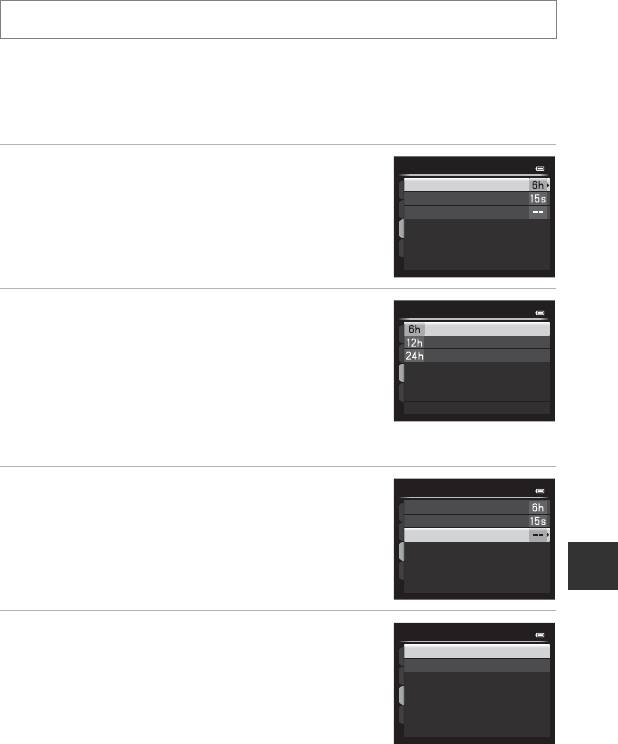
Меню параметров GPS
Функция (Create Log) "Создать журнал" (запись хронологических
данных о перемещении)
Нажмите кнопку
d
вкладка
M
z
(Параметры GPS) (
A
10)
M
Создать журнал
С момента начала ведения журнала полученные данные отслеживания записываются, пока не
истечет предустановленное время, заданное с помощью параметра
Интервал журнала
.
•
Нельзя использовать данные журнала, просто записав их. Чтобы использовать эти данные,
выберите
Завершить журнал
и сохраните их на карту памяти.
1
Мультиселектором выберите
Начать журнал
и
Создать журнал
нажмите кнопку
k
.
Начать журнал
Интервал журнала
•
Прежде чем выбрать
Начать журнал
, выберите
Интервал
Завершить журнал
журнала
и нажмите кнопку
k
, чтобы задать интервалы записи
журнала. По умолчанию задано значение
15 секунд
.
2
Выберите длительность записи журнала и нажмите
Начать журнал
кнопку
k
.
Занос. данн. в жур. 6 ч
Занос. данн. в жур. 12 ч
•
Начнется запись журнала.
Занос. данн. в жур. 24 ч
•
Данные журнала будут записываться через интервалы,
установленные в параметре
Интервал журнала
, пока не
истечет заданное время.
Раздел "Руководство"
•
Во время записи данных в журнал на экране отображается
символ
D
(
A
12).
3
Когда запись журнала завершится, выберите параметр
Создать журнал
Завершить журнал
в пункте
Создать журнал
в Меню
Начать журнал
Интервал журнала
параметров GPS и нажмите кнопку
k
.
Завершить журнал
4
Выберите
Сохранить журнал
и нажмите кнопку
k
.
•
Данные журнала будут сохранены на карту памяти.
E
61
Завершить журнал
Сохранить журнал
Очистить журнал

Меню параметров GPS
B
Запись журнала. Примечания
•
Если дата и время не заданы, журнал вести нельзя.
•
Во избежание неожиданного отключения фотокамеры во время записи журнала ее батарея должна быть полностью
заряжена. При разрядке батареи запись журнала завершается.
•
Запись журнала завершается в следующих случаях, даже если времени для записи журнала достаточно.
- Если подсоединен USB-кабель.
- Вставьте карту памяти.
- Батарея извлечена.
- Если для параметра
Запись данных GPS
в меню
Параметры GPS
задано значение
Выкл.
(а также при
использовании функции
Сброс всех знач.
).
- При изменении настроек внутренних часов (часового пояса или даты и времени).
•
Даже если фотокамера выключена, запись журнала происходит непрерывно, пока не истечет заданный для записи
журнала промежуток времени.
•
Данные журнала временно сохраняются в фотокамере. Пока данные журнала хранятся в фотокамере, запись новых
журналов невозможна. По завершении записи сохраните данные журнала на карту памяти.
•
Дополнительные сведения см. в разделе "Журналы данных GPS, сохраняемые на картах памяти" (
E
91).
C
Удаление данных журнала
•
Чтобы удалить временно хранящиеся в фотокамере данные журнала, на шаге 4 выберите
Очистить журнал
.
•
Чтобы удалить хранящиеся на карте памяти данные журнала, в режиме
Просмотреть журнал
(
E
63) нажмите кнопку
l
.
Раздел "Руководство"
E
62
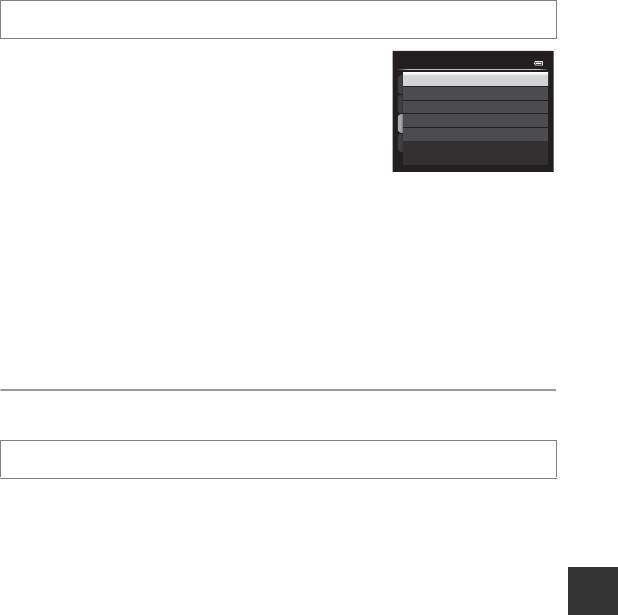
Меню параметров GPS
Просмотреть журнал
Нажмите кнопку
d
вкладка
M
z
(Параметры GPS) (
A
10)
M
Просмотреть журнал
Для проверки или удаления данных журнала, сохраненных на
Просмотреть журнал
карте памяти, используется функция
Создать журнал
(
E
61).
2013/05/26
[2]
2013/05/26
[1]
•
Дополнительные сведения см. в разделе "Журналы данных
2013/05/20
GPS, сохраняемые на картах памяти" (
E
91).
2013/05/18
2013/05/15
Удаление данных журнала
Для выбора функции нажмите на кнопку
l
.
•
Выбранный журнал
: удаляются выбранные данные журнала.
•
Все журналы
: удаляются все данные журналов, сохраненные на карте памяти.
C
Данные журнала
Данные журнала сохраняются в формате, совместимом с NMEA. Однако отображение этих данных в той или иной
программе, поддерживающей NMEA, или на той или иной фотокамере, совместимой с NMEA, не гарантируется.
Синхронизация
Раздел "Руководство"
Нажмите кнопку
d
вкладка
M
z
(Параметры GPS) (
A
10)
M
Синхронизация
Сигналы спутников GPS используются для настройки даты и времени внутренних часов
фотокамеры (только если для параметра
Запись данных GPS
в разделе
Параметры GPS
меню
Меню параметров GPS задано значение
Вкл.
). Прежде чем начать синхронизацию, проверьте
состояние позиционирования.
B
Синхронизация. Примечания
•
Функция
Синхронизация
настраивает дату и время в соответствии с часовым поясом, заданным в разделе
Часовой пояс и дата
(
A
24,
E
65) меню настройки. Прежде чем настраивать функцию
Синхронизация
,
проверьте часовой пояс.
•
Дата и время, настроенные с помощью функции
Синхронизация
, не так точны, как на радиочасах. Если с помощью функции
Синхронизация
вам не удалось точно настроить время, воспользуйтесь функцией
Часовой пояс и дата
в меню настройки.
E
63
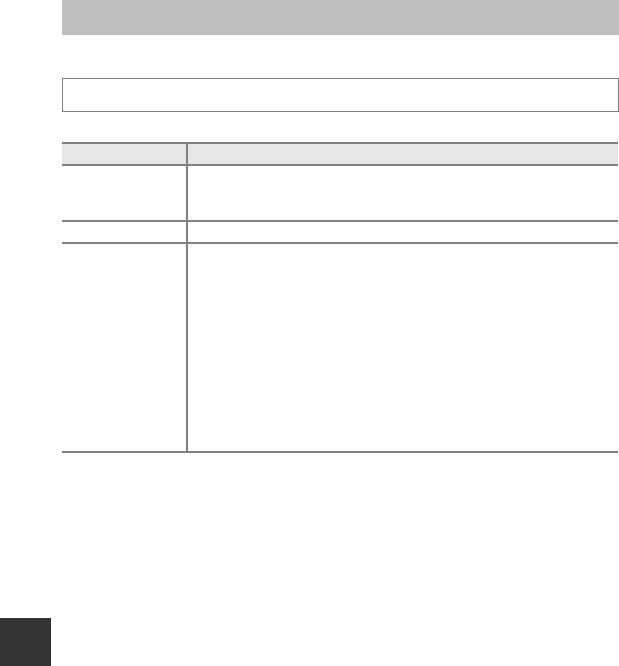
Меню настройки
Экран приветствия
Нажмите кнопку
d
M
вкладка
z
(
A
10)
M
Экран приветствия
Выберите, должен ли отображаться на мониторе экран приветствия при включении фотокамеры.
Функция Описание
Нет
(настройка по
Отображение экрана съемки или просмотра без отображения экрана приветствия.
умолчанию)
COOLPIX
Отображение экрана приветствия перед отображением экрана съемки или просмотра.
Выберите один из снимков в качестве экрана приветствия. Откройте экран выбора
снимков, выберите снимок (
A
86) и нажмите кнопку
k
, чтобы подтвердить выбор.
•
Выбранный снимок сохраняется в фотокамере и будет появляться в качестве
экрана приветствия, даже если исходный снимок удален.
•
Нельзя зарегистрировать следующие снимки.
- Снимки, в настройках которых для параметра
Размер изображения
(
A
73)
Выбрать снимок
выбрано значение
s
4864×2736
,
O
1920×1080
,
I
4896×3264
или
H
3672×3672
- Снимки, уменьшенные до размера 320 × 240 или меньше с помощью функции
редактирования "Уменьшить снимок" (
E
15) или функции кадрирования (
E
16)
- Снимки, сделанные в режиме "Простая панорама".
- Снимки, сделанные в режиме "3D-фотосъемка"
Раздел "Руководство"
E
64
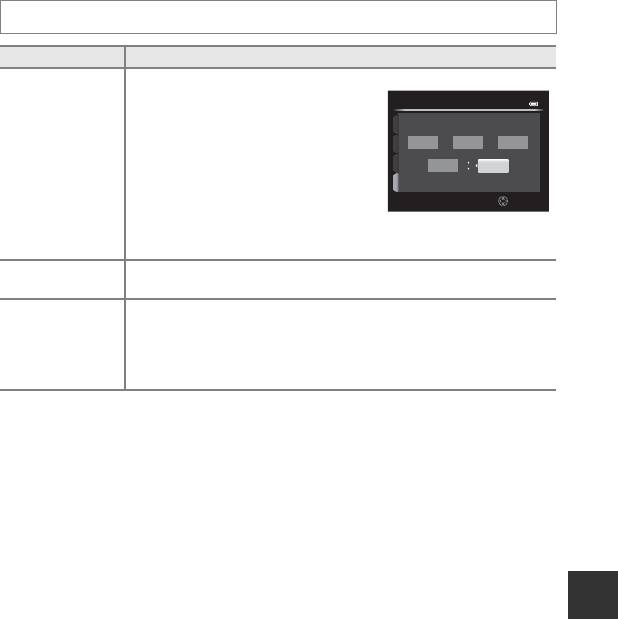
Меню настройки
Часовой пояс и дата
Нажмите кнопку
d
M
вкладка
z
(
A
10)
M
Часовой пояс и дата
Функция Описание
Установка даты и времени на встроенных часах фотокамеры.
Для установки даты и времени воспользуйтесь
Дата и время
мультиселектором.
•
Выберите поле: нажмите кнопку
K
или
J
Д
М
Г
0515
2013
(выбор осуществляется в следующем
Дата и время
порядке:
Д
(день)
➝
М
(месяц)
➝
Г
(год)
➝
15
10
час
➝
минута
).
•
Задайте значение: нажмите кнопку
H
или
I
.
Редакт.
Дату и время также можно выбирать вращением
мультиселектора или диска управления.
•
Для завершения настройки: выберите
минута
и нажмите кнопку
k
или
K
.
Выберите порядок отображения дня, месяца и года (
Год/месяц/день
,
Месяц/
Формат даты
день/год
или
День/месяц/год
).
Можно задать параметр
w
(домашний часовой пояс), а также включить или
выключить летнее время.
Часовой пояс
Если выбрано
x
(пункт назначения), разница во времени относительно
w
(домашний часовой пояс) вычисляется автоматически, и записываются локальные
дата и время. Эта функция полезна в путешествиях.
Раздел "Руководство"
E
65
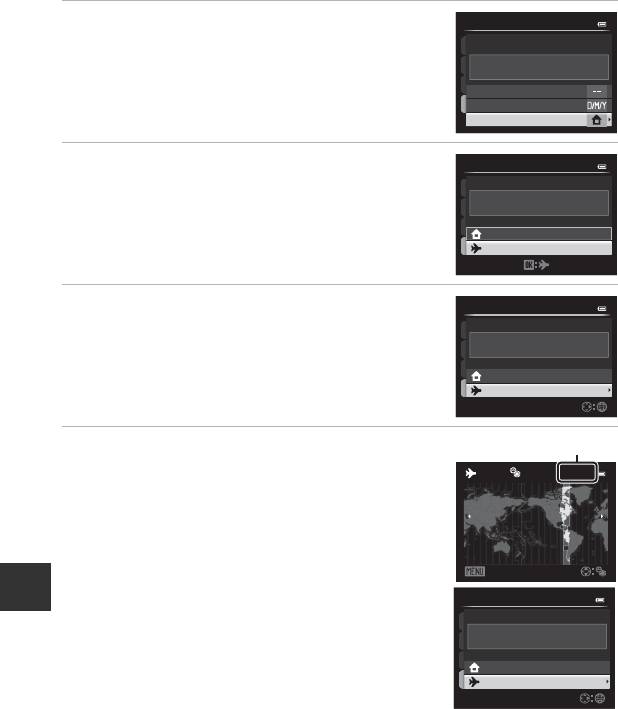
Меню настройки
Выбор часового пояса пункта назначения
1
Мультиселектором выберите
Часовой пояс
и
нажмите кнопку
k
.
•
Откроется экран
Часовой пояс
.
2
Выберите
x
Пункт назначения
и нажмите кнопку
k
.
•
Дата и время на мониторе изменятся в соответствии с выбранным
регионом.
3
Нажмите кнопку
K
.
•
Откроется меню выбора часового пояса.
Раздел "Руководство"
4
Нажмите кнопку
J
или
K
, чтобы выбрать пункт
назначения (Часовой пояс).
•
Отображается разница во времени между домашним часовым
поясом и пунктом назначения.
•
В регионах, в которых действует режим летнего времени,
нажмите
H
, чтобы активировать функцию летнего времени.
Когда эта функция включена, в верхней части монитора
появляется символ
W
, и часы переводятся на час вперед. Чтобы
отключить функцию летнего времени, нажмите кнопку
I
.
•
Если невозможно выбрать разницу во времени, задайте
правильное время с помощью функции
Дата и время
.
•
Нажмите кнопку
k
, чтобы зарегистрировать часовой пояс
пункта назначения.
•
Если выбран часовой пояс пункта назначения, в режиме съемки
на мониторе фотокамеры отображается символ
Z
.
C w
Домашний часовой пояс
•
Для переключения на домашний часовой пояс выберите
w
Дом. час. пояс
на шаге 2 и нажмите кнопку
k
.
•
Чтобы сменить домашний часовой пояс, выберите параметр
w
Дом. час. пояс
на шаге 2 и выполните те же
действия, что и при настройке параметра
x Пункт назначения
, для выбора домашнего часового пояса.
E
66
Часовой пояс и дата
15/05/2013
15:30
London, Casablanca
Дата и время
Формат даты
Часовой пояс
Часовой пояс
Tokyo, Seoul
15/05/2013
23:30
Дом. час. пояс
Пункт назначения
Часовой пояс
Tokyo, Seoul
15/05/2013
23:30
Дом. час. пояс
Пункт назначения
10:30 -5:00
New York
Toronto
Lima
Назад
Часовой пояс
New York, Toronto, Lima
15/05/2013
10:30
Дом. час. пояс
Пункт назначения
Разница во времени
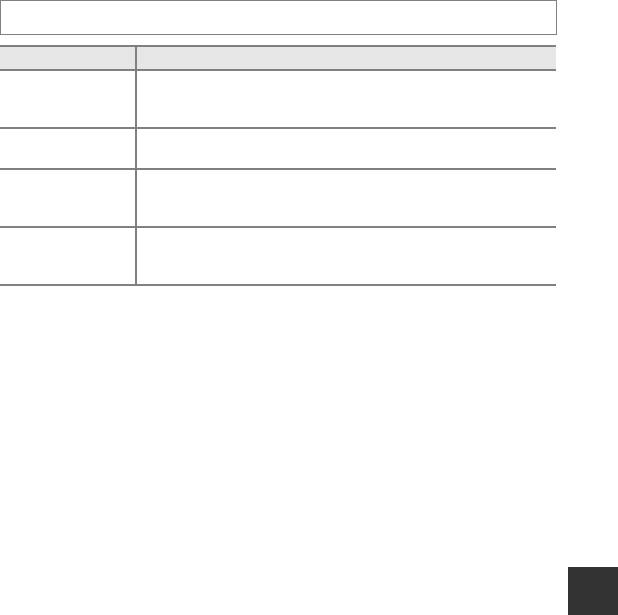
Меню настройки
Настройки монитора
Нажмите кнопку
d
M
вкладка
z
(
A
10)
M
Настройка монитора
Функция Описание
Вкл.
(настройка по умолчанию): снимок отображается на мониторе сразу же
Просмотр снимка
после съемки, а затем монитор возвращается к экрану съемки.
Выкл.
: снимок не выводится на монитор после съемки.
Выбор одного из 5 вариантов яркости монитора. По умолчанию используется
Яркость
настройка
3
.
Вкл.
: отображается прямоугольная сетка для кадрирования.
Отобр./скр. сетку кадр.
Выкл.
(настройка по умолчанию): прямоугольная сетка для кадрирования не
отображается.
Вкл.
: гистограммы отображаются в режиме съемки, даже если поправка
Просм./закр. гист.
экспозиции не задана (
A
13, 64).
Выкл.
(настройка по умолчанию): гистограммы не отображаются.
B
Функция "Отобр./скр. сетку кадр." Примечания
Сетка кадрирования отображается в следующих ситуациях:
•
Если в режиме
E
(ручная фокусировка) центр кадра увеличен
B
Функция "Просм./закр. гист." Примечания
Гистограммы не отображаются в следующих случаях.
•
При видеозаписи
Раздел "Руководство"
•
Если в режиме
E
(ручная фокусировка) центр кадра увеличен
•
Если отображается меню режима вспышки, автоспуска или режима фокусировки
E
67
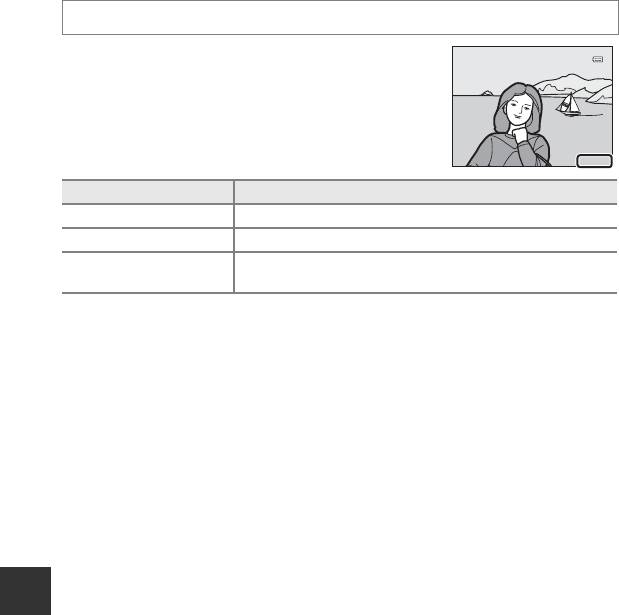
Меню настройки
Печать даты (впечатывание даты и времени на снимках)
Нажмите кнопку
d
M
вкладка
z
(
A
10)
M
Печать даты
Во время съемки можно впечатывать на снимках дату и время
съемки. Эти данные могут быть напечатаны даже на принтерах, не
поддерживающих печать даты (
E
53).
15/05/2013
Функция Описание
f
Дата
На снимках впечатывается дата.
S
Дата и время
На снимках впечатывается дата и время.
k
Выкл. (настройка по
На снимках не впечатывается дата и время.
умолчанию)
На мониторе отображается символ текущей настройки, отличной от
Выкл.
(
A
12).
B
Печать даты. Примечания
•
Впечатанную дату и время невозможно удалить с изображения. Дату и время также нельзя впечатать после
выполнения снимка.
•
Впечатывание даты и времени невозможно в следующих случаях.
- Если в качестве сюжетного режима выбрано
Простая панорама
,
Съемка панорамы
или
3D-фотосъемка
Раздел "Руководство"
- Если значение
Буфер предв. съемки
,
Непр. В: 120 кадров/с
или
Непр. В: 60 кадров/с
выбрано для
параметра
Непрерывный
(
E
34)
- Во время записи видео
•
Даты, впечатанные на снимках, могут плохо читаться, если для параметра
Размер изображения
(
A
73) выбрано
значение
f
640×480
. Задайте размер изображения не ниже
B
1600×1200
.
•
При впечатывании даты используется формат даты, определенный в меню настройки
Часовой пояс и дата
параметром (
A
24,
E
65).
C
Печать даты и задание печати
При печати на DPOF-совместимом принтере, поддерживающем печать даты съемки и информации о снимке, дату и
информацию можно напечатать на снимках без впечатанных с помощью функции
Печать даты
даты и времени,
пользуясь настройками меню
Задание печати
(
E
52).
E
68
15 / 0 5/2 0 13
15/05/2013
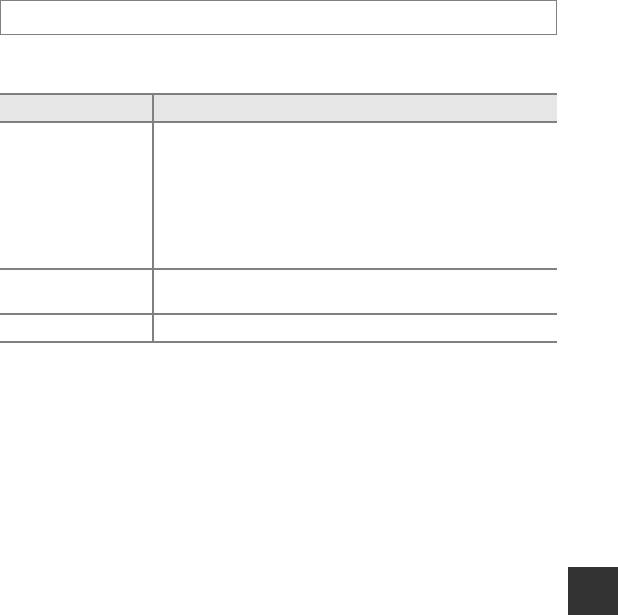
Меню настройки
Подавл. вибраций
Нажмите кнопку
d
M
вкладка
z
(
A
10)
M
Подавл. вибраций
Компенсация дрожания фотокамеры. Дрожание фотокамеры компенсируется как при
видеозаписи, так и при фотосъемке.
Функция Описание
Компенсация дрожания фотокамеры, которое часто возникает при съемке в
телескопическом положении объектива или при длинной выдержке. Фотокамера
автоматически обнаруживает панорамное движение и корректирует только помехи
Нормальное
от вибраций, вызванные дрожанием фотокамеры.
g
(настройка по
Например, при панорамном движении фотокамеры по горизонтали функция
умолчанию)
подавления вибраций уменьшает негативный эффект только от вертикальных
вибраций фотокамеры. Если фотокамера двигается по вертикали, функция
подавления вибраций воздействует только на горизонтальные вибрации.
При съемке из автомобиля или при ходьбе по неровной поверхности будут
Z
Активное
автоматически компенсироваться относительно сильные точки фотокамеры.
k
Выкл.
Подавление вибраций выключено.
•
При использовании штатива для обеспечения устойчивости фотокамеры во время съемки
задайте для параметра "Подавл. вибраций" значение
Выкл.
.
На мониторе отображается символ текущей настройки, отличной от
Выкл.
(
A
12).
B
Подавл. вибраций. Примечания
Раздел "Руководство"
•
Сразу же после включения питания или при переходе фотокамеры из режима просмотра в режим съемки дождитесь
стабилизации изображения на мониторе, прежде чем начать съемку.
•
С учетом характеристик функции подавления вибраций, снимки, отображаемые на мониторе сразу после съемки,
могут выглядеть размытыми.
•
В некоторых ситуациях подавление вибраций может не полностью устранять последствия дрожания фотокамеры.
•
Если для сюжетного режима
X
(Ночной пейзаж) или
Ночной портрет
выбрана настройка
Со штатива
, дрожание
фотокамеры не компенсируется, даже если для параметра
Подавл. вибраций
задано значение
Нормальное
или
Активное
.
E
69
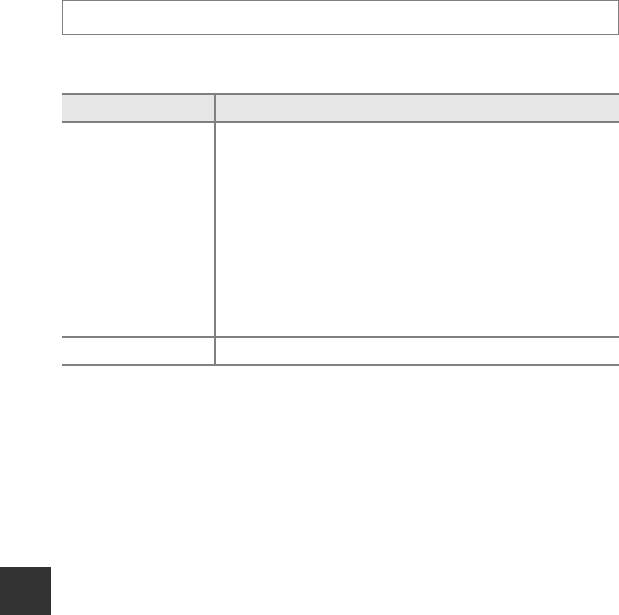
Меню настройки
Обнаруж. движения
Нажмите кнопку
d
M
вкладка
z
(
A
10)
M
Обнаруж. движения
Включите функцию обнаружения движения для снижения негативного воздействия дрожания
фотокамеры и перемещения объекта при фотосъемке.
Функция Описание
Если фотокамера обнаруживает движение объекта или дрожание
фотокамеры, чувствительность повышается, а выдержка уменьшается, чтобы
снизить этот эффект.
Тем не менее, функция обнаружения движения не действует в следующих случаях.
•
При срабатывании вспышки
Авто
•
В следующих сюжетных режимах:
X
(Ночной пейзаж),
c
(Пейзаж),
R
U
(настройка по
(Освещение сзади),
Спорт
,
Ночной портрет
,
Серия с пониж. шума
в
умолчанию)
Макро
,
Фейерверк
,
Простая панорама
в
Панорама
,
Портрет
питомца
,
3D-фотосъемка
•
Если для параметра
u
(Специальн. эффекты) выбрано значение
Монохр. с выс. чувств.
•
В режиме съемки
j
,
k
,
l
,
m
или
M
k
Выкл.
Обнаружение движения отключено.
Если выбрано
Авто
, символ этой настройки отображается на мониторе (
A
12).
Зеленый символ обнаружения движения загорается, если фотокамера обнаружила вибрацию и
уменьшила выдержку.
Раздел "Руководство"
B
Обнаружение движения. Примечания
•
В некоторых случаях функция обнаружения движения может не полностью устранять последствия дрожания
фотокамеры и перемещения объекта.
•
Функция обнаружения движения может не сработать, если происходит активное перемещение объекта или если
объект слишком темный.
•
Сделанные снимки могут оказаться зернистыми.
E
70
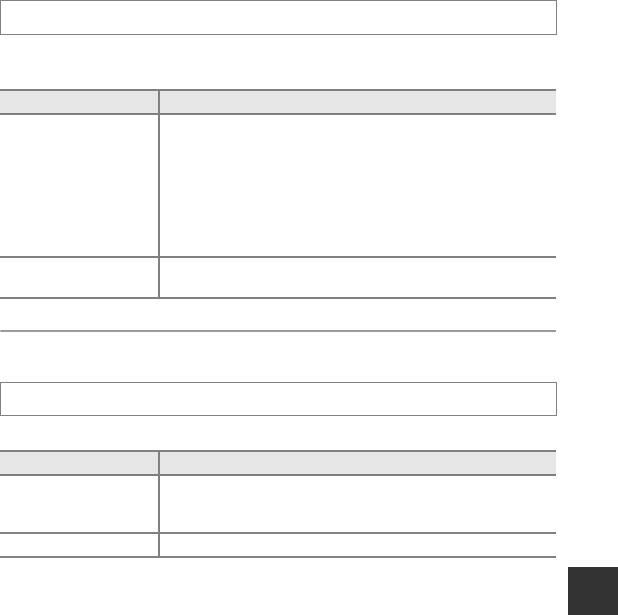
Меню настройки
АФ-помощь
Нажмите кнопку
d
M
вкладка
z
(
A
10)
M
АФ-помощь
Включение или выключение вспомогательной подсветки АФ, которая поддерживает
автофокусировку при плохом освещении.
Функция Описание
Вспомогательная подсветка АФ включается автоматически при плохом
освещении. Дальность действия вспомогательной подсветки составляет
около 4,1 м, когда объектив максимально втянут в широкоугольное
Авто (настройка по
положение, и около 2,2 м, когда он максимально выдвинут в
умолчанию)
телескопическое положение.
•
Однако при определенных зонах фокусировки и в некоторых сюжетных
режимах, таких как
Музей
(
A
42) и
Портрет питомца
(
A
44),
вспомогательная подсветка АФ не срабатывает, даже если задан параметр
Авто
.
Вспомогательная подсветка АФ не включается. Фотокамера может не
Выкл.
сфокусироваться при недостаточном освещении.
Цифровой зум
Нажмите кнопку
d
M
вкладка
z
(
A
10)
M
Цифровой зум
Включение и выключение цифрового зума.
Раздел "Руководство"
Функция Описание
Когда объектив фотокамеры находится в максимальном положении
Вкл. (настройка по
оптического зума, поворот и удержание рычажка зуммирования в
умолчанию)
направлении
g
(
i
) приводит к включению цифрового зума (
A
29).
Выкл.
Цифровой зум не активирован.
B
Цифровой зум. Примечания
•
Если используется цифровой зум, фокусировка выполняется по центру кадра.
•
Цифровой зум недоступен, если в сюжетном режиме задана настройка
R
(Освещение сзади) (и для параметра
HDR
выбрано значение, отличное от
Вык.
),
Автовыбор сюжета
,
Портрет
,
Ночной портрет
,
Простая панорама
в
режиме
Панорама
,
Портрет питомца
или
3D-фотосъемка
.
•
Некоторые настройки нельзя применять одновременно с другими функциями. Дополнительные сведения см. в
разделе "Функции, которые нельзя использовать в комбинации" (
A
75).
•
Если применяется цифровой зум, для параметра
Замер экспозиции
(
E
33) устанавливается значение
Центр.-
взвешенный
или
Точечный
в зависимости от коэффициента увеличения.
E
71
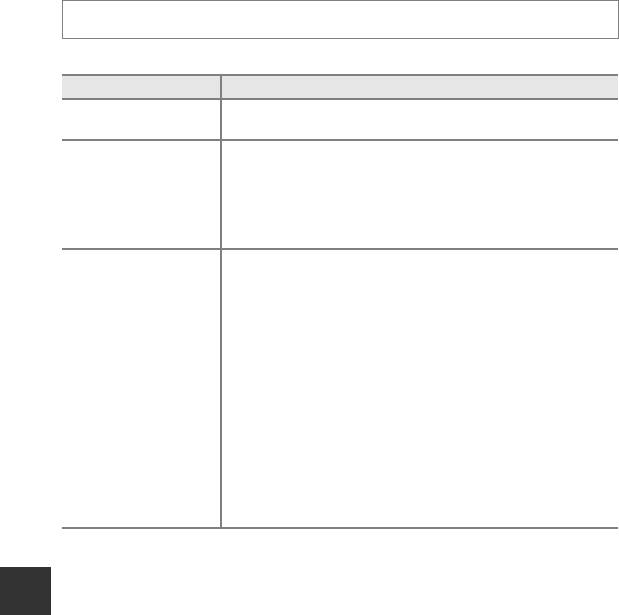
Меню настройки
Назначение функции боковому рычажку зуммирования
Нажмите кнопку
d
M
вкладка
z
(
A
10)
M
Боковой рычажок зум.
Выбор функции, выполняемой при использовании бокового рычажка зуммирования во время съемки.
Функция Описание
Зуммирование (настройка
Для регулировки зуммирования во время съемки воспользуйтесь боковым
по умолчанию)
рычажком зуммирования (
A
29).
Если выбран режим фокусировки
E
(ручная фокусировка), используйте
для фокусировки боковой рычажок зуммирования (
E
2).
•
Для фокусировки на удаленных объектах поверните боковой рычажок
Ручная фокусировка
зуммирования в направлении
g
.
•
Для фокусировки на близкорасположенных объектах поверните боковой
рычажок зуммирования в направлении
f
.
Эта возможность помогает выполнять съемку с телескопическим
положением объектива, при которой сложно удерживать объекты в фокусе.
Поверните боковой рычажок зуммирования в направлении символа
f
,
чтобы изменить настройку зуммирования в нужной степени по сравнению с
текущим положением зума относительно
f
. Чтобы еще больше сместить
настройку зуммирования в сторону
f
, еще раз поверните рычажок в
направлении символа
f
. Чтобы вернуть зум в положение, в котором он
находился до применения бокового рычажка зуммирования, поверните
Возврат зуммирования
данный рычажок в направлении символа
g
.
•
При использовании цифрового зума, чтобы переместиться в положение
"телефото" оптического зума, поверните боковой рычажок зуммирования
Раздел "Руководство"
в направлении символа
f
.
•
При выполнении любой операции, отличной от операции, которая
назначена боковому рычажку зуммирования, зум не возвращается в
положение, в котором находился до выполнения данной операции.
•
Во время видеозаписи функция
Возврат зуммирования
недоступна.
E
72
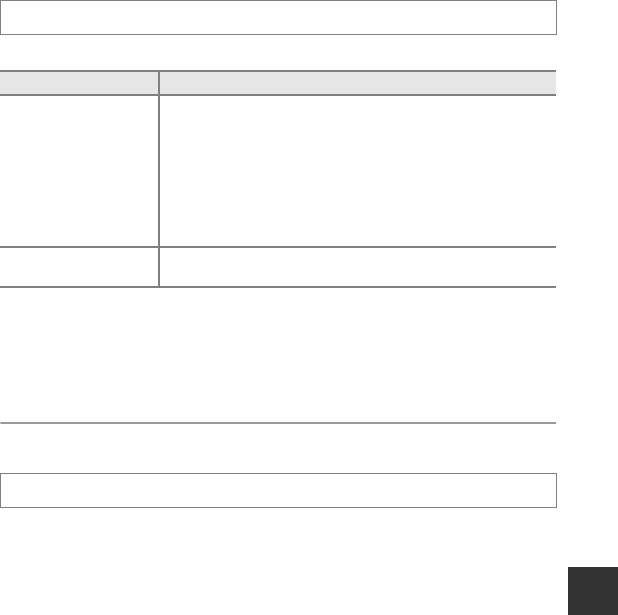
Меню настройки
Настройка звука
Нажмите кнопку
d
M
вкладка
z
(
A
10)
M
Настройка звука
Доступны следующие настройки звука.
Функция Описание
Для всех перечисленных ниже настроек звука можно выбрать
Вкл.
(настройка по умолчанию) или
Выкл.
.
•
Звуковой сигнал настройки (раздается после завершения настройки)
•
Звуковой сигнал фокусировки (двойной сигнал раздается после
Звук кнопки
фокусировки фотокамеры на объекте съемки)
•
Звуковой сигнал ошибки (тройной сигнал раздается, если обнаружена ошибка)
•
Стартовые звуковые сигналы выдаются в момент включения фотокамеры.
(Звуковой сигнал отсутствует, если для параметра
Экран приветствия
задано значение
Нет
.)
Для включения или отключения звука затвора выберите
Вкл.
(настройка по
Звук затвора
умолчанию) или
Выкл.
.
B
Настройка звука. Примечания
•
В сюжетном режиме
Портрет питомца
, даже если выбрана настройка
Вкл.
, звук кнопки и звук затвора отключены.
•
Даже если выбрано значение
Вкл.
, во время видеозаписи звук затвора отключается.
•
Некоторые настройки нельзя применять одновременно с другими функциями. Дополнительные сведения см. в
разделе "Функции, которые нельзя использовать в комбинации" (
A
75).
Раздел "Руководство"
Авто выкл.
Нажмите кнопку
d
M
вкладка
z
(
A
10)
M
Авто выкл.
Если фотокамера включена, и в течение некоторого времени не выполняются никакие операции,
монитор выключается для экономии энергии, и фотокамера переходит в режим ожидания (
A
23).
В этом меню можно задать время, по истечении которого фотокамера должна переходить в режим
ожидания.
Можно выбрать
30 секунд
,
1 минута
(настройка по умолчанию),
5 минут
или
30 минут
.
C
Настройка "Авто выкл."
•
В следующих ситуациях время, по истечении которого фотокамера переходит в режим ожидания, является фиксированным.
- При отображении меню: 3 минуты (если для параметра "Авто выкл." выбрано значение
30 секунд
или
1 минута
).
- При показе слайдов: максимум 30 минут
- Когда подключен сетевой блок питания EH-62A: 30 минут
•
Фотокамера не переходит в режим ожидания при передаче изображений с использованием карты Eye-Fi.
E
73
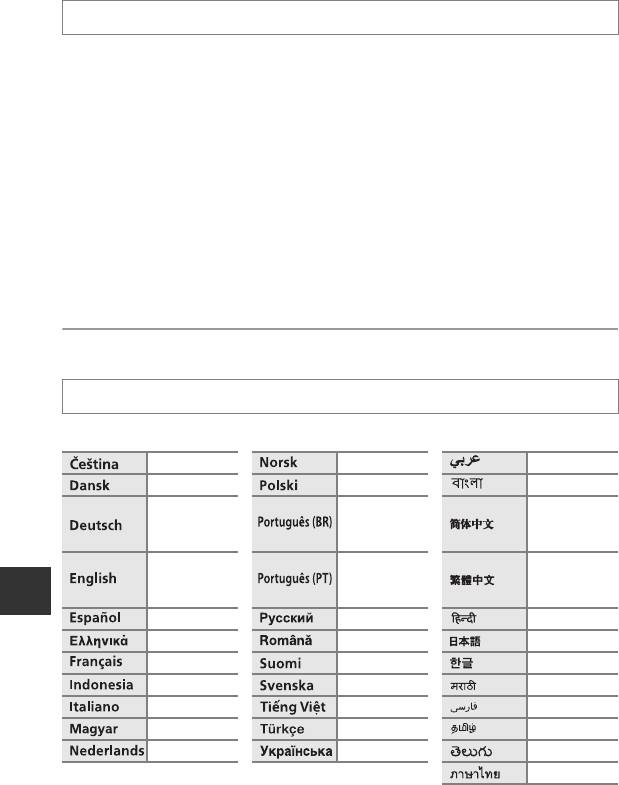
Меню настройки
Форматирование памяти/карты памяти
Нажмите кнопку
d
M
вкладка
z
(
A
10)
M
Форматир. памяти/Форматир. карточки
Форматирование внутренней памяти или карты памяти.
Форматирование внутренней памяти или карты памяти приводит к необратимому
удалению всех данных.
Восстановить удаленные данные невозможно. До начала
форматирования убедитесь, что важные снимки перенесены на компьютер.
Форматирование внутренней памяти
Чтобы отформатировать внутреннюю память, извлеките карту памяти из фотокамеры. В меню
настройки отобразится пункт
Форматир. памяти
.
Форматирование карт памяти
Карту памяти, вставленную в фотокамеру, можно отформатировать. В меню настройки отобразится
пункт
Форматир. карточки
.
B
Форматирование внутренней памяти и карты памяти
•
Во время форматирования не выключайте фотокамеру и не открывайте крышку батарейного отсека/гнезда для карты памяти.
•
При первой установке в фотокамеру карты памяти, которая ранее использовалась в других устройствах,
обязательно отформатируйте ее в этой фотокамере.
Язык/Language
Нажмите кнопку
d
M
вкладка
z
(
A
10)
M
Язык/Language
Для отображения меню и сообщений фотокамеры можно выбрать один из 34 доступных языков.
Раздел "Руководство"
Чешский Норвежский Арабский
Датский Польский Бенгальский
Китайский
Бразильский
Немецкий
(упрощенное
португальский
письмо)
Китайский
(настройка по
Португальский
(традиционное
умолчанию)
письмо)
Испанский Русский Хинди
Греческий Румынский Японский
Французский Финский Корейский
Индонезийский Шведский Маратхи
Итальянский Вьетнамский Персидский
Венгерский Турецкий Тамильский
Нидерландский Украинский Телугу
Тайский
E
74
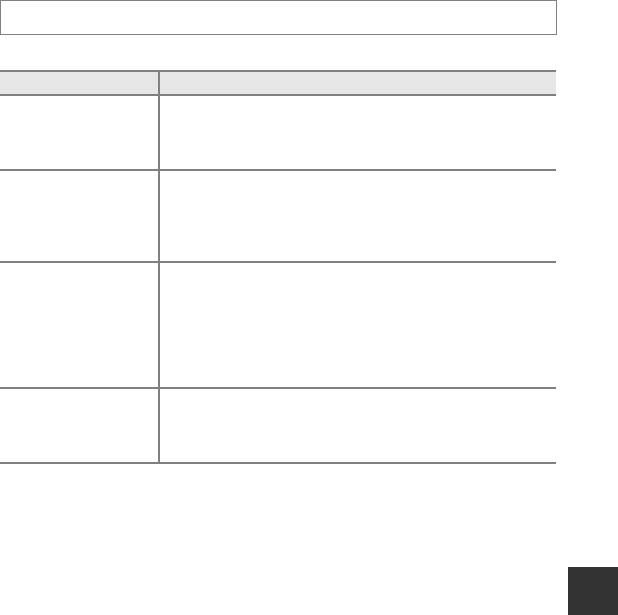
Меню настройки
Настройки ТВ
Нажмите кнопку
d
M
вкладка
z
(
A
10)
M
Настройки ТВ
Регулировка параметров подключения к телевизору.
Функция Описание
Выберите систему аналогового видеовыхода —
NTSC
или
PAL
—,
совместимую с телевизором.
Режим видео
•
Доступная частота кадров в
Параметры видео
(
E
48) меняется в
зависимости от настроек режима видео.
Выберите разрешение снимка для подключения через разъем HDMI:
Автоматически
(настройка по умолчанию),
480p
,
720p
или
1080i
. Если
HDMI
выбран параметр
Автоматически
, выходное разрешение, наиболее
подходящее для подключенного телевизора, автоматически выбирается из
параметров
480p
,
720p
и
1080i
.
Прием или отключение приема сигналов от телевизора при подключении
телевизора, соответствующего стандарту HDMI-CEC, с помощью кабеля
HDMI. Если выбрано
Вкл.
(настройка по умолчанию), для управления
Управл. устр-вом HDMI
фотокамерой в режиме просмотра можно использовать телевизионный
пульт дистанционного управления.
Дополнительные сведения см. в разделе "Использование пульта дистанционного
управления телевизора (управление устройством HDMI)" (
E
18).
Выбор метода для вывода 3D-снимков на HDMI-устройства.
Выберите
Вкл.
(настройка по умолчанию) для трехмерного
Выход HDMI 3D
воспроизведения 3D-снимков, сделанных этой фотокамерой, на экране
Раздел "Руководство"
телевизора, подключенного через HDMI.
E
75
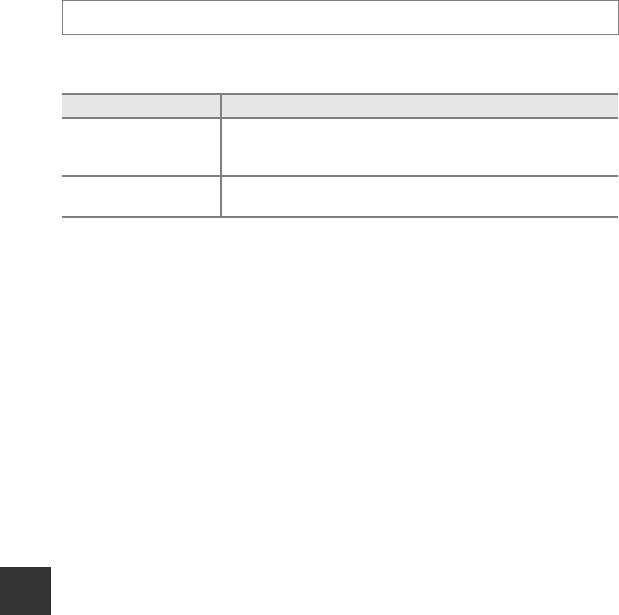
Меню настройки
Зарядка от ПК
Нажмите кнопку
d
M
вкладка
z
(
A
10)
M
Зарядка от ПК
Включение или выключение зарядки батареи, установленной в фотокамеру, при подключении
фотокамеры к ПК через USB-кабель (
A
87).
Функция Описание
При подключении фотокамеры к работающему компьютеру батарея
Авто (настройка по
фотокамеры автоматически заряжается от питания, предоставляемого
умолчанию)
компьютером.
Батарея фотокамеры не заряжается при подключении фотокамеры к
Выкл.
компьютеру.
B
Подключение фотокамеры к принтеру. Примечания
•
Даже если принтер соответствует стандарту PictBridge, при подключении к нему фотокамеры ее батарея не
заряжается.
•
Если для параметра
Зарядка от ПК
выбрано значение
Авто
, в некоторых случаях печать изображений путем
прямого подключения фотокамеры к определенным принтерам становится невозможна. Если при подключении
фотокамеры к принтеру и ее включении на мониторе не отображается начальный экран PictBridge, выключите
фотокамеру и отключите USB-кабель. Задайте для параметра
Зарядка от ПК
значение
Выкл.
и снова подключите
фотокамеру к принтеру.
B
Зарядка при подключении к ПК. Примечания
Раздел "Руководство"
•
Если подключить к ПК фотокамеру, на которой не выбран язык отображения и не заданы дата и время, батарея не
заряжается и передача данных невозможна (
A
24). Если батарея часов фотокамеры (
A
25) разряжена, прежде чем
заряжать ее или передавать изображения путем подключения к ПК необходимо сбросить настройки даты и времени.
В подобных случаях следует зарядить фотокамеру с помощью сетевого зарядного устройства EH-69P (
A
18), а затем
настроить на ней дату и время.
•
При выключении фотокамеры зарядка также прекращается.
•
Если во время зарядки ПК переходит в спящий режим, зарядка прекращается, и фотокамера может выключиться.
•
При отключении фотокамеры от ПК сначала выключите фотокамеру, а затем отсоедините USB-кабель.
•
От ПК батарея может заряжаться дольше, чем от сетевого зарядного устройства EH-69P. Если во время зарядки
осуществляется передача снимков, зарядка требует больше времени.
•
При подключении фотокамеры к ПК может открыться то или иное приложение, установленное на компьютере,
например Nikon Transfer 2. Если фотокамера подключена к ПК только для зарядки батареи, закройте приложение.
•
При отсутствии обмена данными с ПК в течение 30 минут с момента завершения зарядки батареи
фотокамера автоматически выключается.
•
В зависимости от характеристик ПК, его настроек, источника и количества выделяемого питания зарядка
установленной в фотокамеру батареи путем подключения к ПК может быть невозможна.
E
76
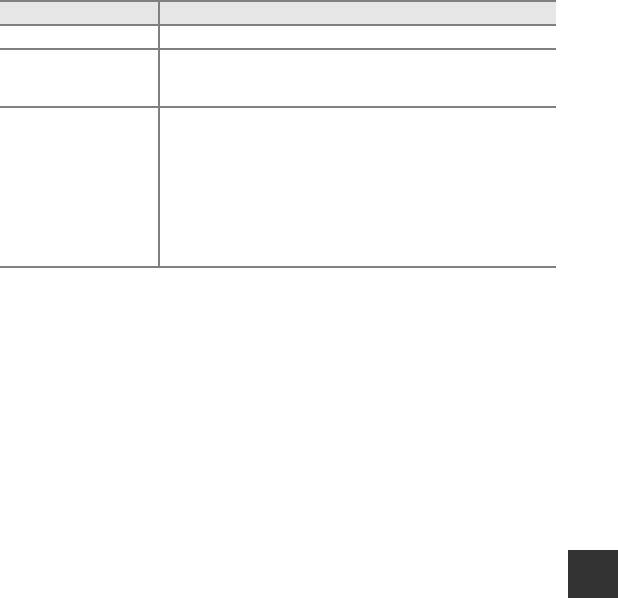
Меню настройки
C
Индикатор зарядки
В таблице ниже приведена информация о различных состояниях индикатора зарядки при подключении фотокамеры к ПК.
Функция Описание
Мигает медленно (зеленым)
Батарея заряжается.
Батарея не заряжается.
Выкл.
Если индикатор зарядки перестает медленно мигать (зеленым) и
выключается, а индикатор включения питания светится, зарядка завершена.
•
Температура окружающей среды не подходит для зарядки. Заряжайте
батарею в помещении, при температуре от 5 °C до 35 °C.
•
USB-кабель подключен неправильно, или батарея неисправна. Проверьте
правильность подключения USB-кабеля и при необходимости замените
Мигает быстро (зеленым)
батарею.
•
ПК находится в спящем режиме и не подает питание. Выведите ПК из
спящего режима.
•
Зарядка батареи невозможна, поскольку ПК не может обеспечить питание
фотокамеры с учетом определенных настроек или характеристик ПК.
Раздел "Руководство"
E
77
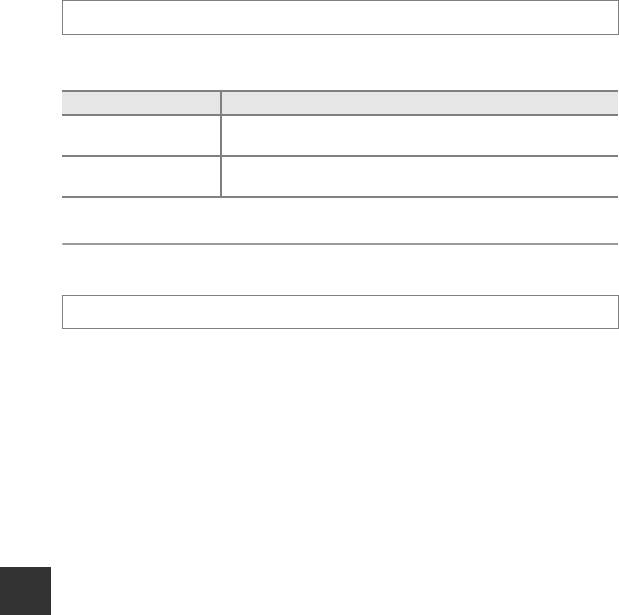
Меню настройки
Перекл. управ. "Av/Tv"
Нажмите кнопку
d
M
вкладка
z
(
A
10)
M
Перекл. управ. "Av/Tv"
Переключения метода настройки гибкой программы, выдержки или значения диафрагмы.
•
Эту функцию можно использовать в режимах съемки
j
,
k
,
l
,
m
и
M
.
Функция Описание
Не перекл. управл.
Настройка гибкой программы или выдержки с помощью диска управления и
(настройка по умолчанию)
значения диафрагмы с помощью мультиселектора.
Настройка гибкой программы или выдержки с помощью мультиселектора и
Переключ. управл.
значения диафрагмы с помощью диска управления.
Сброс нум. файлов
Нажмите кнопку
d
M
вкладка
z
(
A
10)
M
Сброс нум. файлов
Если выбрано
Да
, последовательность нумерации файлов будет сброшена (
E
90). После сброса
будет создана новая папка, и нумерация файлов для последующих снимков начнется с "0001".
B
Сброс нум. файлов. Примечание
Функцию
Сброс нум. файлов
невозможно использовать, если номер папки достиг 999 и в папке имеются снимки.
Раздел "Руководство"
Вставьте новую карту памяти или отформатируйте внутреннюю память/карту памяти (
E
74).
E
78
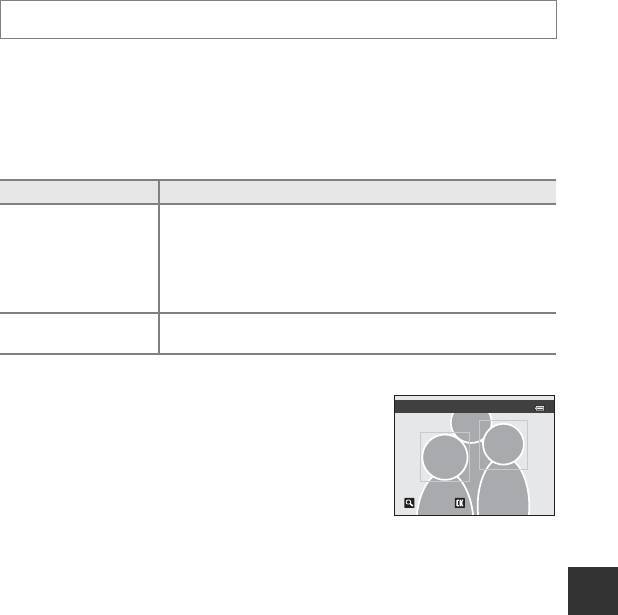
Меню настройки
Предуп. о закр. глаз
Нажмите кнопку
d
M
вкладка
z
(
A
10)
M
Предуп. о закр. глаз
Выберите, следует ли распознавать закрытые глаза при включенной функции обнаружения лиц
(
A
80) в следующих режимах съемки.
•
В следующих сюжетных режимах:
Автовыбор сюжета
(
A
39),
Портрет
(
A
39) или
Ночной
портрет
(если выбран параметр
Со штатива
) (
A
40)
•
Режимы съемки
j
,
k
,
l
,
m
,
M
(если для параметра
Приоритет лица
(
E
40) выбрано
значение
Режим зоны АФ
)
Функция Описание
Если фотокамера обнаруживает, что фотографируемый человек, возможно,
закрыл глаза сразу же после создания снимка при помощи функции
распознавания лиц, на мониторе появляется сообщение
Кто-то моргнул?
.
Вкл.
Лицо человека, который, как предполагается, моргнул во время съемки,
выделяется желтой рамкой. Вы можете проверить снимок и решить, нужно
ли повторить съемку.
Выкл. (настройка по
Фотокамера не обнаруживает моргания.
умолчанию)
Экран Кто-то моргнул?
•
Чтобы увеличить лицо человека, который предположительно
моргнул, поверните рычажок зуммирования в направлении
g
(
i
). Для возврата в режим полнокадрового просмотра
Раздел "Руководство"
поверните рычажок зуммирования в положение
f
(
h
).
•
Если фотокамера обнаружит, что один или несколько человек
закрыли глаза, в режиме увеличения при просмотре для
Выход
отображения других лиц воспользуйтесь кнопками
J
или
K
.
•
Нажмите кнопку
l
, чтобы удалить снимок.
•
Нажмите кнопку
k
или спусковую кнопку затвора для возврата к экрану съемки.
•
Если в течение нескольких секунд не выполняются никакие действия, фотокамера
автоматически возвращается к экрану режима съемки.
B
Предуп. о закр. глаз. Примечание
Некоторые настройки нельзя применять одновременно с другими функциями. Дополнительные сведения см. в
разделе "Функции, которые нельзя использовать в комбинации" (
A
75).
E
79
Выход
Кто-то моргнул?
Выход
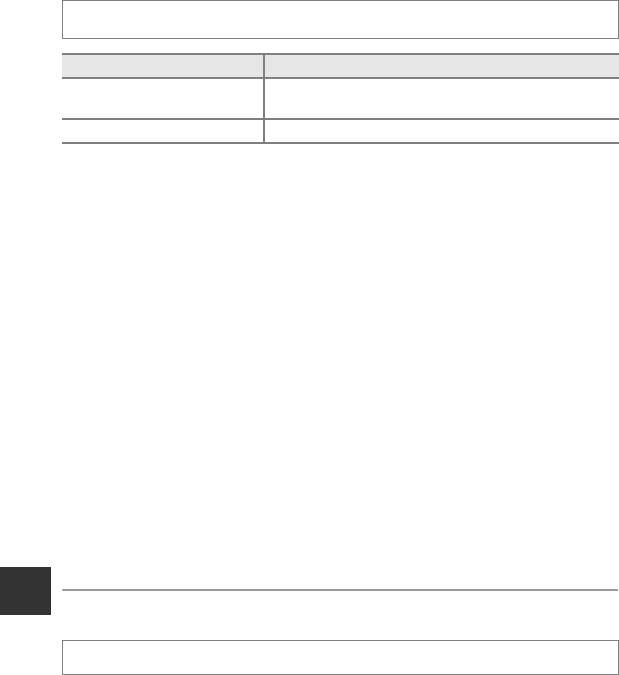
Меню настройки
Загрузка Eye-Fi
Нажмите кнопку
d
M
вкладка
z
(
A
10)
M
Загрузка Eye-Fi
Функция Описание
Включить
Загрузка снимков с фотокамеры на выбранный носитель (если карта
b
(настройка по умолчанию)
Eye-Fi вставлена в фотокамеру).
c
Выключить
Снимки загружаться не будут.
B
Карты Eye-Fi. Примечания
•
Обратите внимание, что при недостаточной мощности сигнала изображения не загружаются, даже если выбрано
Включить
.
•
Извлеките карту Eye-Fi из фотокамеры, если в месте вашего нахождения запрещено использование радиоволн.
Передача сигналов возможна, даже если выбрана настройка
Выключить
.
•
Дополнительные сведения см. в инструкциях к карте Eye-Fi. При возникновении неполадок обратитесь к
изготовителю карты.
•
С помощью фотокамеры можно активировать и отключать карты
Eye-Fi
; другие функции
Eye-Fi
могут быть
недоступны.
•
Фотокамера несовместима с функцией Endless Memory (неограниченная память). Если эта функция установлена на
компьютере, отключите ее. Если функция Endless Memory включена, число сохраненных снимков может
отображаться неправильно.
•
Карты Eye-Fi предназначены для использования только в стране их приобретения. Соблюдайте все местные
нормативы, связанные с эксплуатацией беспроводных устройств.
•
При настройке
Включить
разрядка батареи происходит быстрее.
Раздел "Руководство"
C
Индикатор связи Eye-Fi
Статус связи карты Eye-Fi, вставленной в фотокамеру, можно проверить на мониторе (
A
12).
• w
: для параметра
Загрузка Eye-Fi
задано
Выключить
.
• x
(горит): загрузка Eye-Fi разрешена; ожидание загрузки.
• x
(мигает): загрузка Eye-Fi разрешена; выполняется загрузка данных.
• z
: возникла ошибка. Фотокамера не может управлять картой Eye-Fi.
Инвертировать индик-ры
Нажмите кнопку
d
M
вкладка
z
(
A
10)
M
Инвертировать индик-ры
Изменение (+/–) направления отображения индикатора экспозиции (
A
51) в режиме съемки
m
.
В соответствии с настройкой по умолчанию, "+" на индикаторе соответствует увеличению, "-"
соответствует уменьшению.
E
80
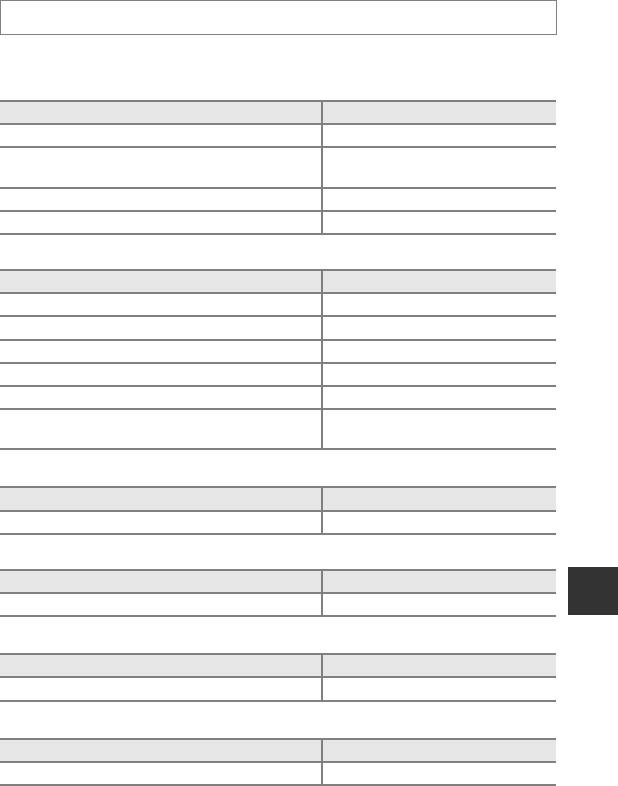
Меню настройки
Сброс всех знач.
Нажмите кнопку
d
M
вкладка
z
(
A
10)
M
Сброс всех знач.
Если выбрать параметр
Сброс
, настройки фотокамеры возвратятся к значениям по умолчанию.
Всплывающее меню
Функция Значение по умолчанию
Режим вспышки (
A
56)
Авто
Автоспуск (
A
59)/
OFF
Таймер улыбки (
A
60)
Режим фокусировки (
A
62)
Автофокусировка
Поправка экспозиции (
A
64)
0.0
Съемка в сюжетном режиме
Функция Значение по умолчанию
Меню сюжетов (
A
36)
Автовыбор сюжета
Ночной портрет (
A
40)
Со штатива
Макро (
A
41)
Одиночный снимок
Регулировка оттенка в режиме Еда (
A
42)
Center
Панорама (
A
43)
Нормальная (180°) в Простая панорама
Автосп. для пор. пит.: ON
Портрет питомца (
A
44)
Непрерывный: Непрерывный
Раздел "Руководство"
Меню режима "Ночной пейзаж"
Функция Значение по умолчанию
Ночной пейзаж (
A
37)
С рук
Меню "Пейзаж"
Функция Значение по умолчанию
Пейзаж (
A
38)
Одиночный снимок
Меню "Освещение сзади"
Функция Значение по умолчанию
HDR (
A
38)
Выкл.
Меню "Специальн. эффекты"
Функция Значение по умолчанию
Специальн. эффекты (
A
47)
Софт-фильтр
E
81
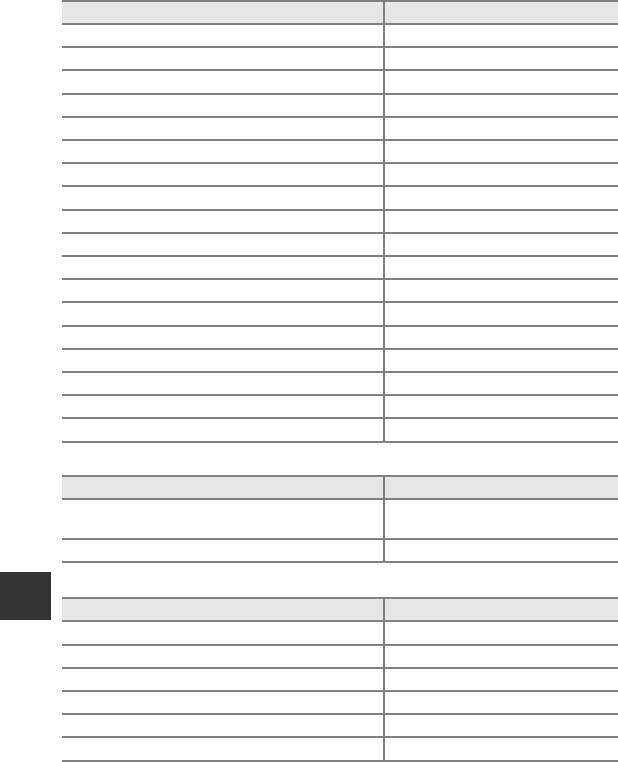
Меню настройки
Меню съемки
Функция Значение по умолчанию
Качество изображ. (
A
72)
Normal
Размер изображения (
A
73)
r
4896×3672
Picture Control (
E
26)
Стандарт
Баланс белого (
E
31)
Авто (нормальный)
Тонкая настройка баланса белого (
E
31)
0
Замер экспозиции (
E
33)
Матричный
Непрерывный (
E
34)
Покадровый
Интерв. съемка (
E
36)
30 секунд
Чувствительность (
E
38)
Авто
Максимальн. выдержка (
E
38)
Нет
Брекетинг экспозиции (
E
39)
Выкл.
Режим зоны АФ (
E
40)
Авто
Режим автофокуса (
E
44)
Покадровый АФ
Попр. мощн. вспышки (
E
45)
0.0
Фильтр понижен. шума (
E
45)
Нормальный
Активный D-Lighting (
E
46)
Выкл.
Память зума (
E
47)
Выкл.
Начальное полож. зума (
E
47)
24 мм
Раздел "Руководство"
Меню видео
Функция Значение по умолчанию
d
1080
P
/30p или
Параметры видео (
E
48)
o
1080
P
/25p
Режим автофокуса (
E
51)
Покадровый АФ
Меню параметров GPS
Функция Значение по умолчанию
Запись данных GPS (
E
59)
Выкл.
Встроить POI (
E
60)
Выкл.
Отобразить POI (
E
60)
Выкл.
Уровень детализации (
E
60)
Уровень 6 (детальный)
Интервал журнала (
E
61)
15 секунд
Продолжительность записи регистрационных данных (
E
61)
Занос. данн. в жур. 6 ч
E
82
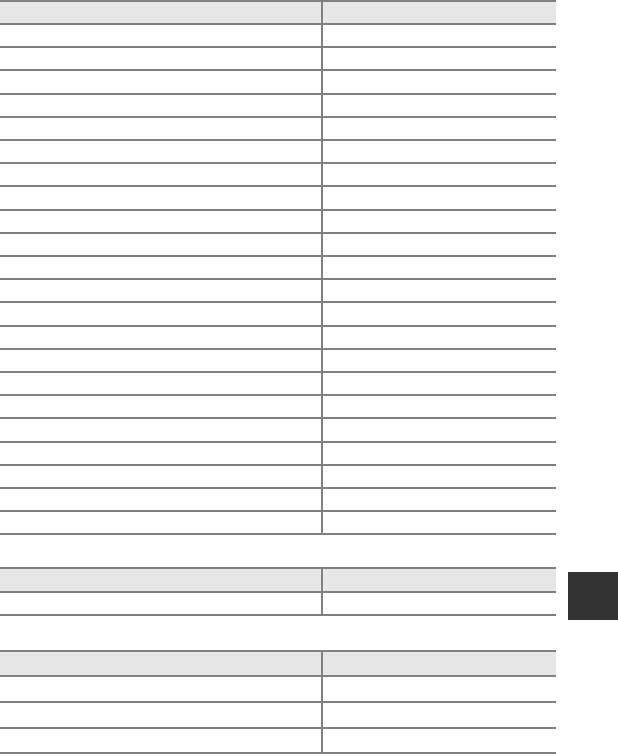
Меню настройки
Меню настройки
Функция Значение по умолчанию
Экран приветствия (
E
64)
Нет
Просмотр снимка (
E
67)
Вкл.
Яркость (
E
67)
3
Отобр./скр. сетку кадр. (
E
67)
Выкл.
Просм./закр. гист. (
E
67)
Выкл.
Печать даты (
E
68)
Выкл.
Подавл. вибраций (
E
69)
Нормальное
Обнаруж. движения (
E
70)
Выкл.
АФ-помощь (
E
71)
Авто
Цифровой зум (
E
71)
Вкл.
Боковой рычажок зум. (
E
72)
Зуммирование
Звук кнопки (
E
73)
Вкл.
Звук затвора (
E
73)
Вкл.
Авто выкл. (
E
73)
1 минута
HDMI (
E
75)
Автоматически
Управл. устр-вом HDMI (
E
75)
Вкл.
Выход HDMI 3D (
E
75)
Вкл.
Зарядка от ПК (
E
76)
Авто
Раздел "Руководство"
Перекл. управ. "Av/Tv" (
E
78)
Не перекл. управл.
Предуп. о закр. глаз (
E
79)
Выкл.
Загрузка Eye-Fi (
E
80)
Включить
Инвертировать индик-ры (
E
80)
+0-
Меню функций
Функция Значение по умолчанию
Кнопка Fn (
A
71)
Непрерывный
Другое
Функция
Значение по умолчанию
Размер бумаги (
E
20,
E
21)
По умолчанию
Интервал кадров для Показ слайдов (
E
54)
3 секунды
Свойства отобр. послед. (
E
58)
Только основной снимок
E
83
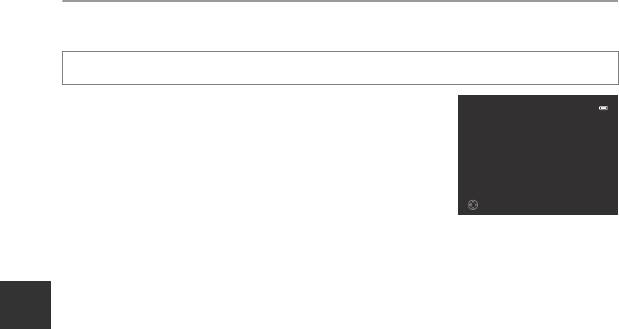
Меню настройки
•
Если выбрать
Сброс всех знач.
, из памяти будет также удален номер текущего файла (
E
90).
После сброса нумерация продолжается с наименьшего номера, доступного во внутренней
памяти или на карте памяти. Если функция
Сброс всех знач.
выполняется после удаления всех
снимков из внутренней памяти или с карты памяти (
A
33), нумерация файлов со следующего
снимка начинается с "0001".
•
Приведенные ниже настройки не изменяются даже после выполнения операции
Сброс всех знач.
.
Меню съемки
: регистрация
Польз. Picture Control
(
E
30), предустановленные вручную
данные для параметра
Баланс белого
(
E
32)
Меню настройки
:
Часовой пояс и дата
(
E
65),
Язык/Language
(
E
74) и
Режим видео
(
E
75) в
Настройки ТВ
•
Пользовательские настройки, сохраненные для положения диска выбора режимов
M
, не
заменяются настройками по умолчанию при использовании функции
Сброс всех знач.
. Для
того чтобы вернуть эти настройки к значениям по умолчанию, воспользуйтесь функцией
Сброс
user settings
(
E
46).
Версия прошивки
Нажмите кнопку
d
M
вкладка
z
(
A
10)
M
Версия прошивки
Отображение текущей версии прошивки фотокамеры.
COOLPIX P520 Ver.X.X
Раздел "Руководство"
Назад
E
84
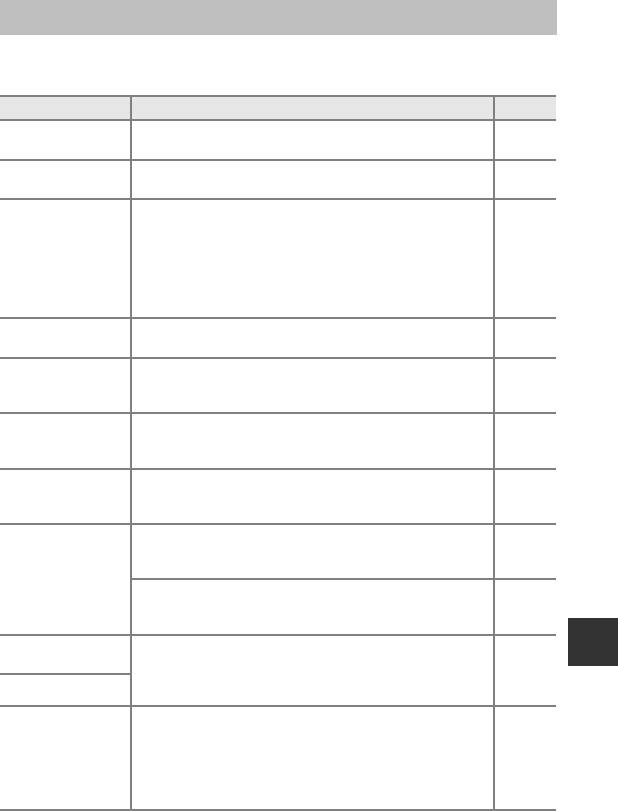
Дополнительная информация
Сообщения об ошибках
В таблице ниже приведены сообщения об ошибках и различные предупреждения, отображаемые
на мониторе фотокамеры, а также действия, которые следует предпринять в каждом случае.
Индикация Причина/решение
A
O
Не настроены часы.
E
65
(мигает)
Задайте дату и время.
Батарея разряжена.
Батарея разряжена.
16, 18
Зарядите или замените батарею.
Слишком высокая температура батареи.
Выключите фотокамеру и дайте батарее остыть, а потом возобновите
Повышается температура
использование. Через пять секунд после появления этого сообщения
батареи. Камера будет
монитор выключится, а индикаторы включения питания, АФ/доступа
23
выключена.
и вспышки начнут мигать. Через три минуты после того, как начал мигать
индикатор, фотокамера выключится автоматически, но вы можете нажать
выключатель питания, чтобы выключить ее вручную.
Во избежание перегрева
Фотокамера нагрелась изнутри. Она автоматически выключится.
–
камера будет выключена.
Не включайте фотокамеру, пока она не охладится. Затем включите ее снова.
Фотокамера не может сфокусироваться.
Q
•
Выполните фокусировку повторно.
30
(мигает красным)
•
Воспользуйтесь блокировкой фокусировки.
81
До завершения записи фотокамера не может выполнять другие действия.
Подождите, пока камера
Подождите, пока сообщение автоматически исчезнет с экрана после
–
закончит запись.
окончания записи.
Переключатель защиты от записи на карте памяти находится в положении
Карточка памяти
Раздел "Руководство"
"lock" (блокировка).
–
защищена от записи.
Переведите переключатель защиты от записи в положение "write" (запись).
Переключатель защиты от записи на карте памяти Eye-Fi находится в
положении "lock" (блокировка).
–
Переведите переключатель защиты от записи в положение "write" (запись).
"Недоступно, если карта
Eye-Fi заблокирована."
Ошибка доступа к катрте памяти Eye-Fi.
•
Убедитесь, что контакт не загрязнен.
20
•
Проверьте правильность установки карты памяти.
20
Эту карточку
Ошибка доступа к карте памяти.
использовать нельзя
•
Используйте рекомендованные карты памяти.
21
•
Убедитесь, что контакт не загрязнен.
20
Карточка не читается.
•
Проверьте правильность установки карты памяти.
20
Карта памяти не отформатирована для использования с фотокамерой.
Карточка не
При форматировании удаляются все данные, сохраненные на карте памяти.
отформатирована.
Если на карте есть данные, которые нужно сохранить, выберите
Нет
и
Отформатировать?
20
выполните резервное копирование данных на компьютер перед
Да
форматированием карты памяти. Для запуска процесса форматирования
Нет
карты выберите
Да
и нажмите кнопку
k
.
E
85
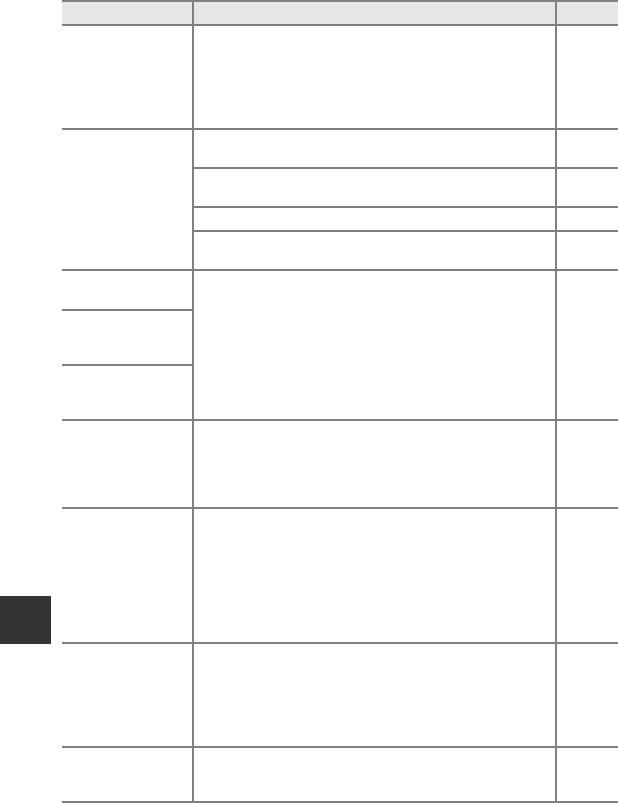
Сообщения об ошибках
Индикация Причина/решение
A
Карта памяти переполнена.
•
Выберите пониженное качество изображения или меньший размер
72, 73
изображения.
Закончилась память.
•
Удалите снимки и видеоролики.
33, 97
•
Вставьте другую карту памяти.
20
•
Извлеките карту памяти и используйте внутреннюю память.
21
Ошибка при записи снимка.
E
74
Форматирование внутренней памяти или карты памяти.
Закончились свободные номера файлов.
20,
Замените карту памяти или отформатируйте внутреннюю память/карту памяти.
E
74
Снимок нельзя сохранить.
Снимок нельзя использовать в качестве экрана приветствия.
E
64
Для сохранения копии не хватает места.
33
Удалите снимки с носителя данных.
Невозможно создать
панораму.
Невозможно выполнить съемку в режиме Простая панорама.
Невозможно создать
Съемка в режиме Простая панорама невозможна в следующих ситуациях:
панораму. Панор. камеру
•
Если съемка не завершилась в течение определенного периода времени.
E
3
только в 1 направ.
•
Если фотокамера движется слишком быстро.
Невозможно создать
•
Если фотокамера расположена под углом к направлению съемки панорамы.
панораму. Панорамир.
камеру медленнее.
Не выполнена съемка первого изображения для фотографии 3D.
45
Не удалось выполнить
•
Попробуйте выполнить съемку еще раз.
–
Раздел "Руководство"
съемку
•
В некоторых условиях съемки, например при съемке движущегося,
темного или низкоконтрастного объекта, снимок может не получиться.
При создании 3D-снимков второй снимок может не получиться.
•
Попробуйте выполнить съемку еще раз. Сделав первый снимок,
45
переместите фотокамеру по горизонтали и разместите объект в кадре
Не удалось сделать
по направляющей.
второй снимок
•
В некоторых условиях съемки, например при съемке движущегося,
–
темного или низкоконтрастного объекта, второй снимок может не
получиться.
Сбой сохранения 3D-снимков.
•
Попробуйте выполнить съемку еще раз.
45
Не удалось сохранить 3D-
•
Удалите ненужные снимки.
33
изображение
•
В некоторых условиях съемки, например при съемке движущегося,
–
темного или низкоконтрастного объекта, 3D-снимок может не
получиться, в результате чего произойдет сбой сохранения.
К этому файлу невозможно прикрепить звуковую заметку.
Звуковой файл сохранить
•
Звуковые заметки нельзя прикреплять к видеороликам.
–
нельзя.
•
Выберите снимок, сделанный с помощью этой фотокамеры.
E
56
E
86
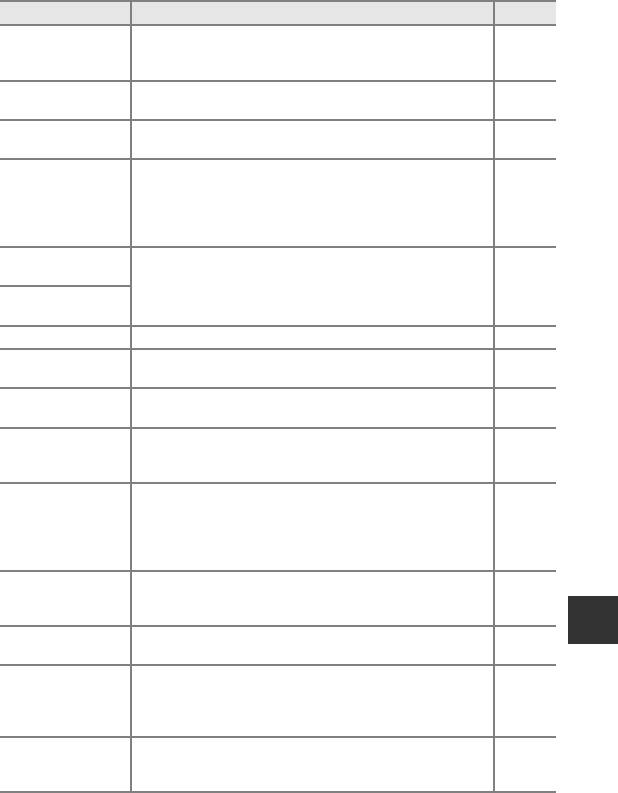
Сообщения об ошибках
Индикация Причина/решение
A
Не удается отредактировать выбранный снимок.
Снимок изменить
•
Подтвердите наличие условий, необходимых для редактирования.
E
11
невозможно.
•
Эти функции нельзя использовать для видеороликов.
–
Ошибка времени ожидания в процессе записи видеоролика.
Видео записать нельзя.
21
Используйте карту памяти с более высокой скоростью записи.
Не удалось сбросить
Дополнительные папки создать нельзя.
20,
нумерацию файлов.
Вставьте новую карту памяти или отформатируйте внутреннюю память/карту памяти.
E
74
Снимки во внутренней памяти фотокамеры или на карте памяти отсутствуют.
•
Чтобы просмотреть снимки, сохраненные во внутренней памяти,
20
В памяти нет снимков.
извлеките карту памяти.
•
Чтобы скопировать изображения из внутренней памяти на карту памяти,
E
57
нажмите на кнопку
d
и выберите
Копирование
в меню просмотра.
Файл не является
Файл создан не с помощью фотокамеры COOLPIX P520.
снимком.
Этот файл нельзя просмотреть на этой фотокамере.
–
Для просмотра этого файла следует использовать компьютер или
Этот файл просмотреть
устройство, на котором он был создан.
нельзя.
Все снимки скрыты. Отсутствуют доступные снимки для показа слайдов. –
Этот снимок нельзя
Изображение защищено.
E
55
стереть.
Отключите защиту.
Пункт назначения находится
Место назначения находится в домашнем часовом поясе. –
в текущем часовом поясе.
Диск выбора режимов в
Диск выбора режимов находится в промежуточном положении между
неправильном
двумя режимами.
26
положении.
Поверните диск выбора режимов в нужное положение.
Раздел "Руководство"
•
В сюжетном режиме
Автовыбор сюжета
съемка возможна даже при
39
опущенной вспышке, однако без срабатывания вспышки.
Активируйте вспышку.
•
Если выбран сюжетный режим
Ночной портрет
или
R
(Освещение
38, 40
сзади) и для параметра
HDR
задано значение
Выкл.
, переведите
вспышку в рабочее положение.
Произошла ошибка объектива.
Ошибка объектива
Выключите фотокамеру и включите ее снова. Если ошибка не устранена,
23
обратитесь к продавцу или в сервисный центр компании Nikon.
При обмене данными с принтером произошла ошибка.
Ошибка передачи данных
E
19
Выключите фотокамеру и снова подсоедините USB-кабель.
Ошибка во внутренних схемах фотокамеры.
Выключите фотокамеру, извлеките и снова установите батарею. Включите
Ошибка системы
23
фотокамеру. Если ошибка не устранена, обратитесь к продавцу или в
сервисный центр компании Nikon.
Часы фотокамеры настроены неправильно.
Данные GPS недоступны.
Измените настройки местоположения или времени и определите
–
местоположение еще раз.
E
87
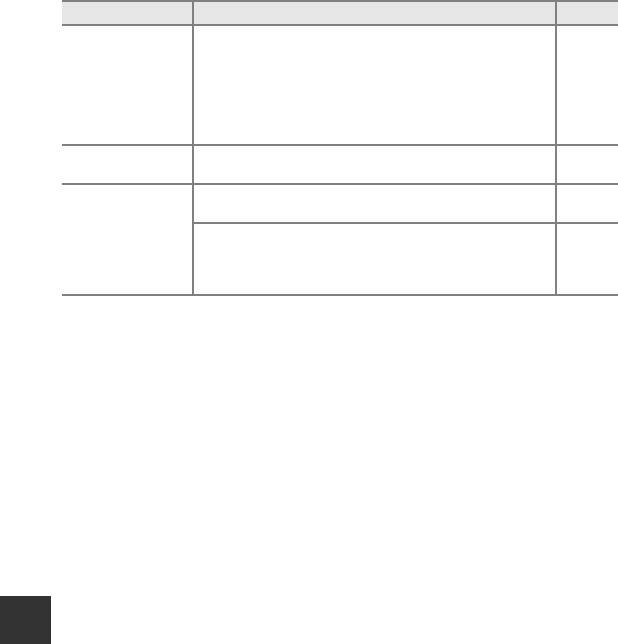
Сообщения об ошибках
Индикация Причина/решение
A
На карте памяти не найден файл A-GPS для обновления.
Проверьте следующее.
•
Установлена ли в фотокамеру карта памяти
На карточке не найден
•
Сохранен ли на карте памяти файл A-GPS
–
файл A-GPS
•
Не является ли файл A-GPS на карте памяти более новым, чем файл A-
GPS, сохраненный в фотокамере
•
Является ли файл A-GPS действующим на данный момент
Файл A-GPS невозможно обновить.
Обновление не удалось
E
59
Файл A-GPS может быть поврежден. Повторно загрузите данный файл с веб-сайта.
Карта памяти не установлена.
20
Вставьте карту памяти.
Не удается сохранить на
В память уже занесены 100 событий журнала данных или 36 событий
карточку
журнала данных сохранены в течение одного дня.
E
63
Удалите с карты памяти данные журнала, которые больше не нужны, или
замените карту памяти.
Раздел "Руководство"
E
88
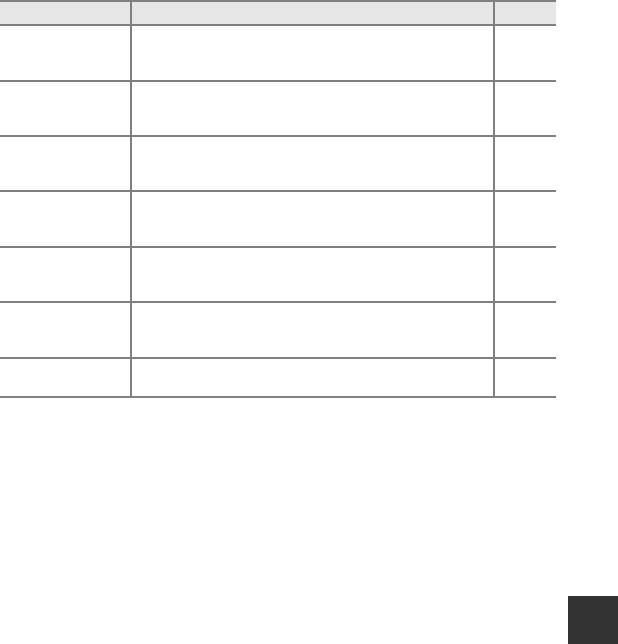
Сообщения об ошибках
Индикация Причина/решение
A
Ошибка принтера.
Ошибка принтера.
Проверьте состояние
Проверьте принтер. После решения проблемы выберите
Продолжить
и
–
принтера.
нажмите кнопку
k
для возобновления печати.*
Бумага выбранного размера не загружена.
Ошибка печати:
Загрузите бумагу выбранного размера, выберите
Продолжить
и нажмите
–
проверьте бумагу
кнопку
k
для возобновления печати.*
В принтере застряла бумага.
Ошибка печати:
Извлеките застрявшую бумагу, выберите
Продолжить
и нажмите кнопку
–
застревание бумаги
k
, чтобы продолжить печать.*
В принтере нет бумаги.
Ошибка печати:
Загрузите бумагу выбранного размера, выберите
Продолжить
и нажмите
–
закончилась бумага
кнопку
k
для возобновления печати.*
Ошибка подачи чернил.
Ошибка печати:
Проверьте чернила, выберите
Продолжить
и нажмите кнопку
k
, чтобы
–
проверьте чернила
продолжить печать.*
Картридж для чернил пуст.
Ошибка печати:
Замените картридж, выберите
Продолжить
и нажмите кнопку
k
, чтобы
–
закончились чернила
продолжить печать.*
Ошибка печати:
Произошла ошибка, вызванная файлом изображения.
–
поврежден файл
Выберите
Отмена
и нажмите кнопку
k
, чтобы отменить печать.
* Дополнительные сведения и инструкции см. в документации, поставляемой с принтером.
Раздел "Руководство"
E
89
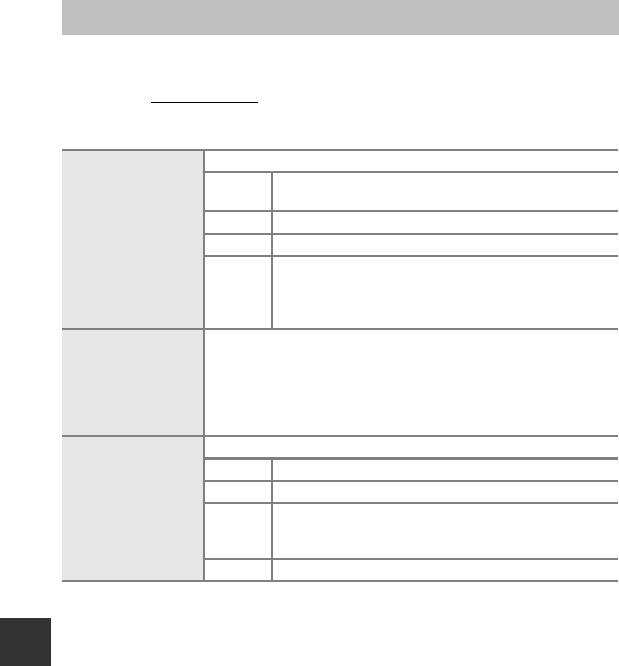
Имена файлов и папок
Имена файлов, назначаемые снимкам, видеороликам и звуковым заметкам, имеют следующий формат.
Не отображается на мониторе фотокамеры.
Оригинальные снимки, видеоролики, снимки, извлеченные из
DSCN
видеороликов
SSCN Уменьшенные копии
(1) Идентификатор
RSCN Кадрированные копии
Снимки, созданные с помощью функций редактирования,
отличных от функций кадрирования и уменьшенного снимка, и
FSCN
видеоролики, созданные с помощью функций редактирования
видео
Присваивается автоматически в порядке возрастания, от "0001" до "9999."
•
Когда нумерация файлов в папке достигнет 9999, будет создана новая папка,
и нумерация файлов снова начнется с "0001".
(2) Номер файла
•
Последовательная нумерация файлов присваивается автоматически при
сохранении снимков во время видеозаписи (
A
95), начиная с "номера
файла, который присвоен записываемому в данный момент видеоролику + 1".
Обозначает тип файла.
.JPG JPEG снимков
Раздел "Руководство"
.MOV Видеоролики
(3) Расширение
Звуковые заметки
.WAV
•
Файлы звуковых заметок имеют те же идентификаторы и номера
файлов, что и снимки, к которым они прикреплены.
.MPO 3D-изображения
E
90
Имя файла: DSCN0001.JPG
(1) (2) (3)
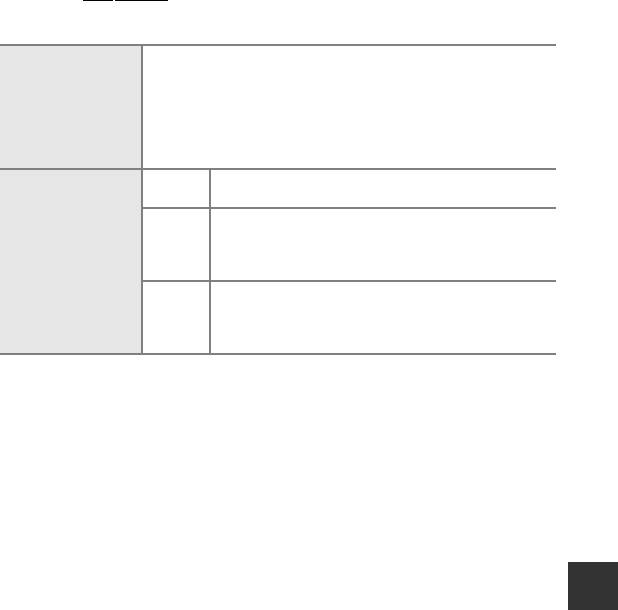
Имена файлов и папок
Присваивается автоматически в порядке возрастания, от "100" до "999."
•
Новая папка создается в следующих ситуациях:
- Когда количество файлов в папке достигает 200.
(1) Номер папки
- Когда нумерация файлов в папке достигает 9999.
-Если выполняется операция
Сброс нум. файлов
(
E
78).
•
Если в папке нет файлов, новая папка не создается даже при выполнении
операции
Сброс нум. файлов
.
Снимки и видеоролики, снятые без использования панорамной
NIKON
съемки или съемки с интервалом.
Снимки, сделанные в панорамном режиме
•
При съемке каждого снимка создается новая папка.
P_001
•
Снимки последовательно сохраняются в файлах, нумерация
(2) Имя папки
которых начинается с 0001.
Снимки выполняются в режиме интервальной съемки.
•
При съемке каждого снимка создается новая папка.
INTVL
•
Снимки последовательно сохраняются в файлах, нумерация
которых начинается с 0001.
B
Примечания
•
Если файлы снимков или звуковых заметок копируются из/во внутреннюю память или с/на карту памяти (
E
57), имя
файла составляется по следующему правилу:
Раздел "Руководство"
- Выбранные изображения:
Файлы, скопированные с помощью функции выбора изображений, копируются в текущую папку (или в папку,
которая будет использоваться для последующих снимков), где им присваиваются номера файлов в порядке
возрастания, начиная с самого большого номера файла в памяти.
- Все изображения:
Файлы, скопированные с помощью функции выбора всех изображений, и папка копируются совместно. Номера
папок присваиваются в порядке возрастания, начиная с самого большого номера папки на целевом носителе.
Имена файлов не меняются.
•
Если текущая папка имеет номер 999, если в ней 200 файлов или если какой-либо файл обладает номером 9999,
дальнейшая съемка будет невозможна. Необходимо отформатировать внутреннюю память или карту памяти (
E
74)
либо установить новую карту памяти.
C
Журналы данных GPS, сохраняемые на картах памяти
•
Данные журнала временно сохраняются в папке "NCFL".
Имена файлов состоят из буквы "N", "даты (последние две цифры, обозначающие год, месяц и день)",
"идентификационного номера (от 0 до 9 и от А до Z)" и "расширения (.log)".
Например: первый журнал GPS, записанный 15 мая 2013 г.:
N1305150.log
•
Можно записать до 36 файлов в день, емкость карты памяти: до 100 файлов.
E
91
Имя папки: 100NIKON
(1) (2)
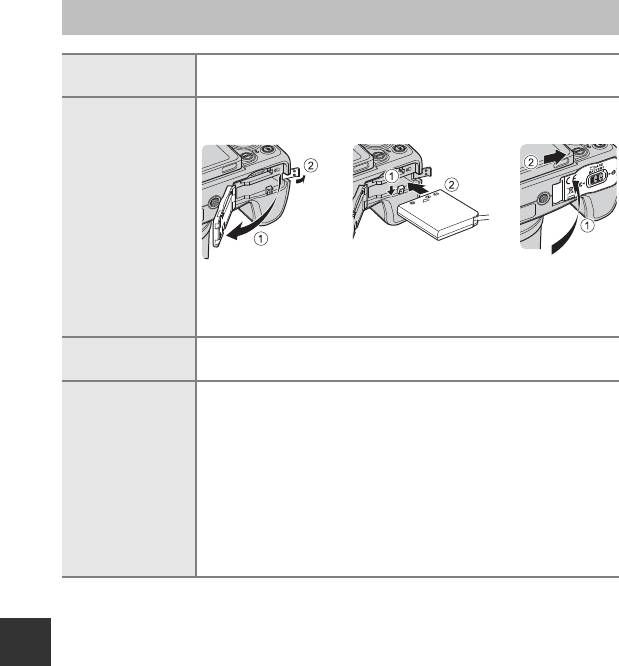
Дополнительные принадлежности
Зарядное устройство MH-61
Зарядное устройство
(Продолжительность зарядки полностью разряженной батареи: прибл. 2 часа)
Сетевой блок питания EH-62A (подсоедините, как показано на рисунке)
Сетевой блок питания
Перед закрытием крышки батарейного отсека/гнезда для карты памяти до конца
вставьте шнур разъема питания в соответствующее гнездо в батарейном отсеке.
Если часть шнура выступает наружу из паза, при закрытии крышки это может
привести к повреждению крышки или шнура.
Ремень для ношения на
Ремень для ношения на руке AH-CP1
руке
Беспроводной мобильный адаптер WU-1a+
Подключив WU-1a к USB-/аудио-/видеоразъему (
A
1), вы можете подключить
фотокамеру через Wi-Fi (беспроводную сеть LAN) к устройствам, на которых
установлено специальное программное обеспечение.
С помощью таких устройств вы можете дистанционно управлять спусковой кнопкой
Беспроводной
затвора или копировать изображения из карты памяти, загруженной в фотокамеру.
мобильный адаптер
Раздел "Руководство"
•
В режиме дистанционного управления все операции, кроме включения и
выключения фотокамеры, недоступны.
•
Эта функция недоступна, если в камеру вставлена карта Eye-Fi.
См. дополнительную информацию на наших вэб-сайтах, в каталогах продукции и в
инструкциях по эксплуатации WU-1a.
Актуальную информацию о принадлежностях для фотокамеры COOLPIX P520 см. на наших веб-
сайтах или в каталогах продукции.
E
92
123
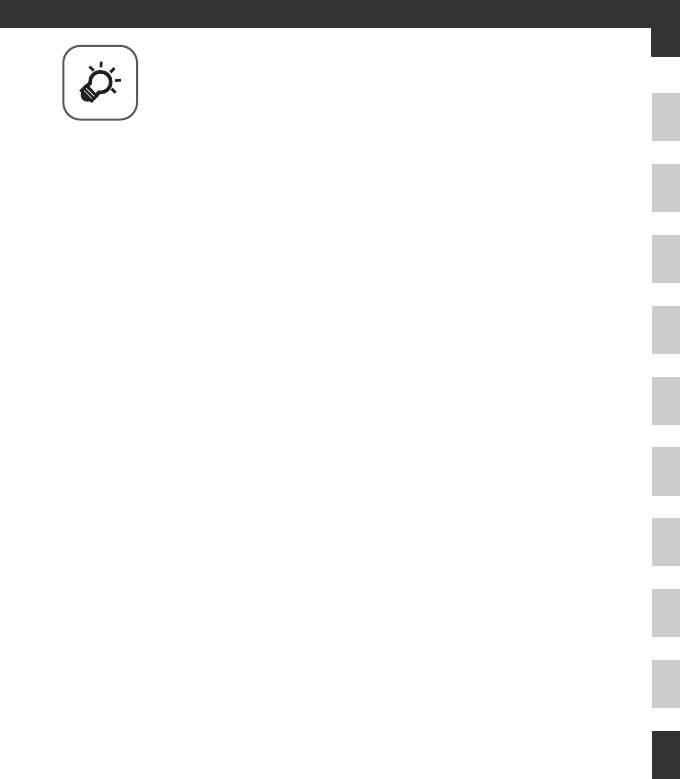
Технические примечания и предметный указатель
Уход за изделиями...............................................................................
F
2
Фотокамера ......................................................................................................................................................
F
2
Батарея ...............................................................................................................................................................
F
3
Сетевое зарядное устройство..................................................................................................................
F
4
Карты памяти ...................................................................................................................................................
F
5
Уход за фотокамерой..........................................................................
F
6
Чистка..................................................................................................................................................................
F
6
Хранение............................................................................................................................................................
F
6
Поиск и устранение неисправностей ...............................................
F
7
ЛИЦЕНЗИОННЫЙ ДОГОВОР С ПОЛЬЗОВАТЕЛЕМ О
ГЕОГРАФИЧЕСКИХ НАИМЕНОВАНИЯХ............................................
F
15
Технические характеристики ..........................................................
F
19
Поддерживаемые стандарты .................................................................................................................
F
22
Алфавитный указатель.....................................................................
F
24
F
1
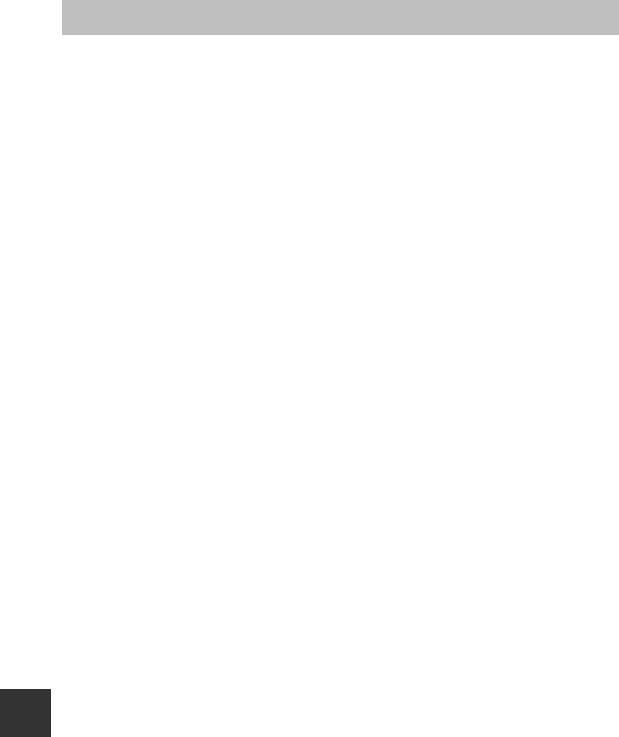
Уход за изделиями
Фотокамера
Чтобы обеспечить длительный срок службы цифровой фотокамеры Nikon, необходимо соблюдать
следующие меры предосторожности при ее использовании и хранении.
Перед использованием фотокамеры внимательно прочтите и примите к сведению
предупреждения, изложенные в разделе "Меры предосторожности" (
A
vi - viii).
B
Храните устройство в сухом месте
При попадании фотокамеры в воду или под воздействием высокой влажности фотокамера выходит из строя.
B
Не бросайте фотокамеру
Изделие может выйти из строя, если подвергать его сильным ударам или тряске.
B
Осторожно обращайтесь с объективом и подвижными частями фотокамеры
Не прилагайте чрезмерных усилий к объективу, крышке объектива, монитору, гнезду для карточки памяти и
батарейному отсеку. Эти элементы легко повредить. Приложение усилий к крышке объектива может привести к
повреждению объектива или неисправности фотокамеры. Если монитор разбился, срочно примите меры во
избежание травм от осколков стекла и попадания жидкокристаллического вещества на кожу, в глаза и в рот.
B
Не направляйте объектив на источники яркого света в течение длительного времени
Технические примечания и предметный указатель
Не направляйте объектив на солнце и другие источники яркого света в течение длительного времени при
использовании и хранении фотокамеры. Яркий свет может ухудшить качество работы датчика изображения и привести
к появлению на фотографиях белых размытых участков.
B
Не допускайте попадания изделия в зону действия сильных магнитных полей
Не используйте и не храните фотокамеру вблизи приборов, создающих сильное электромагнитное излучение.
Мощный статический заряд и магнитные поля, создаваемые другим оборудованием, например, радиопередатчиками,
могут создать помехи в работе монитора, повредить данные, сохраненные на карте памяти и повлиять на работу
внутренних элементов.
B
Избегайте резких изменений температуры
Резкие изменения температуры, например при входе в холодную погоду в теплое помещение или выходе из него,
могут вызвать появление конденсата внутри фотокамеры. Для защиты от появления конденсата заранее поместите
фотокамеру в чехол или закрытый полиэтиленовый пакет.
B
Выключите фотокамеру перед извлечением или отсоединением источника питания
или карты памяти
Не извлекайте батарею, если фотокамера включена или выполняется сохранение или удаление изображений.
Принудительное отключение питания в этих случаях может привести к потере данных или повреждению внутренней
памяти фотокамеры и ее электронных схем.
F
2

Уход за изделиями
B
Монитор. Примечания
•
Мониторы и электронные видоискатели изготавливаются с очень высокой точностью; как минимум, 99,99%
пикселей эффективны, и лишь не более 0,01% пикселей отсутствуют или дефектны. В связи с этим, хотя такие дисплеи
и могут содержать постоянно светящиеся пиксели (белые, красные, синие или зеленые) или пиксели, которые
никогда не горят (черные), это не является признаком неисправности и не влияет на качество снимков, записанных с
помощью данного устройства.
•
При ярком освещении изображение на мониторе иногда бывает трудно рассмотреть.
•
Монитор оснащен светодиодной подсветкой. При снижении яркости монитора или появлении мерцания на нем
обратитесь в авторизованный сервисный центр Nikon.
Батарея
•
Перед использованием батареи внимательно прочтите и примите к сведению
предупреждения, изложенные в разделе "Меры предосторожности" (
A
vi - viii).
•
Проверяйте уровень заряда батареи перед использованием фотокамеры; при необходимости
замените или зарядите батарею. Не продолжайте зарядку полностью заряженной батареи,
поскольку это ухудшит качество ее работы. При съемке важных мероприятий по возможности
имейте при себе полностью заряженную запасную батарею.
•
Не используйте батарею, если окружающая температура ниже 0 °C или выше 40 °C.
•
Перед использованием заряжайте батарею в помещении, при температуре от 5 °C до 35 °C.
•
При температуре батареи от 45 °C до 60 °C ее зарядная емкость может ухудшиться.
Технические примечания и предметный указатель
•
Батарею не допускается заряжать при температурах ниже 0 °C или выше 60 °C.
•
Обратите внимание: в процессе работы батарея может нагреваться; перед зарядкой
подождите необходимое время, чтобы батарея остыла. Несоблюдение этих мер
предосторожности может привести к повреждению батареи, ухудшению качества ее работы
или эффективности зарядки.
•
При низких температурах воздуха емкость батарей, как правило, снижается. Перед съемкой в
холодную погоду обязательно зарядите батарею полностью. Храните запасные батареи в
теплом месте и при необходимости замените батарею. После согревания холодная батарея
может частично восстановить заряд.
•
Грязь на клеммах батареи может нарушить нормальную работу фотокамеры. Если клеммы
батареи загрязнены, оботрите их сухой чистой тканью.
F
3

Уход за изделиями
•
Если батарея не будет использоваться в течение некоторого времени, вставьте ее в
фотокамеру, разрядите, а затем извлеките и поместите на хранение. Батареи следует хранить в
прохладном месте при температурах от 15 °C до 25 °C. Не храните батареи при высоких или
очень низких температурах.
•
Обязательно извлекайте неиспользуемую батарею из фотокамеры или зарядного устройства.
Если неиспользуемая батарея вставлена в фотокамеру, незначительное потребление тока
происходит постоянно. Это может привести к интенсивной разрядке и полной
неработоспособности батареи. Включение и выключение фотокамеры, в которую вставлена
полностью разряженная батарея, может сократить срок службы батареи. Перед
использованием батареи проверьте уровень заряда и, если он низкий, зарядите ее.
•
Подзаряжайте батареи как минимум один раз в полгода и полностью разряжайте перед
длительным хранением.
•
После извлечения батареи из фотокамеры или зарядного устройства наденьте на нее
защитную крышку и поместите в прохладное место для хранения.
•
Заметное уменьшение времени, в течение которого полностью заряженная батарея
удерживает заряд, когда ее используют при комнатной температуре, означает, что батарею
необходимо заменить. Приобретите новую батарею EN-EL5.
•
Если батарея быстро разряжается, замените ее. Использованные батареи являются ценным вторичным
сырьем. Сдавайте их в переработку в соответствии с установленными правилами утилизации.
Технические примечания и предметный указатель
Сетевое зарядное устройство
•
Перед использованием сетевого зарядного устройства обязательно прочитайте и соблюдайте
предупреждения в разделе "Меры предосторожности" (
A
vi - viii).
•
Сетевое зарядное устройство EH-69P предназначено для использования только с
совместимыми устройствами. Не используйте его с устройствами другой марки или модели.
•
Модель EH-69P совместима с источниками переменного тока 100-240 В, 50/60 Гц. Находясь в
других странах, при необходимости используйте сетевой адаптер (его можно приобрести в
свободной продаже). Обратитесь за дополнительной информацией о штекерах сетевого блока
питания переменного тока в туристическую фирму.
•
Ни при каких обстоятельствах не пользуйтесь сетевыми адаптерами любых других марок или
моделей кроме сетевого зарядного устройства EH-69P или адаптера USB-AC. Несоблюдение
этой меры предосторожности может привести к перегреву или повреждению фотокамеры.
F
4

Уход за изделиями
Карты памяти
•
Используйте только карты памяти Secure Digital. См. раздел "Рекомендованные карты памяти" (
A
21).
•
При использовании карты памяти всегда следуйте требованиям, указанным в документации по
карте памяти.
•
Не наклеивайте на карту памяти ярлыки и наклейки.
•
Не форматируйте карту памяти на компьютере.
•
Если вы в первый раз используете карту памяти, которая ранее использовалась в другом
устройстве, обязательно отформатируйте ее в фотокамере.
Если используется новая карта памяти, рекомендуется в первый раз отформатировать ее в
фотокамере.
•
При форматировании с карты памяти удаляются все содержащиеся на ней данные. До начала
форматирования убедитесь, что важные снимки перенесены на компьютер.
•
Если при установке в фотокамеру карты памяти появляется сообщение "Карточка не
отформатирована. Отформатировать?", то карту памяти следует отформатировать. Если на
карте памяти содержатся снимки, которые вы бы не хотели утерять, выберите
Нет
и сохраните
требуемые снимки на компьютере перед форматированием карты. Для запуска процесса
форматирования карты выберите
Да
и нажмите кнопку
k
.
•
Во время форматирования, записи или удаления данных с карты памяти и передачи данных
на компьютер недопустимы следующие действия. Нарушение этого требования может
Технические примечания и предметный указатель
привести к потере данных либо к повреждению фотокамеры и карты памяти.
- Открытие батарейного отсека/крышки гнезда карты памяти для извлечения батареи или
карты памяти.
- Выключите фотокамеру
- Отсоедините сетевой блок питания
F
5
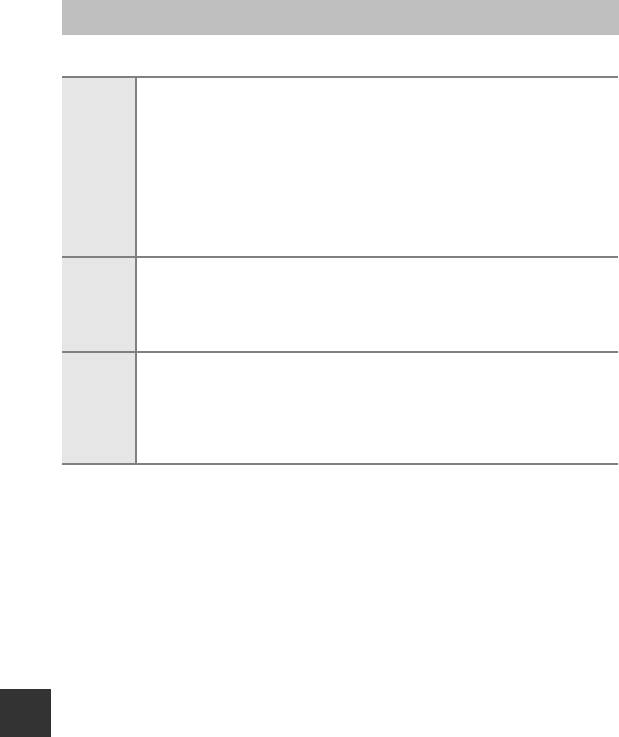
Уход за фотокамерой
Чистка
Не прикасайтесь пальцами к стеклянным деталям объектива. Пылинки и ворсинки следует
сдувать (обычно это делается с помощью небольшого устройства с резиновой грушей на
одном конце; когда ее сжимают, на другом конце образуется струя воздуха). Для удаления
отпечатков пальцев, масляных пятен или других загрязнений, которые не могут быть удалены
Объектив/
продуванием воздуха с помощью груши, аккуратно протрите объектив сухой мягкой тканью
видо-
или тканью для очищения очков круговыми движениями, начиная от центра объектива и
искатель
перемещаясь к его краю. При чистке не применяйте чрезмерные усилия и не используйте
грубый материал. Несоблюдение этого требования может привести повреждениям или
неполадкам. Если таким образом очистить объектив также не удается, протрите его тканью,
слегка смоченной жидкостью для чистки линз.
Удалите пыль или грязь продуванием воздухом. Для удаления отпечатков пальцев, масляных
пятен или других загрязнений аккуратно протрите монитор сухой мягкой тканью или тканью
Монитор
для очищения очков. При чистке монитора не применяйте чрезмерные усилия и не
используйте грубый материал. Несоблюдение этого требования может привести
повреждениям или неполадкам.
Удалите пыль и грязь продуванием воздухом, после чего протрите мягкой сухой тканью.
После использования фотокамеры на пляже или в условиях повышенной запыленности
полностью удалите песок, пыль и соль тканью, немного смоченной в чистой воде, и оботрите
Корпус
насухо.
Помните, что гарантийные обязательства не распространяются на
Технические примечания и предметный указатель
повреждения, вызванные проникновением инородных веществ внутрь
фотокамеры.
Не используйте для чистки летучие органические растворители, такие как спирт, разбавитель,
химические моющие средства, антикоррозийные вещества или противовуалирующие средства.
Хранение
Извлекайте батарею, если не предполагается использование фотокамеры на протяжении
длительного времени. Не храните фотокамеру рядом с нафталиновыми или камфорными
средствами против моли или в местах, которые:
•
Находятся рядом с оборудованием, создающим сильные электромагнитные поля, таким как
телевизор или радиоприемник;
•
Подвергаются воздействию температуры ниже –10 °C или выше 50 °C
•
Помещения с плохой вентиляцией или влажностью более 60%
Для защиты от влаги и плесени вынимайте фотокамеру из места хранения хотя бы раз в месяц. Включите
фотокамеру, несколько раз спустите затвор, после чего снова поместите ее на хранение.
Для обеспечения правильных условий хранения батареи обязательно прочитайте и обеспечьте
соблюдение предупреждений, изложенных в главе "Батарея" (
F
3) раздела "Уход за изделиями".
F
6
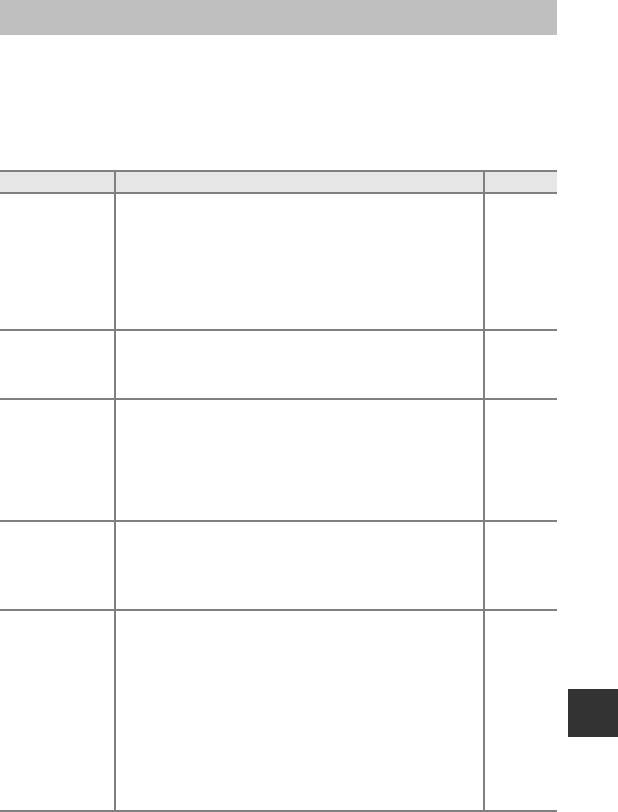
Поиск и устранение неисправностей
Прежде чем обращаться к продавцу или представителю компании Nikon, просмотрите
приведенный ниже перечень наиболее распространенных неисправностей. Дополнительные
сведения можно найти на страницах, номера которых приведены в столбце справа.
•
Дополнительные сведения см. в разделе "Сообщения об ошибках" (
E
85).
Неполадки с питанием, монитором и настройками
Неисправность Причина/решение
A
•
Дождитесь окончания записи.
–
•
Если проблема не устраняется, выключите фотокамеру. Если фотокамера
23
не выключается, выньте и снова вставьте батарею или аккумуляторы, или
Фотокамера включена,
если используется сетевой блок питания, выньте и снова подсоедините
но не реагирует.
сетевой блок питания.
Имейте в виду, что хотя любые записываемые на данный момент данные
будут потеряны, данные, которые уже были записаны не будут затронуты
при извлечении батареи или отключении источника питания.
Невозможно зарядить
батарею,
Проверьте все подключения. 18
установленную в
фотокамеру.
•
В меню настройки для параметра
Зарядка от ПК
выбрано значение
Выкл.
.
105,
E
76
Технические примечания и предметный указатель
•
Когда фотокамера заряжается через ПК, при выключении фотокамеры
E
76
Батарею не удается
зарядка батареи прекращается.
зарядить путем
•
Когда фотокамера заряжается через ПК, при переходе ПК в спящий режим
E
76
подключения
зарядка батареи прекращается, и фотокамера может выключиться.
фотокамеры к ПК.
•
При некоторых характеристиках, настройках и состояниях ПК зарядка
–
батареи фотокамеры через ПК невозможна.
•
Батарея разряжена.
22
•
Фотокамеру невозможно включить, если к ней подключено сетевое
–
Не удается включить
зарядное устройство, даже нажатием на переключатель питания. Нажмите
фотокамеру.
и удерживайте кнопку
c
(просмотр), чтобы включить фотокамеру в
режиме просмотра. При этом фотосъемка невозможна.
•
Батарея разряжена.
22
•
Если в течение некоторого времени не выполняются никакие операции,
23
функция автоматического выключения выключает фотокамеру для
уменьшения энергопотребления.
•
Фотокамера выключается при подключении сетевого зарядного
18
Фотокамера
устройства к включенной фотокамере.
выключается без
•
При отключении USB-кабеля, подключенного к ПК или принтеру,
87, 90,
предупреждения.
фотокамера выключается. Подключите USB-кабель повторно.
E
19
•
Фотокамера нагрелась изнутри. Выключите фотокамеру и не включайте
–
ее, пока она не охладится.
•
При низкой температуре фотокамера и батарея иногда не работают
F
3
надлежащим образом.
F
7
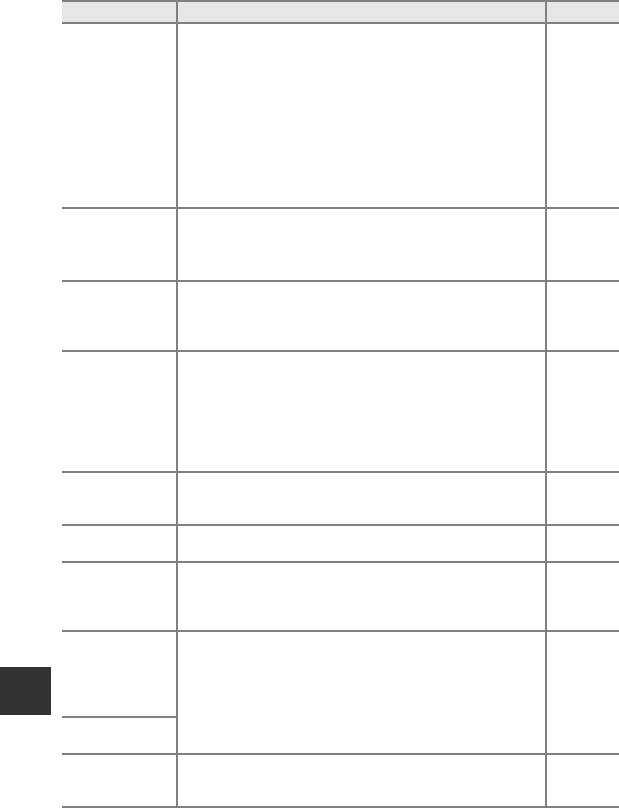
Поиск и устранение неисправностей
Неисправность Причина/решение
A
•
Фотокамера выключена.
23
•
Батарея разряжена.
22
•
Фотокамера перешла в режим ожидания для уменьшения энергопотребления:
23
Нажмите выключатель питания, спусковую кнопку затвора, кнопку
c
или
b
На мониторе или в
(кнопку видеосъемки
e
) либо поверните диск выбора режимов.
видоискателе ничего
•
Монитор и видоискатель нельзя использовать одновременно. Переключение
8
не отображается.
между монитором и видоискателем может занять некоторое время.
•
Фотокамера подключена к компьютеру с помощью USB-кабеля.
87, 90
•
Фотокамера подключена к телевизору через аудио-/видеокабель или
87,
E
17
через кабель HDMI.
•
Выполняется съемка с интервалом.
E
36
•
Слишком яркое внешнее освещение: перейдите в более темное место или
8
Изображение на
используйте видоискатель.
мониторе трудно
•
Настройте яркость монитора.
103,
E
67
рассмотреть.
•
Монитор загрязнен. Очистите монитор.
F
6
Изображение в
электронном
Проведите диоптрийную настройку. 8
видоискателе трудно
рассмотреть.
•
Если внутренние часы фотокамеры не настроены (во время съемки мигает
24, 103,
индикатор "Дата не установлена"), дата и время на снимках записываются как "00/
E
65
00/0000 00:00" а на видеороликах — как "01/01/2013 00:00". Установите правильные
Технические примечания и предметный указатель
Неправильные дата и
дату и время, используя пункт
Часовой пояс и дата
в меню настройки.
время записи.
•
Часы фотокамеры не настолько точны, как обычные часы (например
наручные). Регулярно сверяйте часы фотокамеры с более точными часами
103,
E
65
и подстраивайте их при необходимости.
На мониторне не
Съемочная информация и информация о снимке может быть скрыта. Нажимайте и
отображается
9
удерживайте кнопку
s
до появления данных о съемке или о фотоснимке.
информация.
Функция
Печать
24, 103,
В меню настройки не заданы настройки
Часовой пояс и дата
.
даты
недоступна.
E
65
Дата не появляется на
•
Выбран режим съемки, не поддерживающий впечатывание даты.
103,
E
68
фотоснимках даже
•
Другая заданная функция ограничивает впечатывание даты.
75
после включения
•
Впечатывание даты в видеоролик невозможно.
–
Печать даты
.
При включении
фотокамеры
отображается экран
настройки часового
Батарея часов разряжена; для всех настроек установлены значения по умолчанию. 25
пояса и даты.
Настройки фотокамеры
сброшены.
Не выполняется
Функцию
Сброс нум. файлов
невозможно использовать, если номер папки
операция
Сброс нум.
достиг 999 и в папке имеются снимки. Замените карту памяти или
105,
E
78
файлов
.
отформатируйте внутреннюю память/карту памяти.
F
8
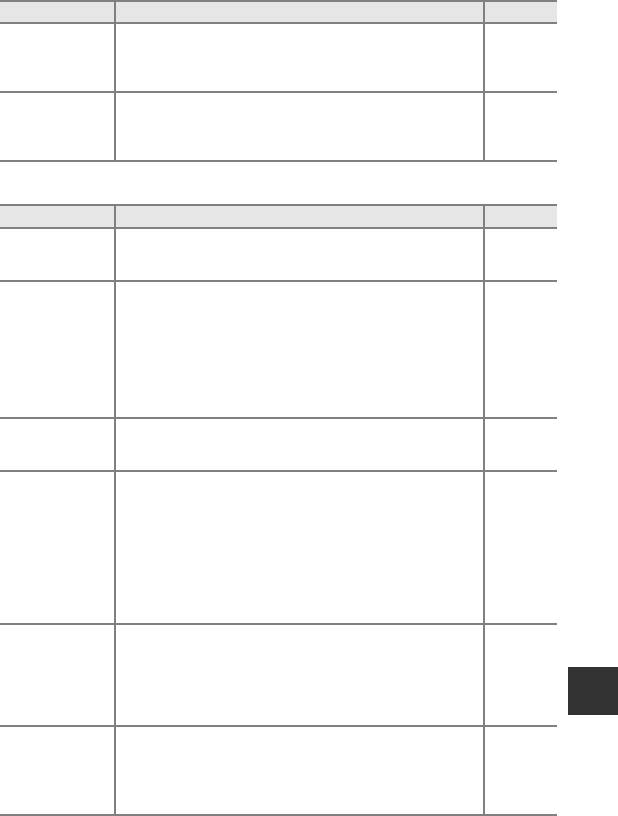
Поиск и устранение неисправностей
Неисправность Причина/решение
A
Монитор
Слишком высокая температура батареи. Выключите фотокамеру и дайте
выключается, и
батарее остыть, а потом возобновите использование. Через 3 минуты после
23
индикатор включения
того, как начал мигать индикатор, фотокамера выключится автоматически, но
быстро мигает.
вы можете нажать выключатель питания, чтобы выключить ее вручную.
При длительном использовании ряда функций, например, при видеозаписи
Температура
или пересылке изображений с использованием карты Eye-Fi, а также при
фотокамеры
94
высокой температуре воздуха температура фотокамеры может повыситься.
повышается.
Это не свидетельствует о неисправности.
Неполадки при съемке
Неисправность Причина/решение
A
Не удается перейти в
87, 90,
нужный режим
Отключите кабель HDMI или USB-кабель.
E
17,
съемки.
E
19
•
Если фотокамера находится в режиме просмотра, нажмите кнопку
c
,
32
спусковую кнопку затвора или кнопку
b
(кнопку видеосъемки
e
).
•
При отображении меню нажмите кнопку
d
.
10
•
Батарея разряжена.
22
Снимки не создаются.
•
Если в качестве сюжетного режима выбран режим
Ночной портрет
или
38, 40,
R
(Освещение сзади) и для параметра
HDR
задано значение
Выкл.
,
56
переведите вспышку в рабочее положение.
Технические примечания и предметный указатель
•
Если мигает индикатор вспышки, вспышка заряжается.
56
В некоторых условиях съемки, например при съемке движущегося, темного
3D-фотосъемка
или низкоконтрастного объекта, второй снимок может не получиться или
–
невозможна.
3D-снимок может не сохраниться.
•
Некорректная настройка режима фокусировки. Проверьте или измените
62, 63
настройку.
•
Фокусировка производится по одному из объектов, с которыми
81
автоматическая фокусировка работает некорректно.
Фотокамера не может
•
Установите для параметра
АФ-помощь
в меню настройки значение
Авто
.
104,
E
71
сфокусироваться.
•
Объект съемки находился вне зоны фокусировки, когда спусковая кнопка
30, 69
затвора была нажата наполовину.
•
Выбран режим фокусировки
E
(ручная фокусировка).
62
•
Выключите фотокамеру и включите ее снова.
23
Цветные полосы могут возникать при съемке объектов, состоящих из
нескольких одинаковых сегментов (например, жалюзи); это не является
При съемке на
неисправностью.
мониторе возникают
–
На фотоснимках и видеороликах цветных полос не будет. Однако при
цветные полосы.
использовании параметра
Непр. В: 120 кадров/с
или
HS 480/4×
на
снимках и видеороликах могут появляться цветные полосы.
•
Используйте вспышку.
56
•
Используйте функции подавления вибраций или обнаружения движения.
104, 104
Снимки смазаны.
•
Используйте функцию
D
(Выбор лучшего снимка).
68
•
Для стабилизации фотокамеры используйте штатив (для улучшения
59
результатов воспользуйтесь автоспуском).
F
9
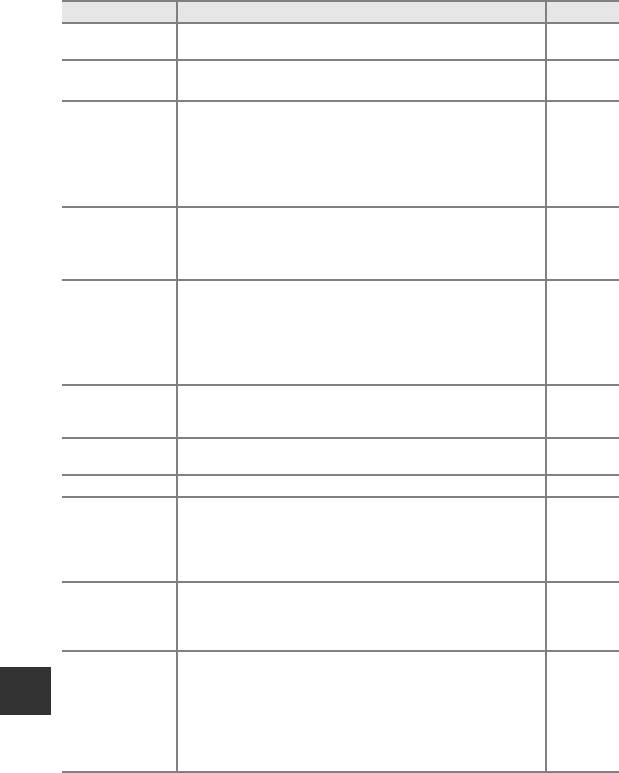
Поиск и устранение неисправностей
Неисправность Причина/решение
A
Яркие точки на снимках,
Вспышка отражается от взвешенных в воздухе частиц. Опустите вспышку. 56
сделанных со вспышкой.
Вспышка не
•
Выбран режим съемки, в котором вспышка не срабатывает.
65
срабатывает.
•
Другие заданные функции ограничивают использование вспышки.
75
•
В меню настройки для параметра
Цифровой зум
выбрано значение
Выкл.
.
104
•
Если в сюжетном режиме задана настройка
R
(Освещение сзади) (и для
38, 39, 39,
Цифровой зум
параметра
HDR
выбрано значение, отличное от
Вык.
),
Автовыбор сюжета,
40, 43,
недоступен.
Портрет, Ночной портрет, Простая панорама
в режиме
Панорама,
44, 45
Портрет питомца
или
3D-фотосъемка
, цифровой зум недоступен.
75
•
Выбраны другие функции, ограничивающие использование цифрового зума.
•
Другие заданные функции ограничивают работу функции
Размер
75
Функция
Размер
изображения
.
изображения
•
Если в качестве сюжетного режима выбрано
Простая панорама
,
Панорама
или
3D-
43, 45
недоступна.
фотосъемка
, применяется фиксированный размер изображения.
•
В меню настройки в пункте
Настройка звука
для параметра
Звук затвора
104
выбрано значение
Выкл.
.
Спуск затвора не
•
В сюжетном режиме выбраны настройки
Спорт
,
Музей
или
Портрет питомца
.
40, 42,
сопровождается звуком.
44
•
Выбраны другие функции, ограничивающие звуковой сигнал спуска затвора.
75
•
Не закрывайте динамик посторонними предметами.
2
Вспомогательная
В меню настройки для параметра
АФ-помощь
выбрано значение
Выкл.
. Даже
Технические примечания и предметный указатель
подсветка АФ не
если выбран режим
Авто
, вспомогательная подсветка АФ может не сработать в
104
включается.
определенных положениях зоны фокусировки или в некоторых сюжетных режимах.
На снимках видны
Объектив загрязнен. Очистите объектив.
F6
загрязнения.
Неестественные цвета. Баланс белого не соответствует источнику света. 68,
E
31
Если объект съемки освещен сзади или в монитор попадает очень яркий источник
На экране или на снимке
света, например, солнечные лучи, на снимке могут появляться круговые или
видны круговые или
радужные полосы.
–
радужные полосы.
Измените положение источника света или выведите его из зоны монитора и
попробуйте выполнить съемку еще раз.
Слишком темный объект съемки, поэтому выдержка слишком большая или
Снимки получаются
чувствительность слишком высокая.
зернистыми.
•
Используйте вспышку.
56
•
Задайте меньшее значение чувствительности.
69,
E
38
•
Заблокировано окно вспышки.
28
•
Объект съемки находится за пределами зоны действия вспышки.
56
Снимки слишком
•
Настройте поправку экспозиции.
64
темные
•
Увеличьте значение чувствительности.
69,
E
38
(недоэкспонированные).
•
Объект освещен сзади. Поднимите вспышку, выберите сюжетный режим
R
38, 56
(Освещение сзади) и задайте для параметра
HDR
значение
Выкл.
или же
задайте режим вспышки
m
(заполняющая вспышка).
F
10
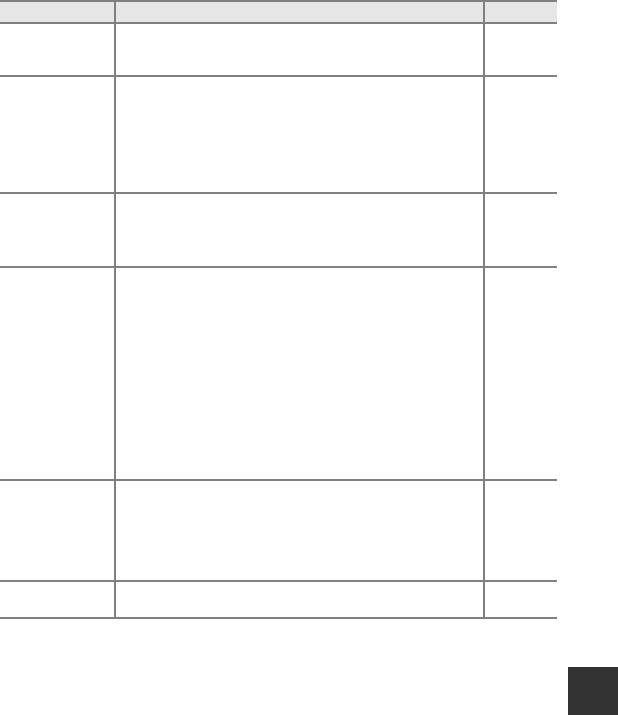
Поиск и устранение неисправностей
Неисправность Причина/решение
A
Снимки слишком
светлые (пере-
Настройте поправку экспозиции. 64
экспонированные).
Если во время съемки в сюжетном режиме
Ночной портрет
применяется
Уменьшение эффекта
настройка
V
(Авт. реж. с ум. эф. "кр. глаз") или заполняющая вспышка с
"красных глаз"
уменьшением эффекта "красных глаз", встроенная улучшенное подавление
распространяется на
эффекта красных глаз в очень редких случаях может повлиять на области, не
40, 56
области, не
затронутые этим эффектом. Выберите режим вспышки, отличный от
V
затронутые этим
(Авт. реж. с ум. эф. "кр. глаз"), и сюжетный режим, отличный от
Ночной
эффектом.
портрет
, а затем продолжайте съемку.
Функция смягчения
•
Функция смягчения тона кожи может не давать нужных результатов из-за
46
тона кожи дает
условий съемки.
непредвиденный
•
Если на снимке присутствует не менее четырех лиц, попробуйте
84,
результат.
использовать функцию
Смягчение тона кожи
в меню просмотра.
E
13
Снимки могут сохраняться медленнее в следующих ситуациях.
•
Когда работает функция понижения шума
–
•
Когда для вспышки выбран параметр
V
(Авт. реж. с ум. эф. "кр. глаз")
57
•
В следующих сюжетных режимах:
-
С рук
в режиме
X
(Ночной пейзаж)
37
Сохранение снимков
-
Серия с пониж. шума
в режиме
c
(Пейзаж) или
Макро
38, 41
занимает
-Для параметра
HDR
в меню
R
(Освещение сзади) выбрано значение,
38
определенное время.
отличное от
Выкл.
Технические примечания и предметный указатель
-
Простая панорама
в
Панорама
43
•
В меню съемки для параметра
Непрерывный
выбрано значение
Непр.
68,
В: 120 кадров/с
или
Непр. В: 60 кадров/с
E
34
•
Если при съемке используется таймер улыбки
60
•
Если при съемке используется функция "Активный D-Lighting"
69,
E
46
Не удается настроить
или использовать
функцию
Другие заданные функции ограничивают работу функции
Непрерывный
75
Непрерывный
или
или
Брекетинг экспозиции
.
Брекетинг
экспозиции
.
Невозможно задать
Другие заданные функции ограничивают работу функции COOLPIX Picture Control. 75
COOLPIX Picture Control.
F
11
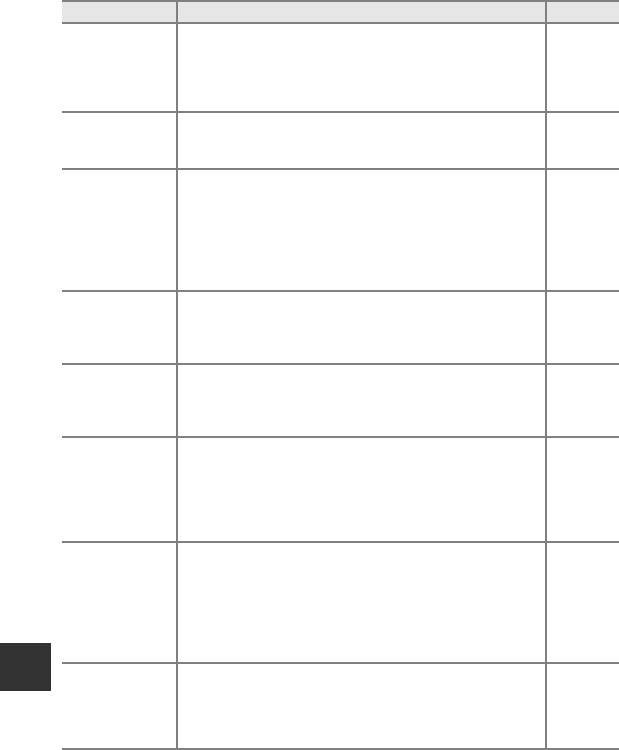
Поиск и устранение неисправностей
Неполадки при воспроизведении
Неисправность Причина/решение
A
•
Файл был переписан или переименован с помощью компьютера или
–
фотокамеры другого производителя или другой модели.
Невозможно
•
Воспроизведение файлов невозможно во время съемки с интервалом.
68
воспроизвести файл.
•
Видеоролики, сделанные другими фотокамерами, не моделью COOLPIX P520,
92
просматривать нельзя.
Невозможно
•
Снимки, сделанные в режиме непрерывной съемки другими фотокамерами, не
–
просмотреть
моделью COOLPIX P520, нельзя просматривать в качестве последовательности.
последовательность.
•
Проверьте настройку параметра
Свойства отобр. послед.
.
85,
E
58
•
Увеличение при просмотре нельзя использовать для видеороликов,
–
уменьшенных снимков и снимков, кадрированных до размера 320 × 240
пикселей и менее.
Не удается увеличить
•
Увеличение может быть недоступно при просмотре изображений, снятых
–
снимок.
другими фотокамерами (не COOLPIX P520).
•
3D-снимки невозможно увеличить, когда фотокамера подключена через
45
HDMI и данные снимки просматриваются в трехмерном режиме.
•
Звуковые заметки нельзя прикреплять к видеороликам.
97
Невозможно записать
•
Звуковые заметки нельзя прикреплять к снимкам, сделанных другими
85
или воспроизвести
фотокамерами (не COOLPIX P520). Также невозможно воспроизводить
звуковую заметку.
звуковые заметки, записанные с помощью других фотокамер.
Технические примечания и предметный указатель
•
Подтвердите наличие условий, необходимых для редактирования снимков и
85,
E
11,
Невозможно
видеороликов.
E
24
редактировать снимки
•
Снимки и видеоролики, сделанные на других фотокамерах (не COOLPIX P520),
–
и видеоролики.
недоступны для редактирования.
•
Параметр
Режим видео
или
HDMI
неправильно задан в меню настройки
105,
Настройки ТВ
.
E
75
Снимки не
•
Выход HDMI неактивен, если фотокамера подключена к компьютеру или
87
отображаются на
принтеру USB-кабелем.
экране телевизора.
•
На карте памяти нет снимков. Вставьте другую карту памяти. Извлеките карту
20
памяти, чтобы просмотреть снимки из внутренней памяти.
•
Фотокамера выключена.
23
Приложение Nikon
•
Батарея разряжена.
22
Transfer 2 не
•
USB-кабель подключен неправильно.
87
запускается при
•
Фотокамера не распознается компьютером.
–
подключении
•
Убедитесь, что используемая операционная система совместима с фотокамерой.
88
фотокамеры к
•
Компьютер не настроен для автоматического запуска программы Nikon Transfer 2.
91
компьютеру.
Дополнительные сведения о программе Nikon Transfer 2 см. в справке ViewNX 2.
При подключении
При подключении фотокамеры к некоторым PictBridge-совместимым принтерам
фотокамеры к принтеру
начальный экран PictBridge не отображается и печать снимков невозможна, если
не отображается
в меню настройки для параметра
Зарядка от ПК
выбрано значение
Авто
.
105,
E
76
начальный экран
Задайте для параметра
Зарядка от ПК
значение
Выкл.
и снова подключите
PictBridge.
фотокамеру к принтеру.
F
12
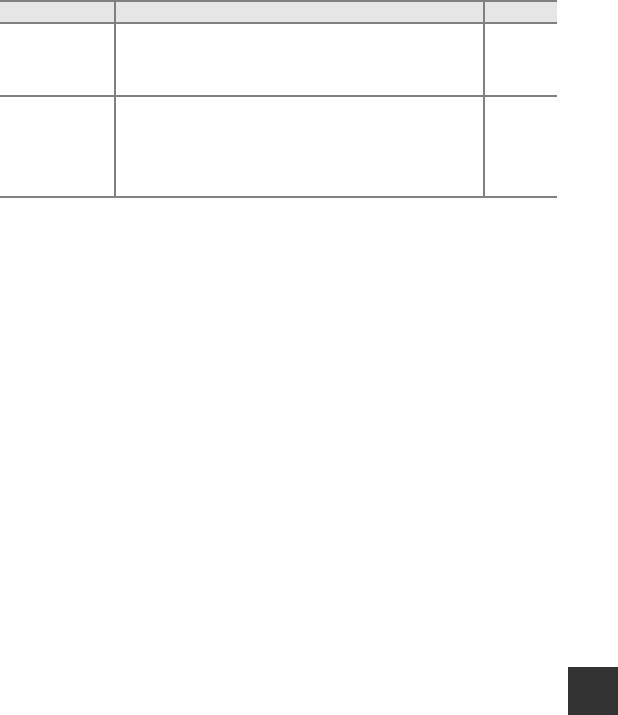
Поиск и устранение неисправностей
Неисправность Причина/решение
A
•
На карте памяти нет снимков. Вставьте другую карту памяти.
20
Не отображаются
•
Извлеките карту памяти, чтобы распечатать снимки, хранящиеся во
21
снимки, отобранные
внутренней памяти.
для печати.
•
Снимки, сделанные в режиме "3D-фотосъемка", напечатать нельзя.
45
В следующих случаях формат бумаги невозможно выбрать с помощью
фотокамеры даже при использовании PictBridge-совместимых принтеров.
Не удается выбрать
Для выбора размера бумаги используйте принтер.
размер бумаги с
•
Размер бумаги, выбранный с помощью фотокамеры, не поддерживается
E
20,
помощью фотокамеры.
принтером.
E
21
•
Принтер автоматически задает формат используемой бумаги.
–
Технические примечания и предметный указатель
F
13
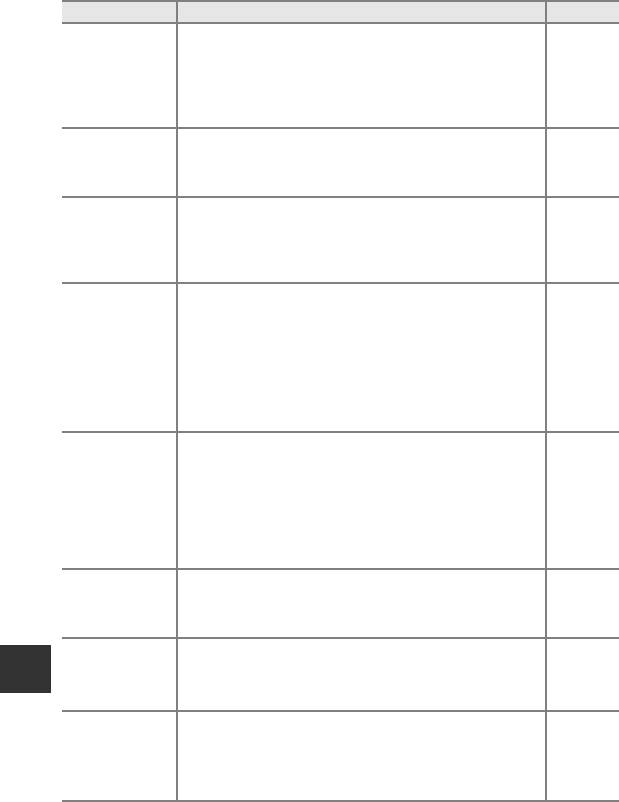
Поиск и устранение неисправностей
GPS
Неисправность Причина/решение
A
•
В некоторых условиях съемки фотокамере не удается определить
99
Определение
местоположение. Чтобы использовать функцию GPS, старайтесь
местоположения
пользоваться фотокамерой под открытым небом.
невозможно или
•
Если позиционирование выполняется в первый раз, если его не удается
99
занимает много
выполнить в течение примерно двух часов, а также после замены батареи
времени.
процесс получения данных о местоположении занимает несколько минут.
На сделанных снимках
Если сигналы спутников не принимаются, и определить местоположение
не удается сохранить
невозможно, инфомрация о местоположении не записывается. Перед
100
информацию о
началом съемки проверьте индикатор приема GPS.
местоположении.
Фактическое место
съемки отличается от
В некоторых условиях съемки полученная информация о местоположении
сохраненной
может быть не совсем точной. При значительной разнице сигналов со
98
информации о
спутника GPS возможно отклонение до нескольких сотен метров.
местоположении.
Записывается
неправильное
название
географического
Невозможно зарегистрировать желаемое название географического объекта или
объекта или не
–
отображается неправильное название географического объекта.
отображается
Технические примечания и предметный указатель
правильное название
географического
объекта
•
Проверьте следующее.
–
- Установлена ли в фотокамеру карта памяти
- Сохранен ли на карте памяти файл A-GPS
Невозможно обновить
- Не является ли файл A-GPS на карте памяти более новым, чем файл A-GPS,
файл A-GPS.
сохраненный в фотокамере
- Является ли файл A-GPS действующим на данный момент
•
Файл A-GPS может быть поврежден. Повторно загрузите данный файл с
E
59
веб-сайта.
Невозможно выбрать
функцию
Создать
Не настроены часы. Задайте дату и время. 103,
E
65
журнал
в меню
функций GPS.
•
Для параметра
Запись данных GPS
в пункте
Параметры GPS
меню
98
Невозможно выбрать
функций GPS задано значение
Выкл.
.
функцию
Начать
•
Запись данных журнала. Чтобы начать новый журнал, выберите
102,
E
61
журнал
.
Завершить журнал
и закончите запись журнала.
•
Убедитесь в том, что в фотокамеру вставлена карта памяти.
–
Невозможно
•
За один день в данных журнала можно сохранить до 36 событий.
–
сохранить данные
•
На одной карте памяти в данных журнала можно сохранить до 100
E
63
журнала.
событий. Удалите с карты памяти данные журнала, которые больше не
нужны, или замените карту памяти.
F
14
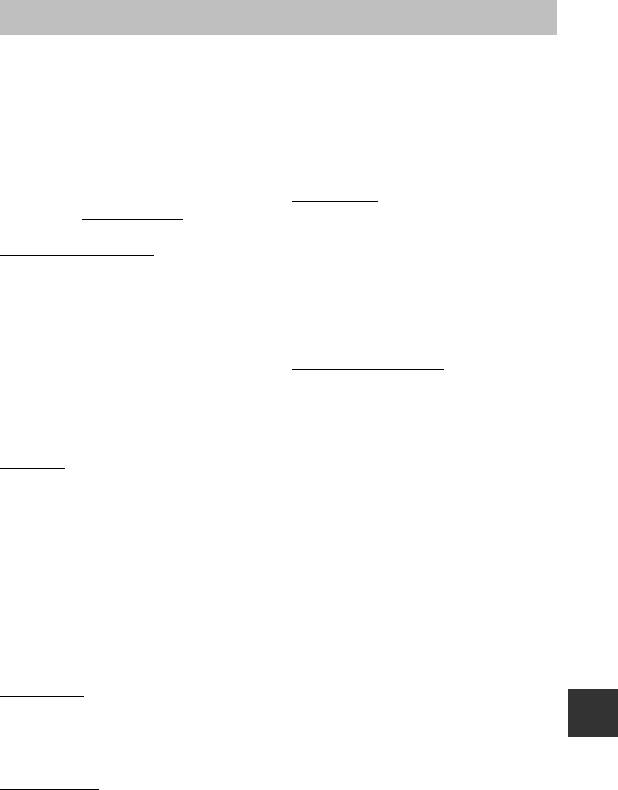
ЛИЦЕНЗИОННЫЙ ДОГОВОР С ПОЛЬЗОВАТЕЛЕМ О ГЕОГРАФИЧЕСКИХ НАИМЕНОВАНИЯХ
Данные карт и данные названий расположений, хранящиеся
заверений или обязательств, явно выраженных или
в этой цифровой фотокамере ("Данные"), предоставляются
подразумеваемых, возникающих в силу закона или иным
только для личного, внутреннего использования, а не для
образом, включая в том числе гарантии в отношении
перепродажи. Эти данные защищены законом об авторском
содержания, качества, точности, полноты,
праве, и их использование регулируется следующими
эффективности, надежности, пригодности для
условиями и положениями в рамках соглашения,
определенных целей, полезности, использования или
заключаемого между вами и корпорацией Nikon Corporation
результатов, получаемых на основании этих Данных, а
("Nikon") и ее лицензиарами (включая их лицензиаров и
также в отношении бесперебойного и безошибочного
поставщиков).
доступа к Данным и серверу.
Отказ от гарантии.
КОРПОРАЦИЯ NIKON И ЕЕ
ЛИЦЕНЗИАРЫ (ВКЛЮЧАЯ ИХ ЛИЦЕНЗИАРОВ И
Условия и положения
ПОСТАВЩИКОВ) НЕ ДАЮТ НИКАКИХ ГАРАНТИЙ, ЯВНО
ВЫРАЖЕННЫХ ИЛИ ПОДРАЗУМЕВАЕМЫХ, КАЧЕСТВА,
Только для личного использования. Вы обязуетесь и
ПРОИЗВОДИТЕЛЬНОСТИ, ТОВАРНОЙ ПРИГОДНОСТИ,
получаете право использовать эти Данные вместе с этой
ПРИМЕНИМОСТИ ДЛЯ ОПРЕДЕЛЕННОЙ ЦЕЛИ ИЛИ
цифровой фотокамерой и данными изображений, снятых
НЕНАРУШЕНИЯ ПРАВ НА ИНТЕЛЛЕКТУАЛЬНУЮ
этой цифровой фотокамерой, исключительно в личных,
СОБСТВЕННОСТЬ. Законодательства некоторых штатов,
некоммерческих целях, но не для предоставления услуг,
территорий и государств запрещают исключение
режима разделения времени или в иных аналогичных целях.
определенных гарантий, в таком случае вышеуказанные
Соответственно, однако учитывая ограничения, изложенные
исключения могут к вам не применяться.
в следующих параграфах, вы обязуетесь не воспроизводить,
Исключение ответственности.
КОРПОРАЦИЯ NIKON
не копировать, не изменять, не декомпилировать, не
И ЕЕ ЛИЦЕНЗИАРЫ (ВКЛЮЧАЯ ИХ ЛИЦЕНЗИАРОВ И
деассемблировать и не осуществлять вскрытие технологи
ПОСТАВЩИКОВ) НЕ НЕСУТ ПЕРЕД ВАМИ
любой части этих Данных любым способом, а также не
ОТВЕТСТВЕННОСТИ В ОТНОШЕНИИ ЛЮБЫХ ИСКОВ,
передавать и не распространять их в любой форме и для
ТРЕБОВАНИЙ ИЛИ СУДЕБНЫХ ПРОЦЕССОВ,
Технические примечания и предметный указатель
любых целей за исключением случаев, предусмотренных
НЕЗАВИСИМО ОТ ХАРАКТЕРА ИЛИ ПРИЧИНЫ ТАКИХ
обязательными законодательными нормами.
ИСКОВ, ТРЕБОВАНИЙ ИЛИ СУДЕБНЫХ ПРОЦЕССОВ,
Ограничения.
За исключением случаев предоставления
ЗАЯВЛЯЮЩИХ О ПРИЧИНЕНИИ УБЫТКА, УЩЕРБА
вам корпорацией Nikon конкретных прав, и не
ИЛИ ВРЕДА, ПРЯМОГО ИЛИ НЕПОСРЕДСТВЕННОГО,
ограничивая положений предыдущего параграфа, вы не
КОТОРЫЙ МОЖЕТ ВОЗНИКАТЬ В РЕЗУЛЬТАТЕ
имеете права использовать эти Данные (а) с любыми
ИСПОЛЬЗОВАНИЯ ИНФОРМАЦИИ ИЛИ ВЛАДЕНИЯ
продуктами, системами или приложениями,
ЕЙ; А ТАКЖЕ ОТНОСИТЕЛЬНО УПУЩЕННОЙ ВЫГОДЫ
установленными или иным образом подключенными к
И ДОХОДОВ, НЕЗАКЛЮЧЕНИИ КОНТРАКТОВ ИЛИ
или связывающимися с транспортными средствами,
ПОТЕРИ СБЕРЕЖЕНИЙ И ЛЮБЫХ ДРУГИХ ПРЯМЫХ,
поддерживающими навигацию, определение
КОСВЕННЫХ, СПЕЦИАЛЬНЫХ ИЛИ
расположения, экспедирование, прокладку маршрута в
ОПОСРЕДОВАННЫХ УБЫТКОВ, ВОЗНИКАЮЩИХ В
режиме реального времени, управление перевозками
СВЯЗИ С ИСПОЛЬЗОВАНИЕМ ИЛИ
или аналогичные функции; (б) с (или для взаимодействия
НЕСПОСОБНОСТЬЮ ИСПОЛЬЗОВАТЬ ЭТУ
с) любыми устройствами определения местоположения
ИНФОРМАЦИЮ, ОШИБОК В ДАННЫХ ИЛИ
либо мобильными или беспроводными и
НАРУШЕНИЕМ ЭТИХ УСЛОВИЙ ИЛИ ПОЛОЖЕНИЙ,
компьютерными устройствами, включая в том числе
БУДЬ ТО ИСК, ВЫТЕКАЮЩИЙ ИЗ ДОГОВОРА,
сотовые телефоны, КПК, пейджеры и PDA.
ГРАЖДАНСКИЙ ИСК ПО ВОЗМЕЩЕНИЮ ВРЕДА ИЛИ
Предупреждение.
Данные могут содержать неточную
НА ОСНОВАНИИ ГАРАНТИИ, ДАЖЕ ЕСЛИ
или неполную информацию в связи с течением времени,
КОРПОРАЦИЯ NIKON ИЛИ ЕЕ ЛИЦЕНЗИАРЫ БЫЛИ
изменяющимися обстоятельствами, используемыми
ПРЕДУПРЕЖДЕНЫ О ВОЗМОЖНОСТИ
источниками и особенностями сбора комплексных
ВОЗНИКНОВЕНИЯ ТАКИХ УБЫТКОВ.
географических данных, которые могут привести к
Законодательства некоторых штатов, территорий и
получению неправильных результатов.
государств запрещают определенные исключения
Отсутствие гарантий.
Данные предоставляются вам "как
ответственности или ограничения ущерба, в таком
есть" и риск их использования лежит на вас.
случае вышеуказанные исключения могут к вам не
Корпорация Nikon и ее лицензиары (а также их
применяться.
лицензиары и поставщики) не дают никаких гарантий,
F
15

ЛИЦЕНЗИОННЫЙ ДОГОВОР С ПОЛЬЗОВАТЕЛЕМ О ГЕОГРАФИЧЕСКИХ НАИМЕНОВАНИЯХ
Экспортный контроль. Вы обязуетесь не экспортировать
Government End Users.
If the Data supplied by NAVTEQ is
из любого расположения ни одну из частей Данных или
being acquired by or on behalf of the United States
любые их прямые производные в соответствии с и при
government or any other entity seeking or applying rights
наличии необходимых лицензий и утверждений в
similar to those customarily claimed by the United States
рамках применимых законов, норм и правил
government, the Data is a "commercial item" as that term is
экспортного законодательства, включая в том числе
defined at 48 C.F.R. ("FAR") 2.101, is licensed in accordance
законы, нормы и правила, исполняемые Управлением по
with the End-User Terms under which this Data was
контролю за иностранными активами Министерства
provided, and each instruction manual accompanying the
торговли США и Бюро промышленности и безопасности
Client device containing a copy of the Data delivered or
Министерства торговли США. В тех случаях, когда какие-
otherwise furnished shall be marked and embedded as
либо положения, правила и нормы экспортного
appropriate with the following "Notice of Use," and shall be
законодательства не позволяют компании Nikon и ее
treated in accordance with such Notice:
лицензиарам выполнить их обязательства, в
дальнейшем доставить и распределить Данные, такие
нарушения следует признать оправданными и не
рассматривать в качестве нарушения настоящего
Соглашения.
Полнота соглашения.
Настоящие условия и положения
представляют собой полное соглашение между
корпорацией Nikon (и ее лицензиарами, включая их
лицензиаров и поставщиков) и вами относительно его
предмета и заменяет собой целиком и полностью любые и
все письменные и устные соглашения, существовавшие
между нами ранее в отношении такого предмета.
Регулирующее законодательство.
Вышеуказанные
условия и положения подлежат регулированию
If the Contracting Officer, federal government agency, or
Технические примечания и предметный указатель
законами Японии без учета (i) его коллизионных норм
any federal official refuses to use the legend provided
или (ii) Конвенции ООН о договорах международной
herein, the Contracting Officer, federal government agency,
купли-продажи товаров, которая явно исключается; при
or any federal official must notify NAVTEQ prior to seeking
условии, что в случае, если законы Японии не будут
additional or alternative rights in the Data.
считаться применимыми к данному Соглашению по
любой причине в стране, где вы получили Данные,
настоящее соглашение подлежит регулированию
законами той страны, где вы получили Данные. Вы
обязуетесь подчиняться юрисдикции Японии по всем
спорам, искам и судебным процессам, возникающим в
связи или в результате использования Данных,
предоставляемых вам в рамках данного соглашения.
F
16
Notice of Use
Contractor (Manufacturer/ Supplier) Name:
NAVTEQ
Contractor (Manufacturer/Supplier)
Address:
c/o Nokia 425 West Randolph Street,
Chicago, Illinois 60606
This Data is a commercial item as defined in
FAR 2.101 and is subject to the End-User
Terms under which this Data was provided.
©
2012 NAVTEQ - All rights reserved.






